Page 1
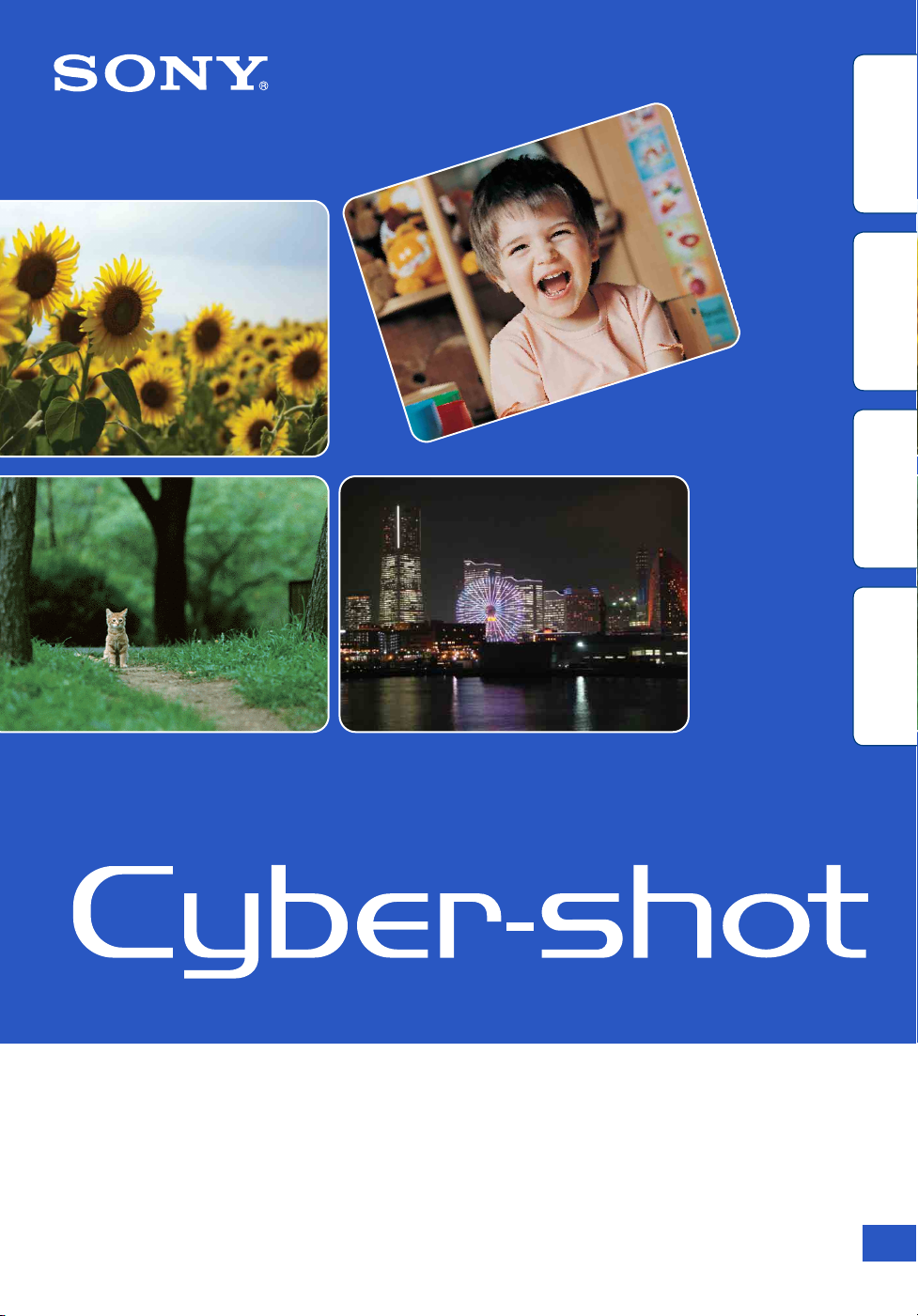
Оглавление
операции
Поиск по
MENU/Поиск
установок
Алфавитный
указатель
Руководство по Cyber-shot
DSC-TX1
© 2009 Sony Corporation 4-148-678-12(1)
RU
Page 2
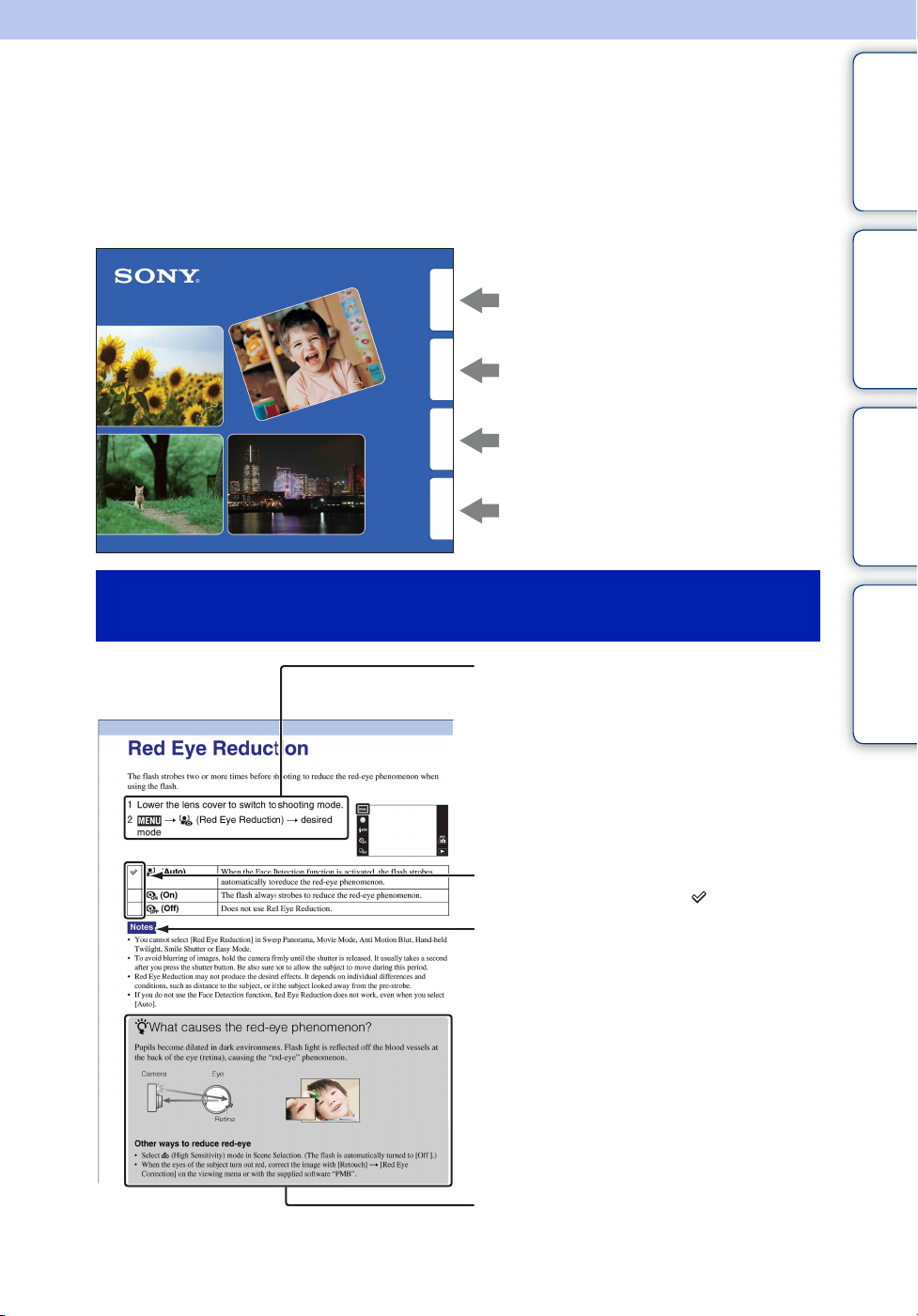
Как пользоваться данным руководством
Щелкните по кнопке в правом верхнем углу для перехода на соответствующую
страницу.
Это удобно при поиске функции для просмотра.
Оглавление
Поиск информации по функции.
операции
Поиск по
Поиск информации по операции.
Оглавление
операции
Поиск по
MENU/Поиск
установок
Алфавитный
указатель
Поиск информации в перечне
MENU/пунктах установок.
Поиск информации по ключевому
слову.
Символы и примечания, используемые в данном
руководстве
В данном руководстве
последовательность операций
отображается стрелками (t). Вам
следует прикасаться к пунктам на
экране в указанной
последовательности. Символы
показаны в соответствии с
установкой по умолчанию
фотоаппарата.
Установка по умолчанию
обозначается символом .
Означает меры предосторожности и
соответствующие ограничения для
правильной эксплуатации
фотоаппарата.
MENU/Поиск
установок
Алфавитный
указатель
zУказывает на полезную для
ознакомления информацию.
RU
2
Page 3
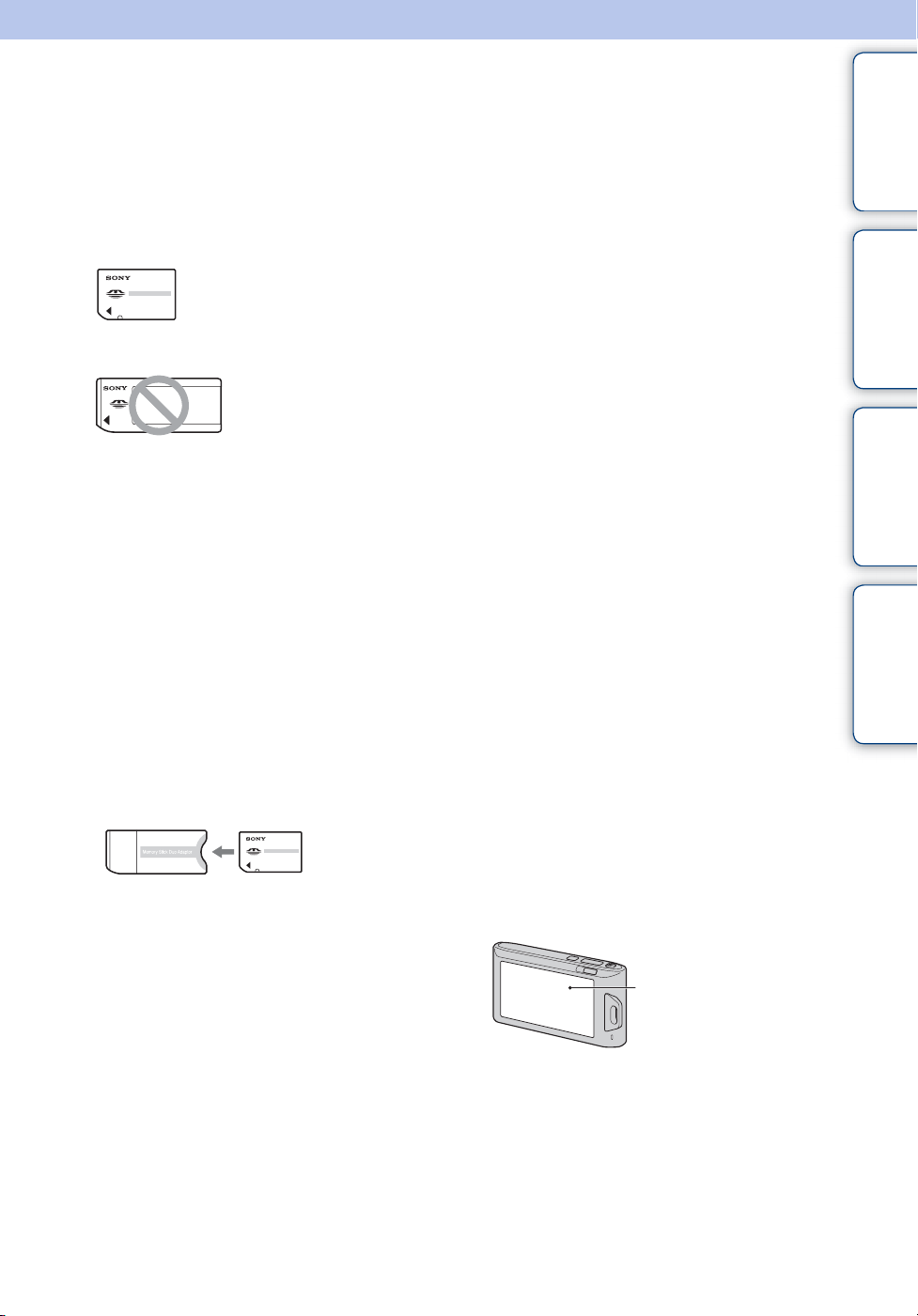
Примечания по использованию фотоаппарата
Оглавление
Примечание относительно
используемых типов карты памяти
“Memory Stick” (продается
отдельно)
“Memory Stick Duo”: В
Вашем фотоаппарате
можно использовать карту
памяти “Memory Stick Duo”.
“Memory Stick”: В
Вашем фотоаппарате
нельзя использовать
карту памяти “Memory
Stick”.
Другие карты памяти не могут быть
использованы.
• Подробные сведения о карте памяти
“Memory Stick Duo” приведены на
стр. 150.
При использовании карты памяти
“Memory Stick Duo” с
оборудованием, совместимым с
картой памяти “Memory Stick”
Вы можете использовать карту памяти
“Memory Stick Duo”, вставлив ее в
адаптер карты памяти “Memory Stick
Duo” (продается отдельно).
Адаптер карты
памяти
“Memory Stick
Duo”
• Если Вы не планируете использовать
батарейный блок в течение длительного
времени, израсходуйте имеющийся заряд,
извлеките батарейный блок из
фотоаппарата и храните его в сухом,
прохладном месте. Это нужно для
поддержания функций батарейного
блока.
• Подробные сведения о пригодном для
использования батарейном блоке
приведены на стр. 152.
Объектив Carl Zeiss
Фотоаппарат оснащен объективом Carl
Zeiss, который позволяет воспроизводить
четкие изображения с отличной
контрастностью.
Объектив данного фотоаппарата
изготовлен в Германии в соответствии с
системой обеспечения качества,
сертифицированной компанией Carl Zeiss,
согласно стандартам Carl Zeiss.
Примечания об экране ЖКД и
объективе
• Экран ЖКД разработан с
использованием чрезвычайно
высокопрецизионной технологии, так что
свыше 99,99% пикселов предназначено
для эффективного использования.
Однако на экране ЖКД могут появляться
маленькие темные и/или яркие точки
(белого, красного, синего или зеленого
цвета). Такие точки являются
результатом производственного процесса
и никаким образом не влияют на запись.
операции
Поиск по
MENU/Поиск
установок
Алфавитный
указатель
Примечания о батарейном блоке
• Зарядите батарейный блок (прилагается)
перед использованием фотоаппарата в
первый раз.
• Батарейный блок можно заряжать, даже
если он не полностью разряжен. Кроме
того, Вы можете использовать емкость
частично заряженного батарейного
блока, даже если он был заряжен
неполностью.
Черные, белые,
красные, синие или
зеленые точки
• Если капли воды или другой жидкости
попадут на экран ЖКД, и он станет
мокрым, немедленно протрите экран
мягкой тканью. Жидкость на поверхности
экрана ЖКД может привести к
ухудшению качества изображения и
неисправности аппарата.
Продолжение r
RU
3
Page 4
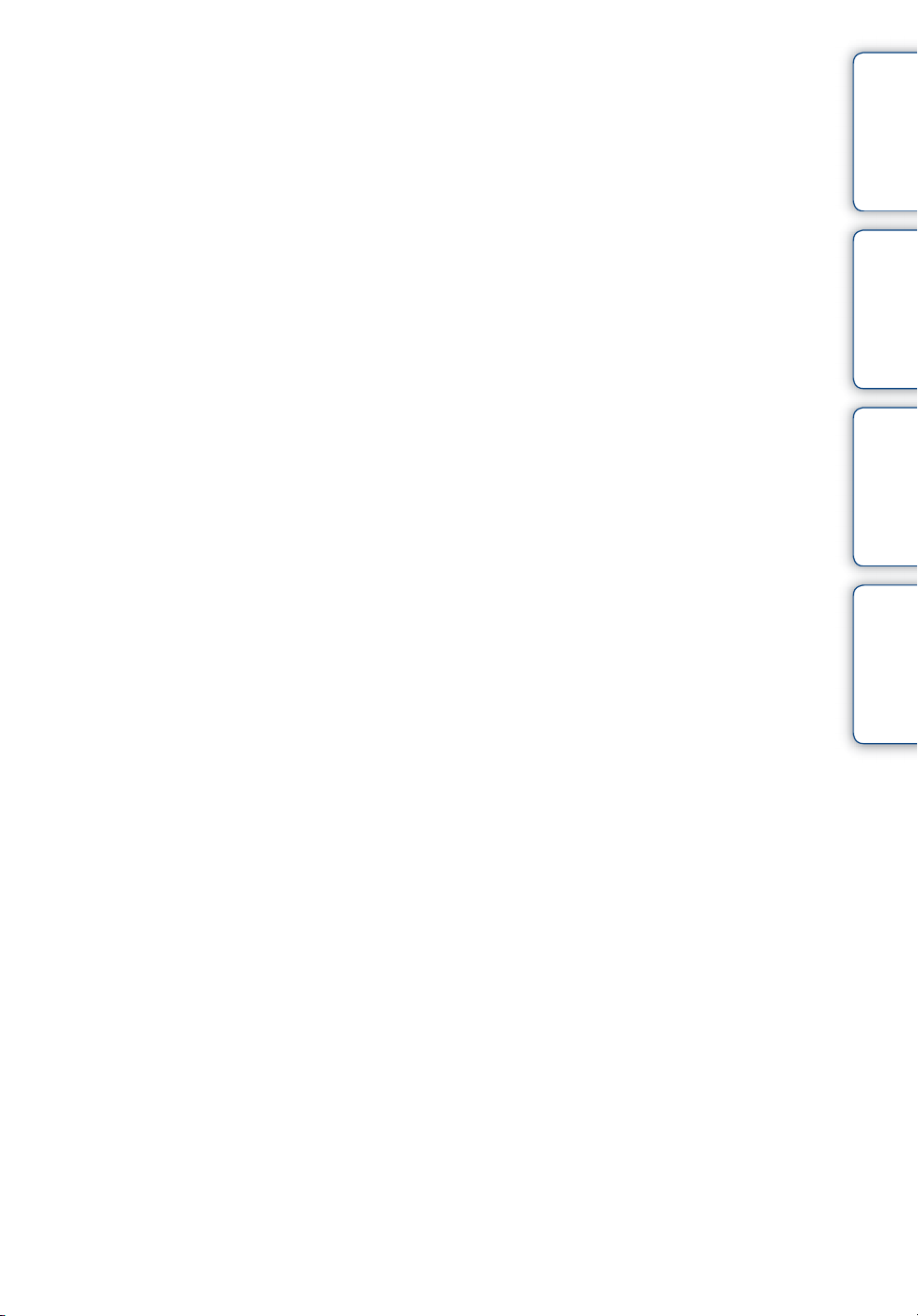
• Воздействие на экран ЖКД или на
объектив прямого солнечного света в
течение длительного периода времени
может привести к неисправностям.
Помещая фотоаппарат вблизи окна или
на открытом воздухе, соблюдайте
осторожность.
• Не нажимайте на экран ЖКД. Экран
может быть обесцвечен, и это может
привести к неисправности.
• При низкой температуре на экране ЖКД
может оставаться остаточное
изображение. Это не является
неисправностью.
• Соблюдайте осторожность, не
подвергайте объектив ударам и не
прилагайте к нему силу.
О конденсации влаги
• При непосредственном перемещении
фотоаппарата из холодного помещения в
теплое, внутри или снаружи
фотоаппарата может конденсироваться
влага. Эта конденсация влаги может
привести к неисправности фотоаппарата.
• В случае конденсации влаги выключите
питание фотоаппарата и подождите
около часа для испарения влаги.
Обратите внимание, что если Вы
попытаетесь выполнять съемку, когда
внутри объектива остается влага, Вы не
сможете записать качественные
изображения.
Оглавление
операции
Поиск по
MENU/Поиск
установок
Алфавитный
указатель
Фотоснимки, используемые в
данном руководстве
Фотоснимки, используемые в качестве
образцов в данном руководстве,
представляют собой репродуцированные
изображения, и не являются реальными
фотоснимками, полученными с помощью
данного фотоаппарата.
RU
4
Page 5
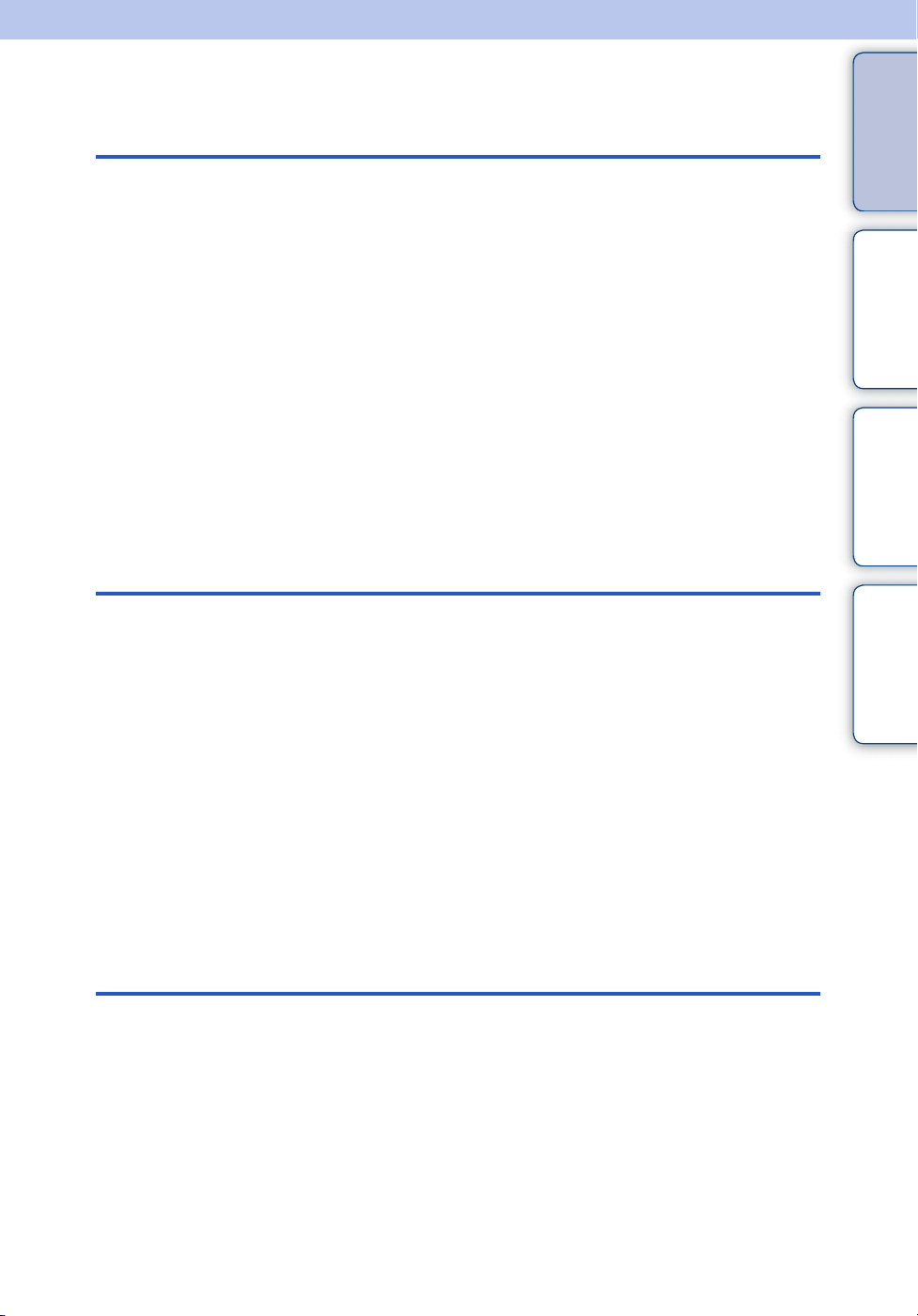
Оглавление
Примечания по использованию
фотоаппарата
Как пользоваться данным руководством········· 2
Примечания по использованию
фотоаппарата······················································ 3
Поиск по операции·············································· 8
MENU/Поиск установок···································· 11
Названия частей ··············································· 16
Список значков, отображаемых на экране···· 17
Использование сенсорной панели ·················· 19
Использование внутренней памяти ················ 22
Съемка
Оглавление
операции
Поиск по
MENU/Поиск
установок
Алфавитный
указатель
Просмотр
Режим ЗАПИСИ················································· 23
Интел. автомат. регулир. ································· 24
Панорамный обзор············································ 25
Реж. видеосъемк. ············································· 27
Авто по программе············································ 28
Сглаж.размы тости движ. ································ 29
Сумерки с рук···················································· 30
Выбор сцены······················································ 31
Увеличение························································ 34
Просмотр фотоснимков···································· 35
Воспр.круп.план. ··············································· 37
Широкоформатный режим······························· 38
Временно повернутое отображение ··············· 39
Просмотр видеозаписей··································· 40
RU
5
Page 6
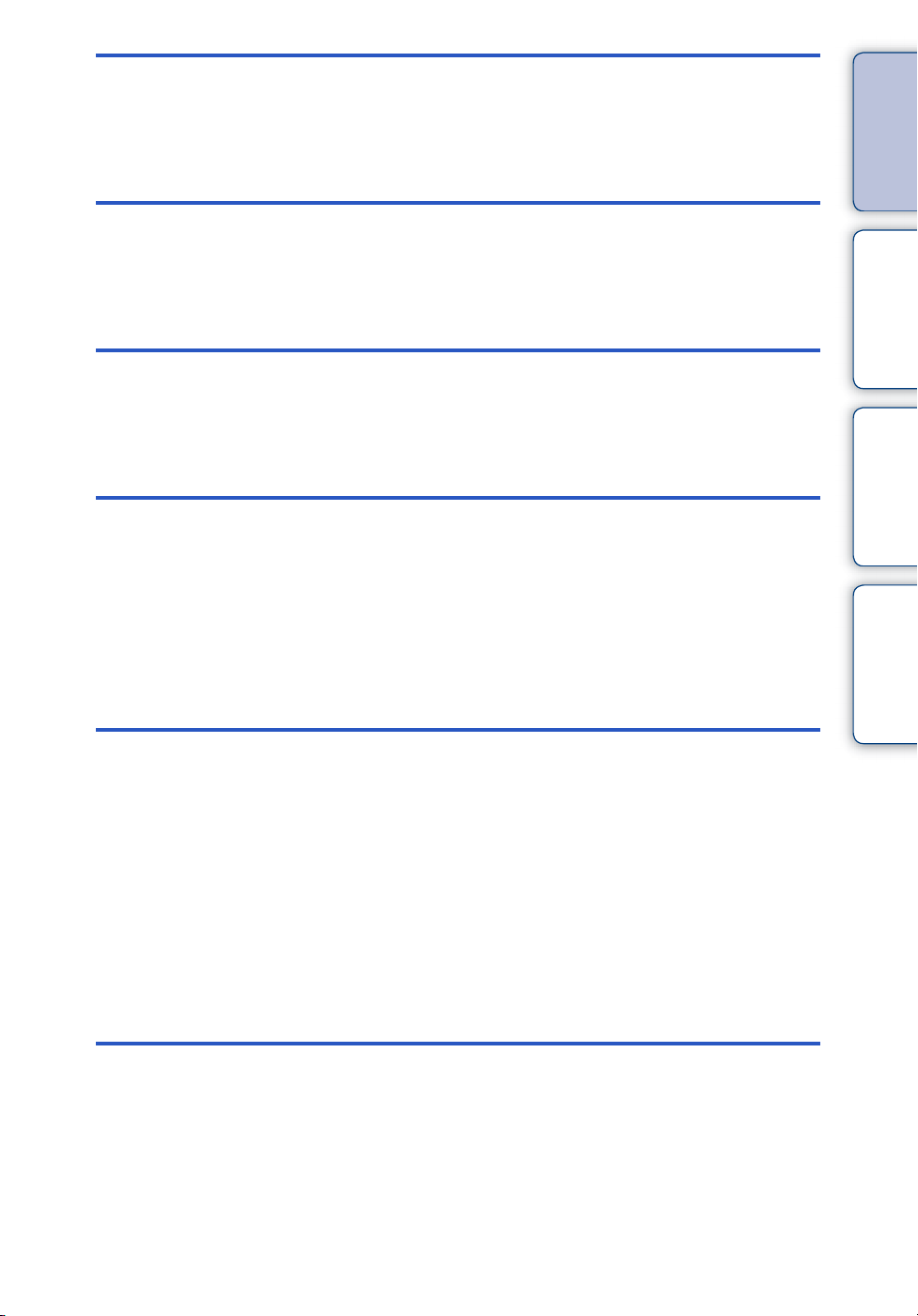
MENU (Съемка)
Пункты MENU (Съемка) ··································· 11
Оглавление
MENU
(Просмотр)
Установки
Телевизор
Компьютер
Пункты MENU (Просмотр)································ 13
Пункты установки ············································· 14
Просмотр изображения на телевизоре
стандартной четкости ···································· 120
Просмотр изображения на телевизоре
высокой четкости ··········································· 121
операции
Поиск по
MENU/Поиск
установок
Алфавитный
указатель
Печать
Использование с компьютером ····················· 123
Использование программного
обеспечения ···················································· 125
Подсоединение фотоаппарата к
компьютеру ··························································128
Просмотр инструкции “Расширенное
ознакомление с Cyber-shot” ··························· 130
Печать фотоснимков ······································ 131
RU
6
Page 7
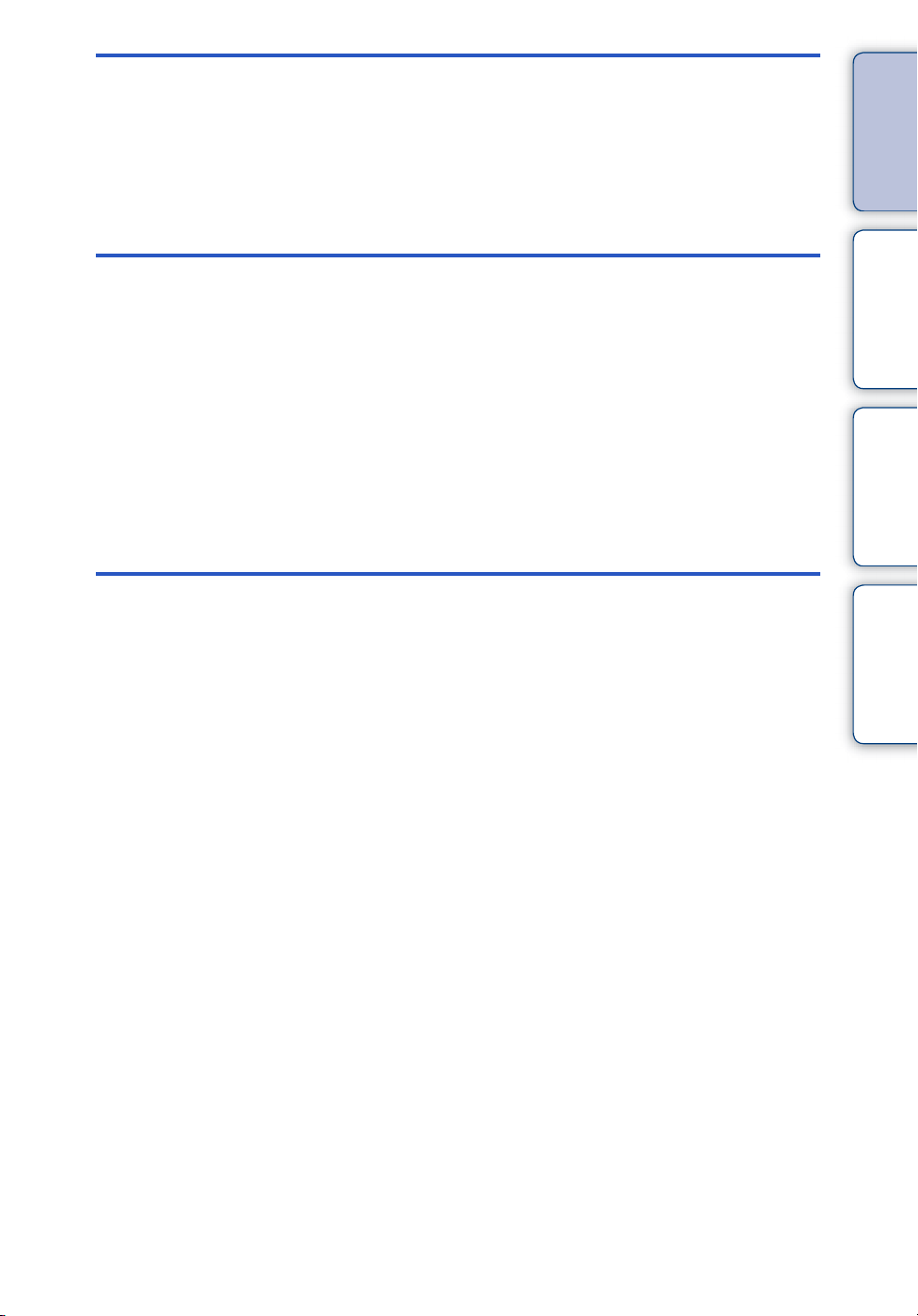
Устранение неисправностей
Устранение неисправностей·························· 134
Предупреждающие индикаторы и
сообщения························································ 144
Прочее
Место хранения файлов изображений
и имена файлов··············································· 149
“Memory Stick Duo”·········································· 150
Батарейный блок ············································ 152
Зарядное устройство······································ 153
Интеллектуальное панорамно-наклонное
устройство ······················································· 154
Алфавитный указатель
Оглавление
операции
Поиск по
MENU/Поиск
установок
Алфавитный
указатель
Алфавитный указатель ·································· 155
RU
7
Page 8
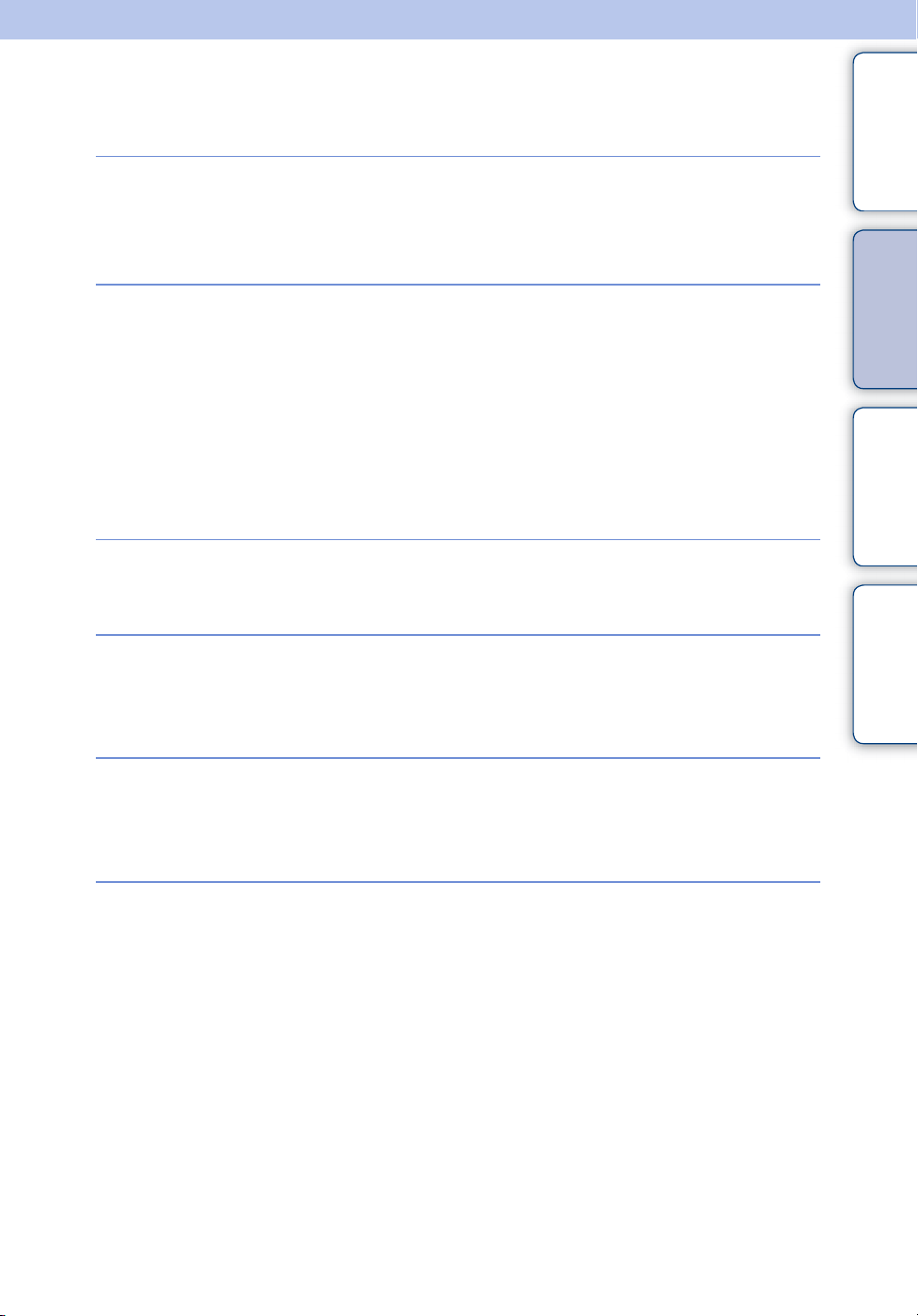
Поиск по операции
Оглавление
Перенос настроек в
фотоаппарат
Съемка портретов
Панорамная
фотосъемка
Фотосъемка
домашних животных
в наилучшем виде
Интел. автомат. регулир.······························· 24
Выбор сцены ······················································· 31
Распознавание сцен ········································ 63
Момент.снимок ·················································· 31
Портрет в сумерк·············································· 31
Режим Smile Shutter········································· 43
Распознавание сцен ········································ 63
Распознавание лиц ·········································· 65
Минимизац. закрытых глаз··························· 68
Ум.эфф.кр. глаз················································· 69
Панорамный обзор ··········································· 25
Домашнее животное········································ 31
операции
Поиск по
MENU/Поиск
установок
Алфавитный
указатель
Съемка близко
расположенных
объектов
Съемка движущихся
объектов
Макро····································································· 54
Фок.кр.пл.вкл ····················································· 54
Выс-скор. затвор··············································· 32
Реж. видеосъемк. ············································· 27
Cерия ····································································· 49
RU
8
Page 9
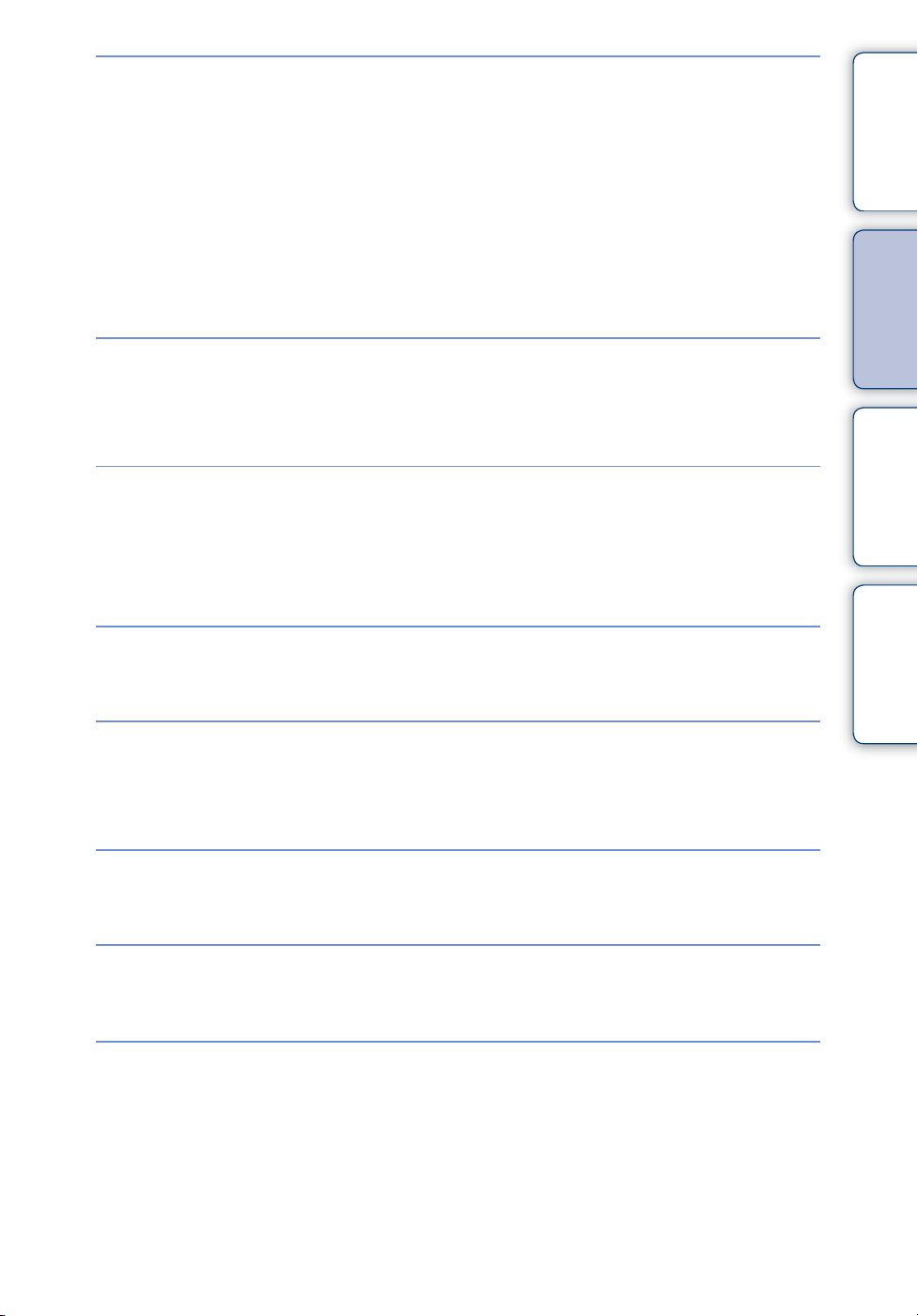
Съемка без
размытости
Высок. чувствит. ··············································· 31
Выс-скор. затвор··············································· 32
Сглаж.размы тости движ. ····························· 29
Сумерки с рук····················································· 30
Таймер самозапуска с 2-секундной
задержкой
ISO··········································································· 56
SteadyShot ···························································· 70
···························································· 47
Оглавление
операции
Поиск по
Съемка с подсветкой
Съемка в темных
местах
Регулировка
экспозиции
Изменение
положения
фокусировки
Изменение размера
изображения
Принудительная вспышка····························· 45
Распознавание сцен ········································ 63
DRO········································································· 67
Высок. чувствит. ··············································· 31
Сглаж.размы тости движ. ····························· 29
Медл.синхр ·························································· 45
ISO··········································································· 56
EV ············································································ 55
Использование сенсорной панели············· 19
Фокус······································································ 60
Распознавание лиц ·········································· 65
Размер изобр ······················································ 51
MENU/Поиск
установок
Алфавитный
указатель
Удаление
изображений
Отображение
увеличенных
фотоснимков
Удалить ································································· 79
Формат································································· 112
Воспр.круп.план. ··············································· 37
Подгонка······························································· 83
RU
9
Page 10
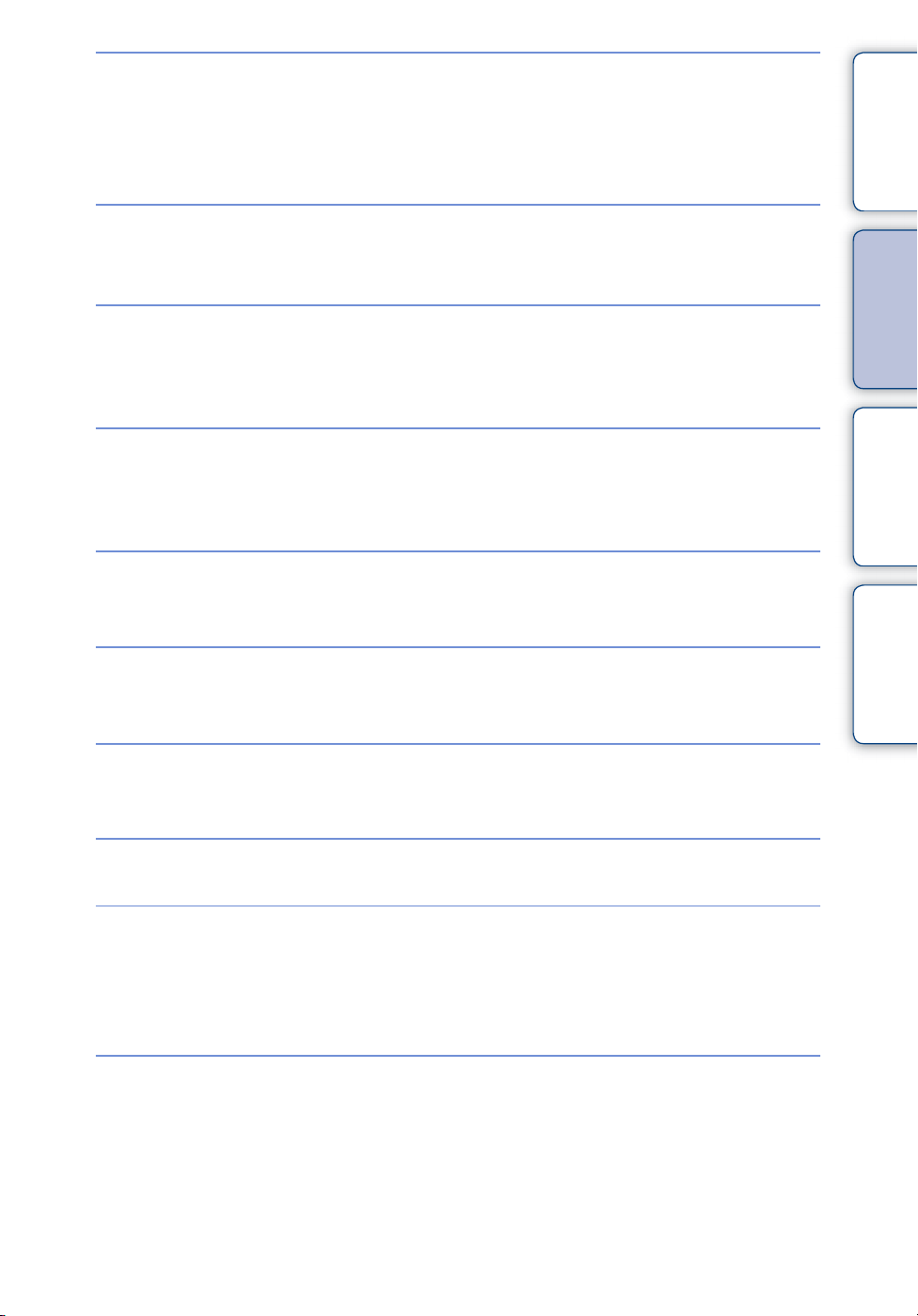
Отображение
снимков в
полноэкранном
режиме
Широкоформатный режим···························· 38
Временно повернутое отображение ········· 39
Размер изобр ······················································ 51
Оглавление
Редактирование
изображений
Воспроизведение
серии снимков по
порядку
Использование
удобных для обзора
индикаторов
Печать изображений
с датой
Изменение установок
даты и времени
Инициализация
установок
Ретуширование·················································· 83
Рисунок ································································· 81
Cлайд ····································································· 76
Простой режим ············································ 41, 73
“PMB (Picture Motion Browser)” ·················· 125
Устан. вр.пояса················································ 118
Устан.даты и вр.·············································· 119
Инициализац.···················································· 104
операции
Поиск по
MENU/Поиск
установок
Алфавитный
указатель
Печать фотоснимков
Просмотр на
телевизоре
Информация
относительно
дополнительных
принадлежностей
Печать·································································· 131
Просмотр изображения на телевизоре
стандартной четкости··································· 120
Просмотр изображения на телевизоре
высокой четкости ··········································· 121
“Расширенное ознакомление с
Cyber-shot”························································· 130
Интеллектуальное панорамно-наклонное
устройство ························································· 154
10
RU
Page 11
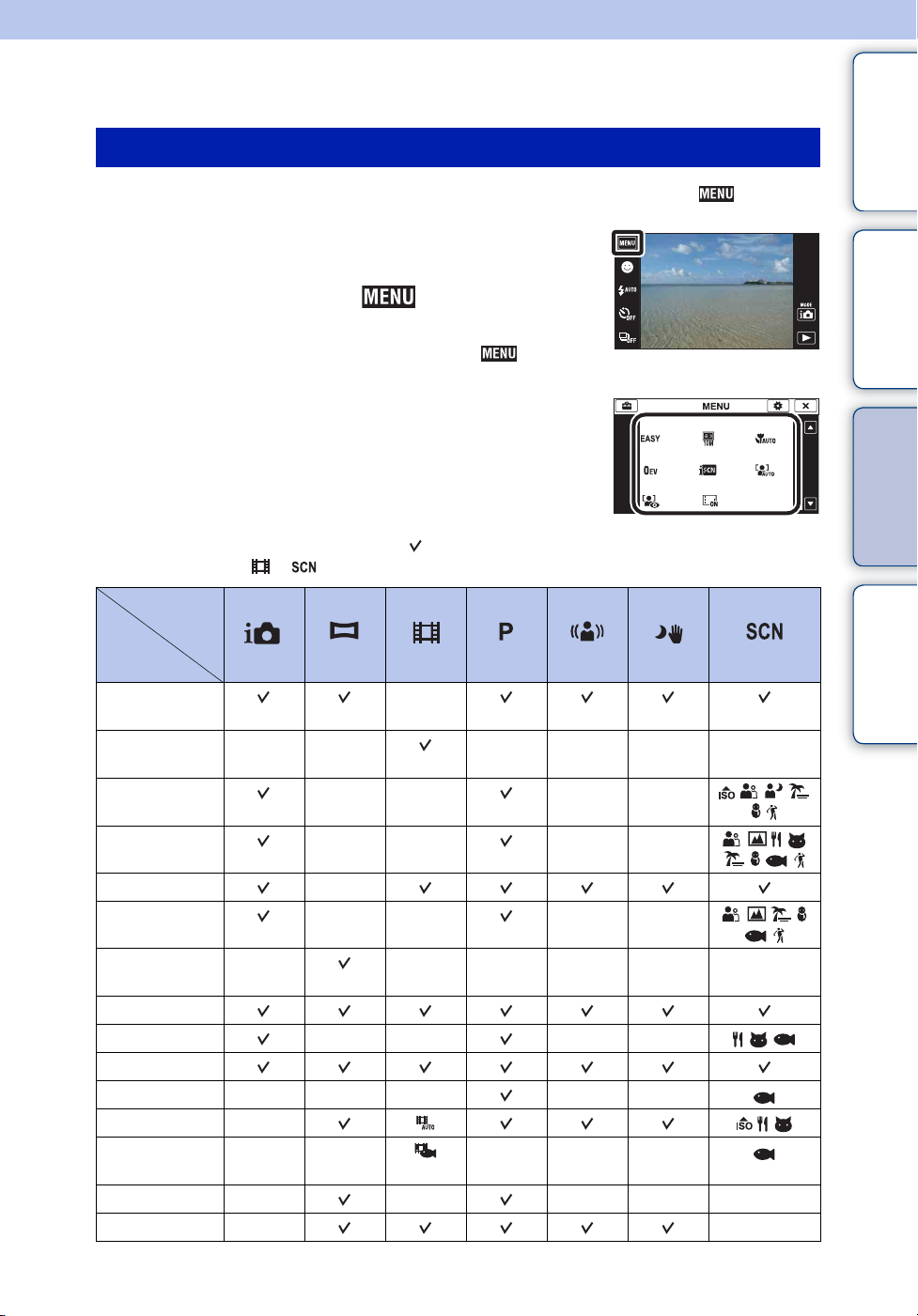
MENU/Поиск установок
Пункты MENU (Съемка)
Вы можете легко выбирать различные функции для съемки из меню .
Оглавление
1 Опустите крышку объектива для
переключения в режим съемки.
2 Прикоснитесь к кнопке для
отображения экрана MENU.
Четыре пункта меню, отображаемые под , не
появляются на экране MENU.
3 Прикоснитесь к пункту меню t нужному
режиму.
В приведенной ниже таблице метка означает доступную функцию. Значки,
приведенные под и , указывают на доступные режимы.
Режим
ЗАПИСИ
Пункты
меню
Простой
режим
Режим
видеосъемки
Режим Smile
Shutter
Вспышка
Тайм.самозап
Cерия
Направление
съемки
Размер изобр
Макро
EV
ISO
Баланс белого
Баланс бел
при подв съем
Фокус
Режим измер
—— ——— —
—— ——
—— ——
—
—— ——
— ———— —
—— ——
——— ——
—
—— ———
—————
——
—
Продолжение r
операции
Поиск по
MENU/Поиск
установок
Алфавитный
указатель
RU
11
Page 12
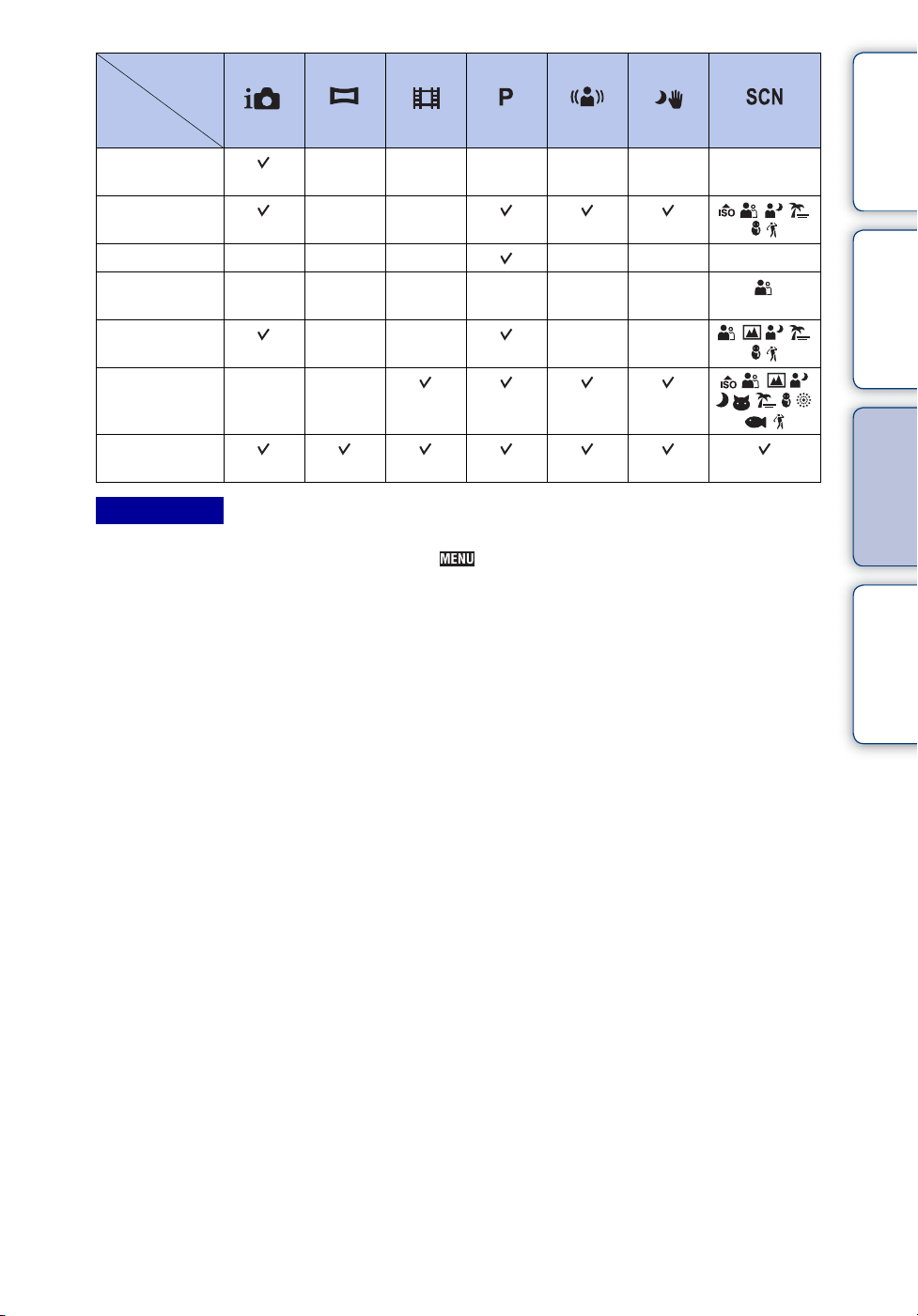
Режим
ЗАПИСИ
Пункты
меню
Распознавание
сцен
Распознавание
лиц
DRO
Минимизац.
закрытых глаз
Ум.эфф.кр.
глаз
SteadyShot
Установки
дисплея
——— —— —
——————
——
————— —
——
—— ——
Примечание
• Только пункты, которые доступны для каждого режима, отображаются на экране.
• Четыре пункта меню, отображаемые под , отличаются в зависимости от каждого
режима записи.
Оглавление
операции
установок
указатель
Поиск по
MENU/Поиск
Алфавитный
12
RU
Page 13
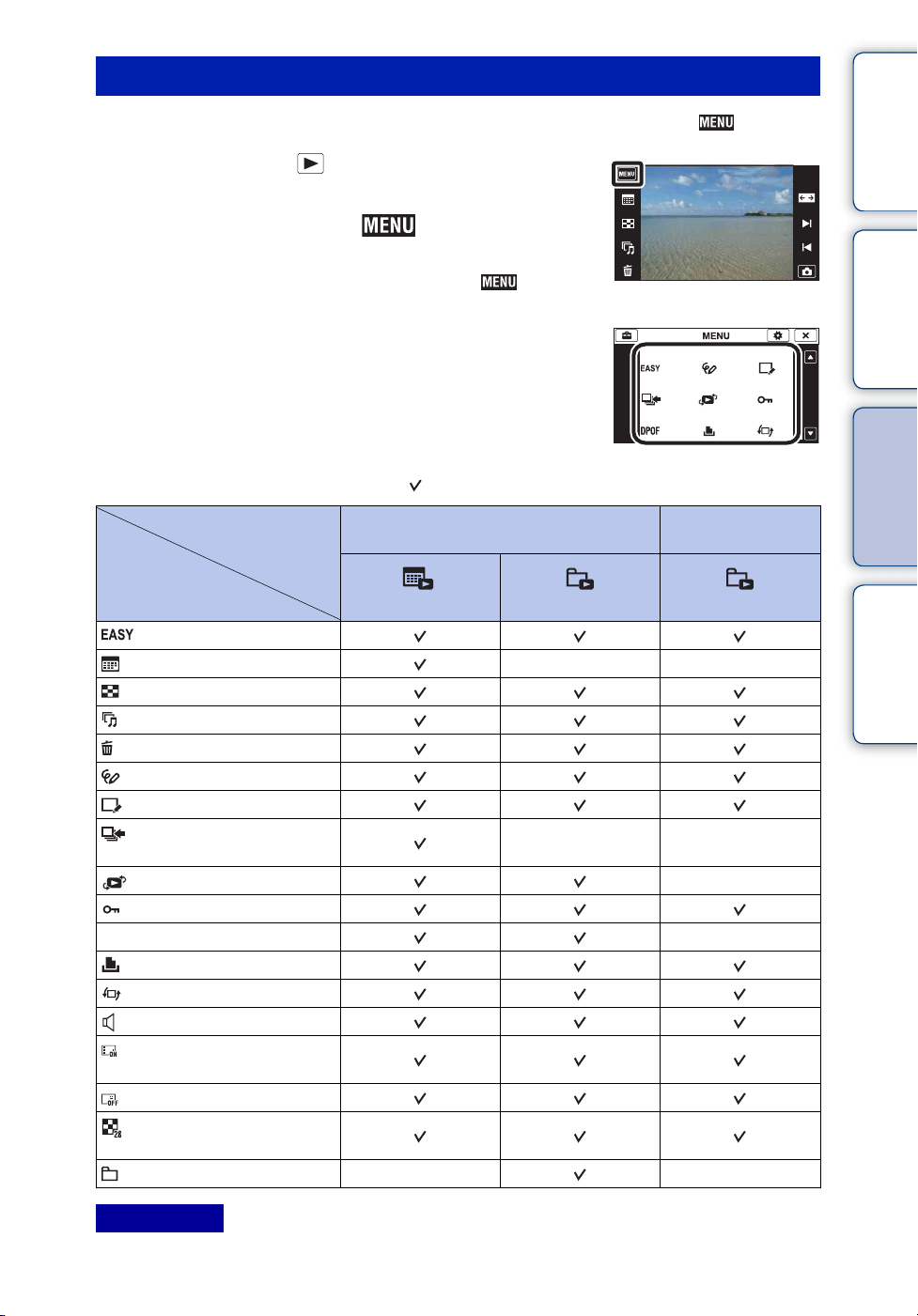
Пункты MENU (Просмотр)
Вы можете легко выбирать различные функции для съемки из меню .
1 Нажмите кнопку (воспроизведение) для
переключения в режим воспроизведения.
2 Прикоснитесь к кнопке для
отображения экрана MENU.
Четыре пункта меню, отображаемые под , не
появляются на экране MENU.
3 Прикоснитесь к пункту меню t нужному
режиму.
В приведенной ниже таблице метка означает доступную функцию.
Оглавление
операции
установок
Поиск по
MENU/Поиск
Режим просмотра
Пункты меню
(Простой режим)
(Календарь)
(Индекс изображ.)
(Cлайд)
(Удалить)
(Рисунок)
(Ретуширование)
(Отображ. серийной
группы)
(Режим просмотра)
(Защитить)
DPOF
(Печать)
(Поворот.)
(Установки громкости)
(Установки дисплея
воспр.)
(Данные экспозиции)
(Установки индекса
изобр.)
(Выбор папки)
“Memory Stick Duo”
Просм. по дате Просм. папки Просм. папки
——
——
——
Внутренняя
память
—
—
указатель
Алфавитный
Примечание
• Только пункты, которые доступны для каждого режима, отображаются на экране.
13
RU
Page 14
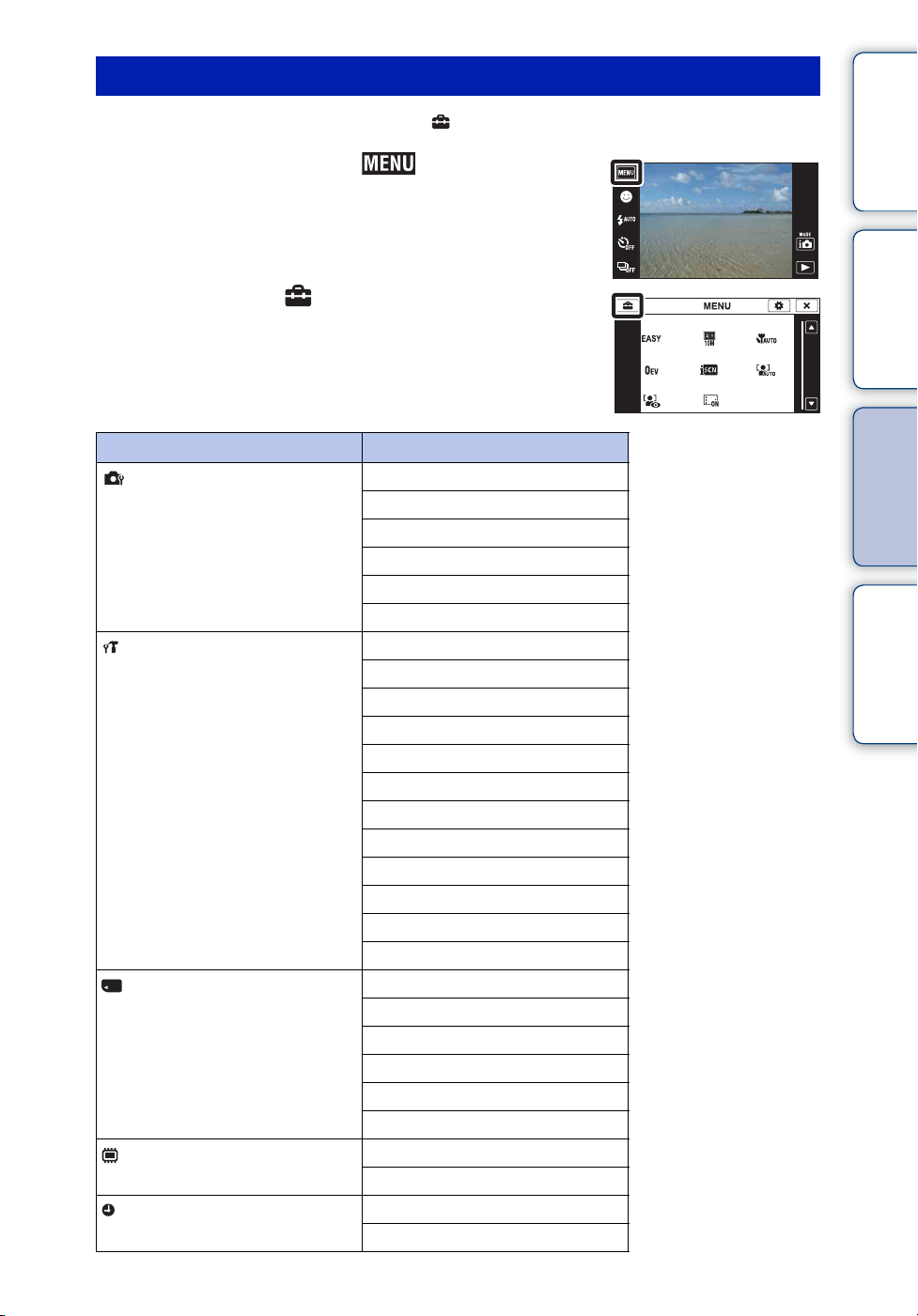
Пункты установки
Можно изменить установки на экране (Установки).
1 Прикоснитесь к кнопке для
отображения экрана MENU.
2 Прикоснитесь к (Установки) t нужной
категории t нужному пункту t нужной
установке.
Категории Пункты
Установки съемки
Основные установ.
Средство "Memory
Stick"
Устр-во внутр.памяти
Установки часов
Подсветка АF
Линия сетки
Цифров увелич
Авто ориент
Спр.по расп.сцен
Пред.о закр.глаз.
Звук
Яркость ЖКД
Language Setting
Демонстр. режим
Инициализац.
COMPONENT
Видеовыход
Корпус
Подсоед USB
Загруз.музык
Формат музык
Калибровка
Формат
Созд.папк.ЗАПИС
Изм папк.ЗАПИСИ
Удал. папки ЗАП.
Копировать
Номер файла
Формат
Номер файла
Устан. вр.пояса
Устан.даты и вр.
Продолжение r
14
Оглавление
операции
установок
указатель
RU
Поиск по
MENU/Поиск
Алфавитный
Page 15
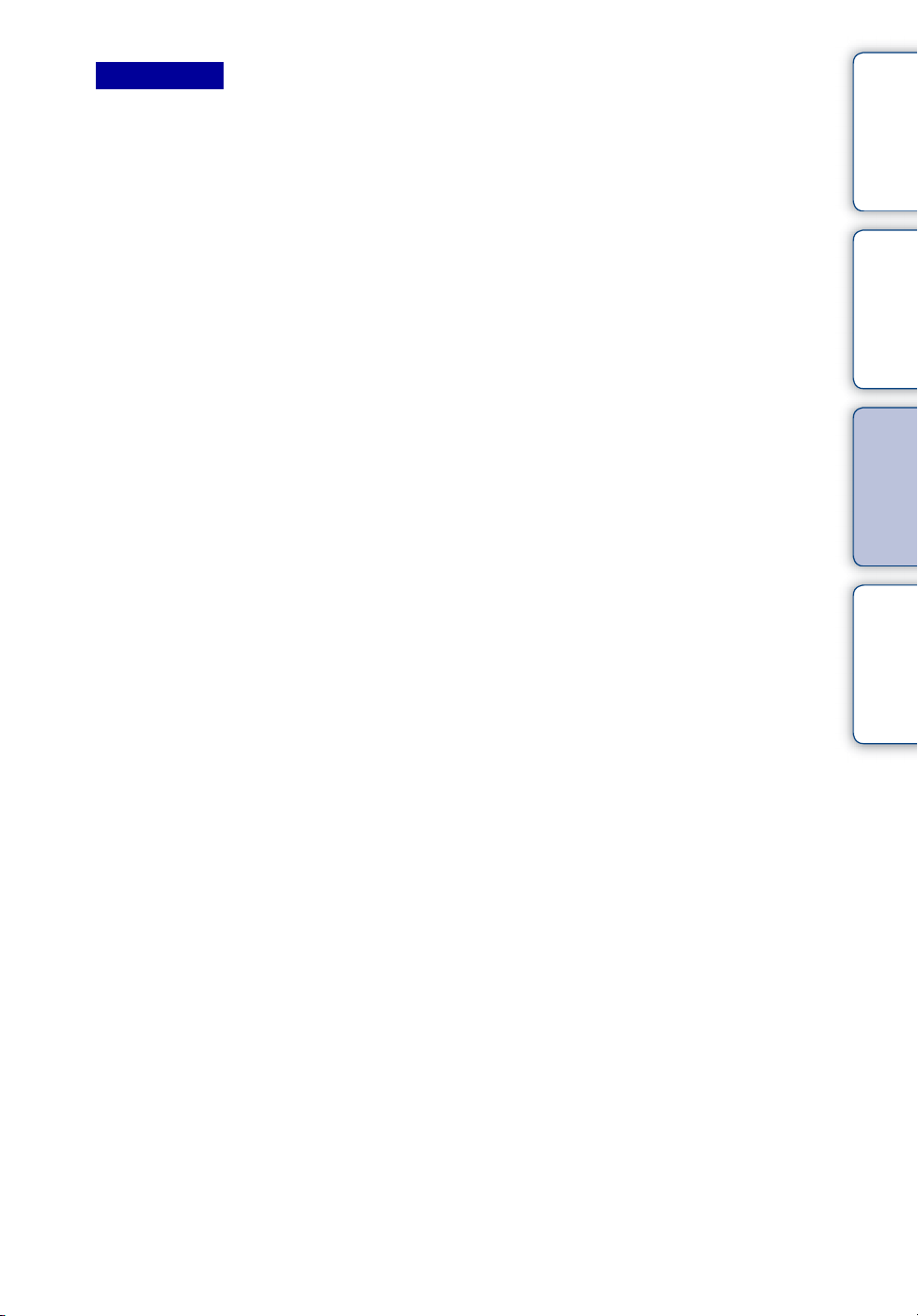
Примечания
• Индикация [Установки съемки] появляется только при выполнении установок в режиме
съемки.
• Индикация [Средство "Memory Stick"] появляется только при вставленной карте памяти
“Memory Stick Duo” в фотоаппарат, в то время как индикация [Устр-во внутр.памяти]
появляется только при отсутствии карты памяти “Memory Stick Duo” в фотоаппарате.
Оглавление
операции
установок
указатель
Поиск по
MENU/Поиск
Алфавитный
15
RU
Page 16
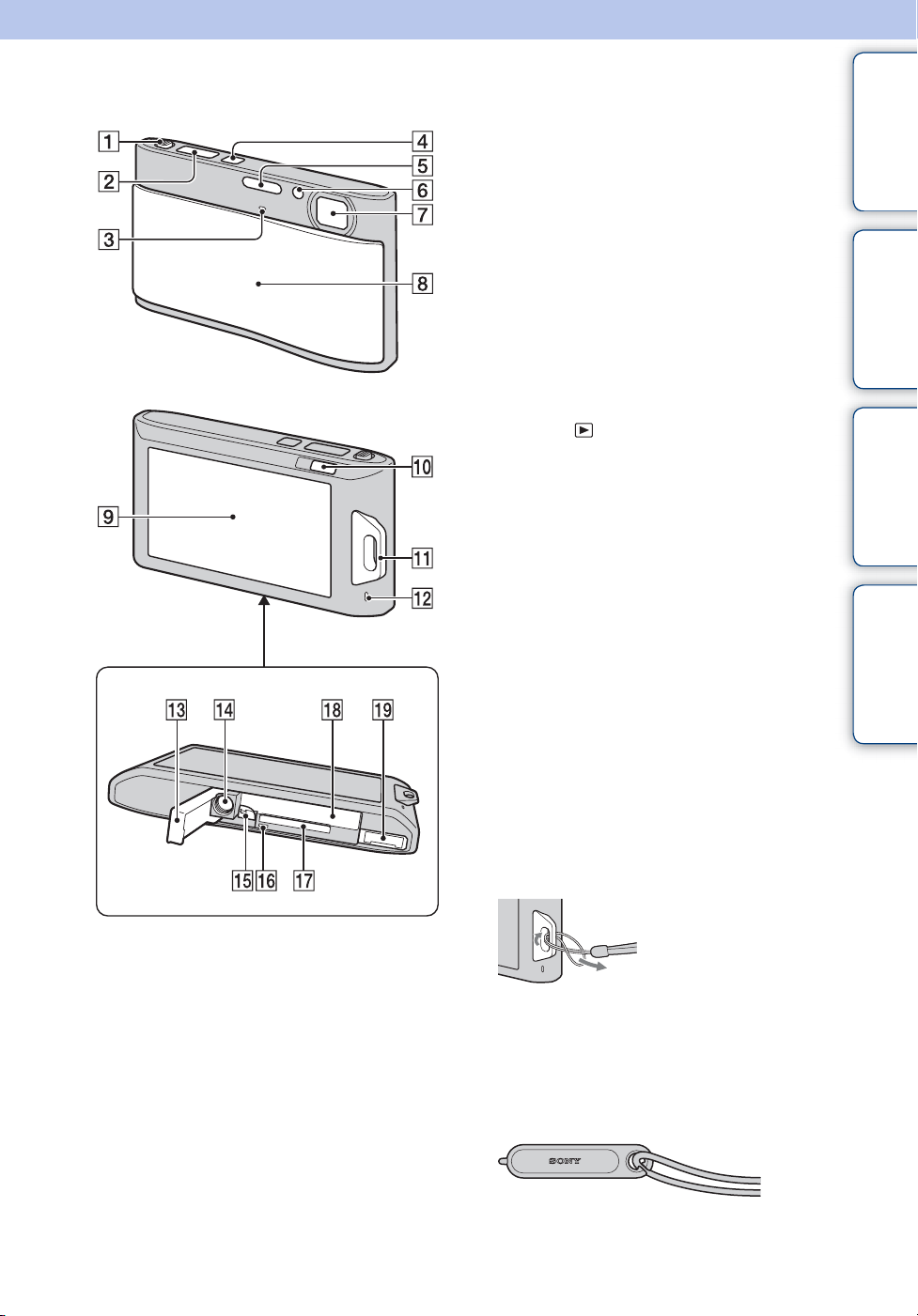
Названия частей
A Рычажок увеличения (W/T) (34, 37)
B Кнопка затвора
C Микрофон
D Кнопка ON/OFF (Питание)
E Вспышка
F Лампочка таймера самозапуска/
Лампочка Smile Shutter/Подсветка
АФ
G Объектив
H Крышка объектива
I Экран ЖКД/сенсорная панель
J Кнопка (воспроизведение) (35)
K Петля для наручного ремня*/Захват
L Громкоговоритель
M Крышка батареи/карты памяти
“Memory Stick Duo”
N Гнездо штатива
O Рычажок выталкивания батареи
P Лампочка доступа
Q Слот карты памяти “Memory Stick
Duo”
R Слот для вставления батареи
S Многофункциональный разъем
Оглавление
операции
установок
указатель
Поиск по
MENU/Поиск
Алфавитный
Нижняя
сторона
* Использование наручного ремня
Наручный ремень уже прикреплен к
фотоаппарату на заводе-изготовителе.
Чтобы не уронить и не повредить
фотоаппарат, проденьте руку в петлю
ремня.
* Использование пера
Перо используется при управлении с
помощью сенсорной панели. Оно
прикрепляется к наручному ремню. Не
носите фотоаппарат, держа его за перо.
Фотоаппарат может упасть.
16
RU
Page 17
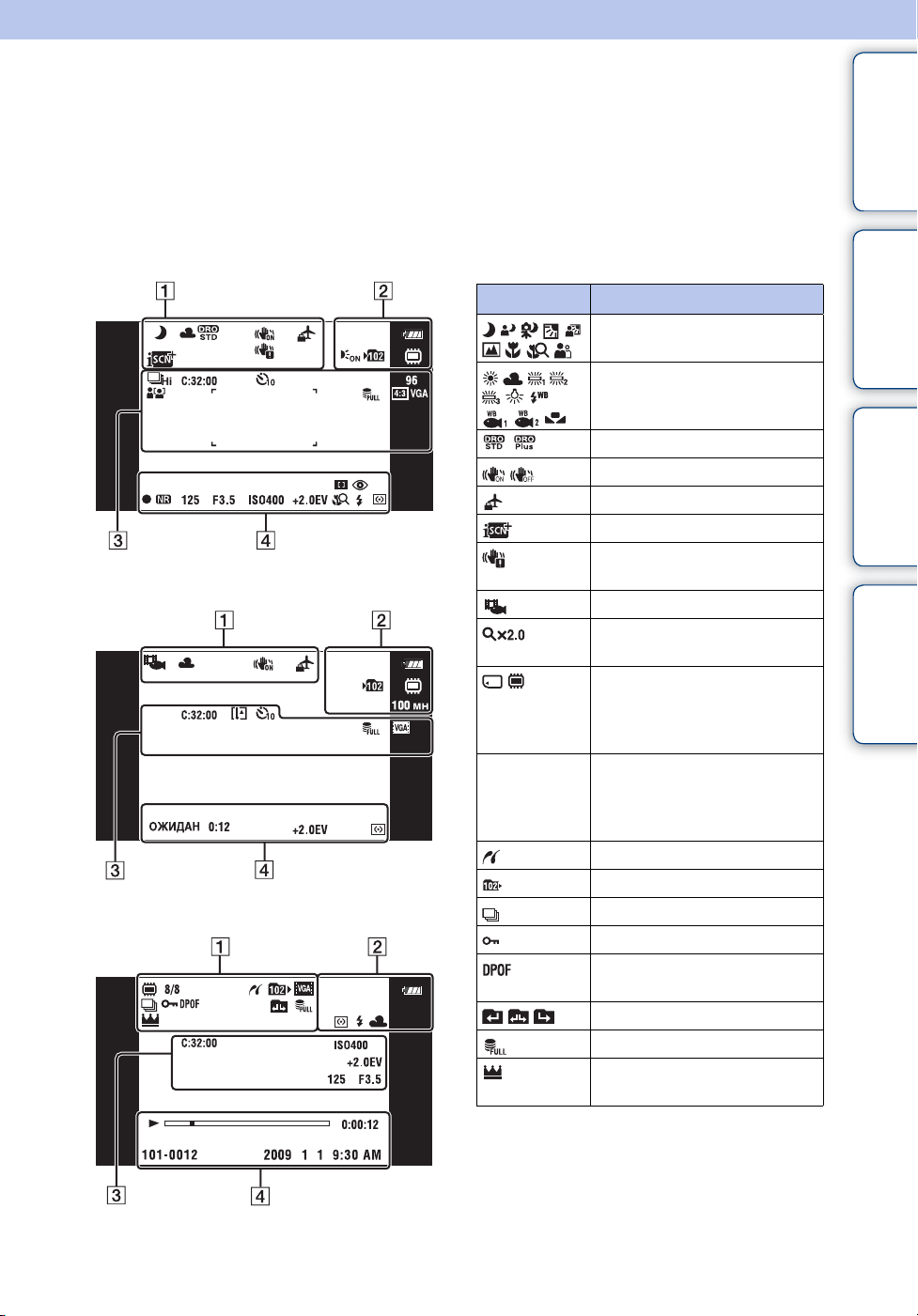
Список значков, отображаемых на экране
Значки отображаются на экране для индикации состояния фотоаппарата.
Положение отображаемых значков может отличаться в зависимости от режима
съемки.
При фотосъемке
При видеосъемке
При воспроизведении
1
Дисплей Индикация
DRO
SteadyShot
Носитель записи/
8/8 Номер изображения/
Изменение папки
Значок распознавания сцен
Баланс белого
Пункт назначения
Распознавание сцен
Предупреждение о
вибрации
Режим видеосъемки
Воспроизведение с
увеличением
воспроизведения (карта
памяти “Memory Stick Duo”,
внутренняя память)
Количество изображений,
записанных в выбранной
папке
Соединение PictBridge
Папка воспроизведения
Серийная фотосъемка
Защита
Метка команды печати
(DPOF)
Файл базы данных заполнен
Основное изображение в
серийной группе
Оглавление
операции
установок
указатель
Поиск по
MENU/Поиск
Алфавитный
Продолжение r
17
RU
Page 18
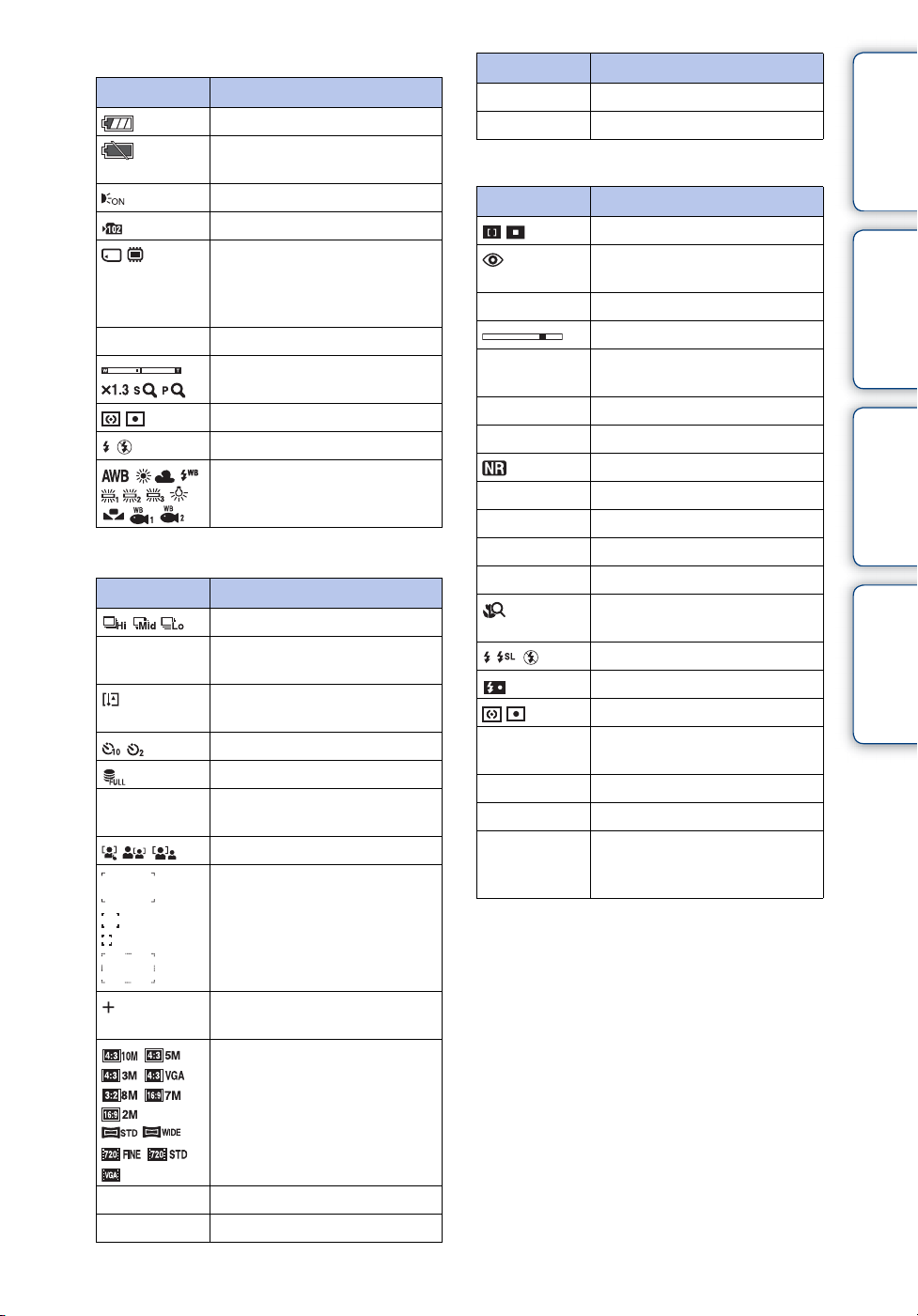
2
Дисплей Индикация
Оставшийся заряд батареи
Предупреждение о низком
заряде батареи
Подсветка AФ
Папка записи
Носитель записи/
воспроизведения (карта
памяти “Memory Stick Duo”,
внутренняя память)
100 мн Доступное для записи время
Масштаб увеличения
Режим фотометрии
Вспышка
Баланс белого
3
Дисплей Индикация
Режим серийной съемки
C:32:00 Индикация
самодиагностики
Предупреждение о
повышении температуры
Таймер самозапуска
Файл базы данных заполнен
96 Количество доступных для
записи изображений
Распознавание лица
Рамка искателя диапазона
AФ
Дисплей Индикация
125 Скорость затвора
F3.5 Величина диафрагмы
4
Дисплей Индикация
Фокусировка
Уменьшение эффекта
красных глаз
N Воспроизведение
Полоса воспроизведения
35° 37' 32" N
139° 44' 31" E
0:00:12 Счетчик
z Блокировка АЭ/АФ
125 Скорость затвора
F3.5 Величина диафрагмы
ISO400 Число ISO
+2.0EV Величина экспозиции
Режим вспышки
Режим измер
ЗАПИС
ОЖИДАН
0:12 Время записи (м:с)
101-0012 Номер папки-файла
2009 1 1
9:30 AM
Отображение широты и
долготы
Медленный затвор NR
Фокусировка крупным
планом
Зарядка вспышки
Видеосъемка/Режим
ожидания видеосъемки
Записанная дата/время
воспроизводимого
изображения
Оглавление
операции
установок
указатель
Поиск по
MENU/Поиск
Алфавитный
Перекрестие местной
фотометрии
ISO400 Число ISO
+2.0EV Величина экспозиции
Размер изображения
18
RU
Page 19
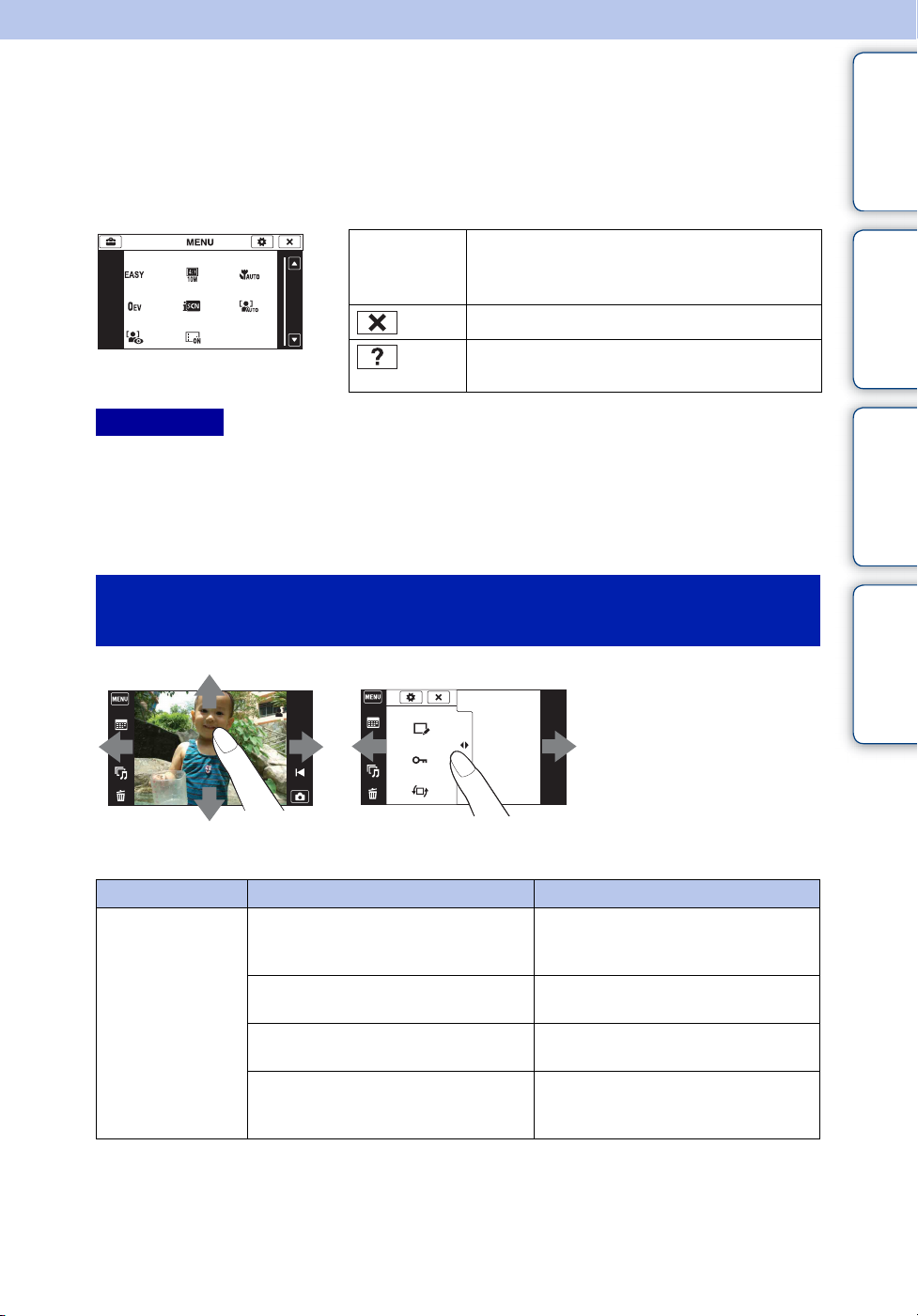
Использование сенсорной панели
Фотоаппарат позволяет выполнять операции и установки при прикосновении к
кнопкам или при перетаскивании экрана ЖКД с помощью пальца.
Оглавление
v/V/b/B Отображение на экране скрытых
пунктов для выполнения нужных
установок.
Возврат к предыдущему экрану.
Описание функций съемки при
отображении меню съемки.
Примечания
• Для работы с сенсорной панелью слегка нажимайте на нее пальцем или прилагаемым
пером. При сильном нажатии или использовании заостренного предмета, кроме
прилагаемого пера, можно повредить сенсорную панель.
• При прикосновении к верхней части экрана во время съемки кнопки и индикаторы
моментально исчезнут. При снятии пальца с экрана кнопки и индикаторы снова появятся.
Управление путем перетаскивания экрана
ЖКД
операции
установок
указатель
Поиск по
MENU/Поиск
Алфавитный
Во время
съемки/
воспроизведения
Отображение/скрывание
экрана MENU
Возможность регулирования Метод управления
Отображение экрана MENU Прикоснитесь с левой стороны к
экрану ЖКД и потяните его
вправо
Скрывание экрана MENU Прикоснитесь с правой стороны к
экрану ЖКД и потяните его влево
Скрывание функциональных
кнопок
Отображение функциональных
кнопок
Прикоснитесь с левой стороны к
экрану ЖКД и потяните его влево
Прикоснитесь с левой стороны к
экрану ЖКД и потяните его
вправо
Продолжение r
19
RU
Page 20
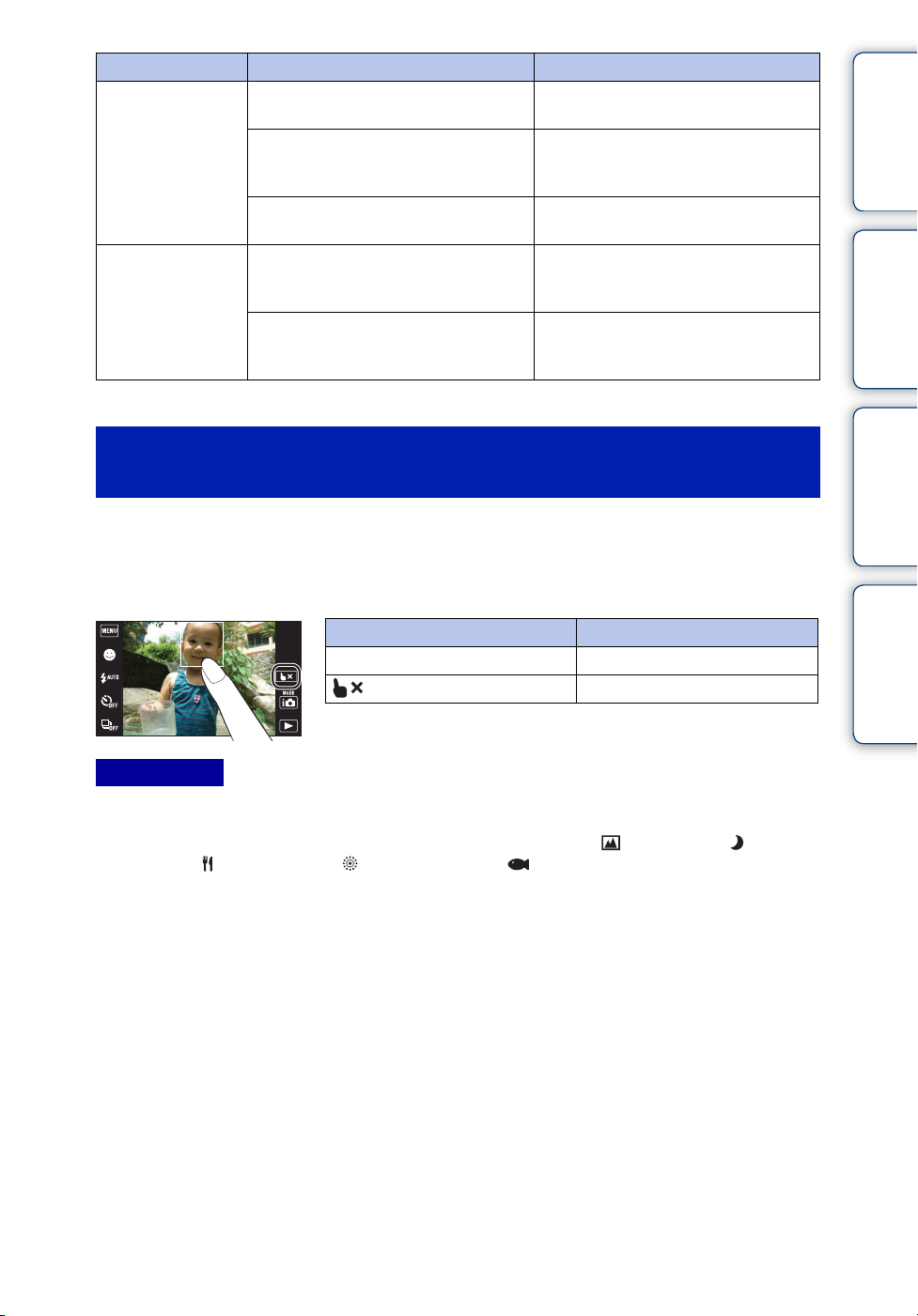
Возможность регулирования Метод управления
Во время
воспроизведения
Во время
воспроизведения
Отображение следующего/
предыдущего изображения
Непрерывное изменение
изображения (следующее/
предыдущее изображение)
Отображение индексного экрана
во время воспроизведения
Отображение следующей/
предыдущей страницы в
индексном режиме
Отображение календаря во время
воспроизведения в режиме
просмотра по дате
Потяните вправо или влево
Потяните вправо или влево и
продолжайте надавливать
Потяните вверх
Потяните вниз или вверх
Потяните вниз
Прикосновение к экрану для установки
фокусного расстояния
Прикосновение к объекту на сенсорной панели отображает рамку, а дальнейшее
нажатие на кнопку затвора наполовину выполняет фокусировку на объект в рамке.
Если в рамке фокусировки находится лицо, дополнительно к фокусировке
автоматически оптимизируются яркость и цветовой оттенок.
Кнопка/метод управления Действие
Прикоснитесь к объекту Регулировка фокусировки.
Отмена функции.
Оглавление
операции
установок
указатель
Поиск по
MENU/Поиск
Алфавитный
Примечания
• Эта функция недоступна при использовании цифрового увеличения, во время съемки в
режиме фокусировки крупным планом или в простом режиме.
• Вы не можете использовать эту функцию при выборе режима (Ландшафт),
(Сумерки), (Гастрономия), (Фейерверки) или (Под водой) в режиме выбора
сцены.
Продолжение r
20
RU
Page 21
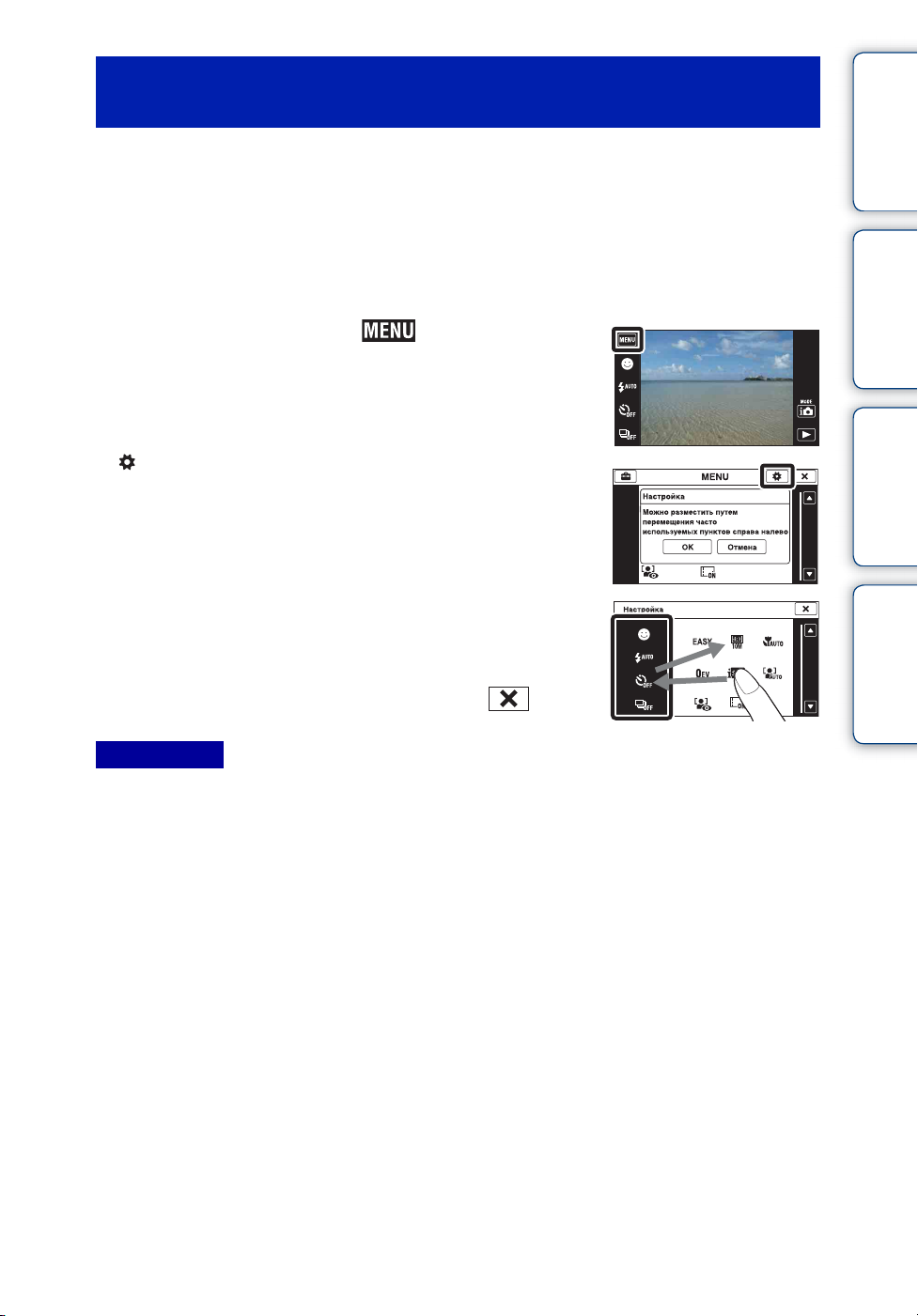
Индивидуальная настройка нужных пунктов
MENU
Во время съемки/воспроизведения с левой стороны экрана ЖКД появляются
четыре пункта меню MENU. Для этих четырех кнопок можно индивидуально
настроить нужные пункты меню MENU и их расположение, что позволяет удобно
расположить часто используемые кнопки.
Настройку этих кнопок можно выполнить и сохранить для каждого режима записи
во время съемки и для внутренней памяти и карты памяти “Memory Stick Duo” во
время воспроизведения.
1 Прикоснитесь к кнопке для
отображения экрана MENU.
2 (Настройка) t [OK]
3 Выберите пункт MENU и перетащите его в
нужное положение с левой стороны экрана
ЖКД.
Оглавление
операции
установок
указатель
Поиск по
MENU/Поиск
Алфавитный
4 Для отмены прикоснитесь к кнопке .
Примечание
• При установке параметра [Корпус] в положение [Вкл] или при съемке в простом режиме
эту функцию использовать невозможно.
21
RU
Page 22
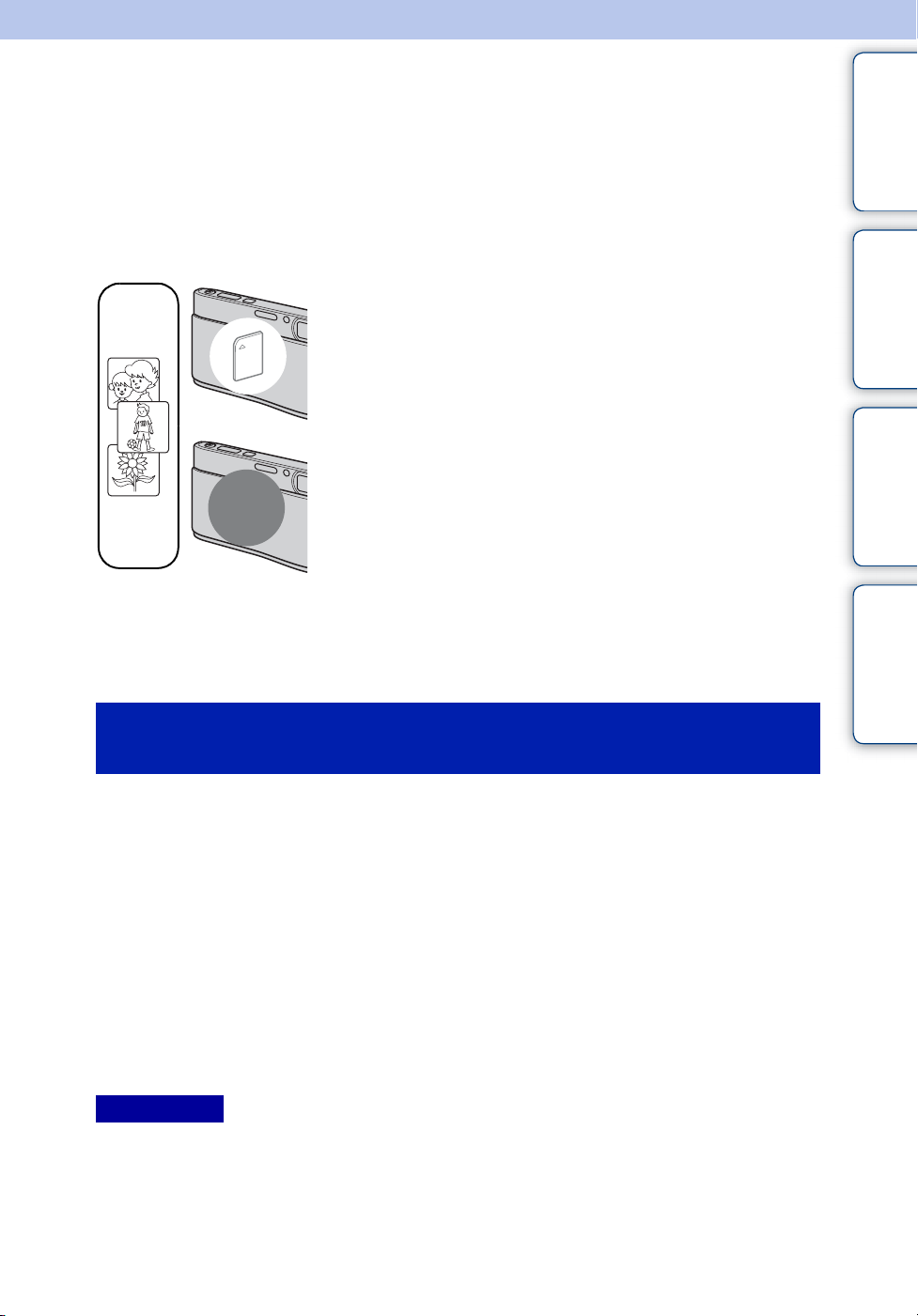
Использование внутренней памяти
В фотоаппарате имеется приблизительно 11 Мб внутренней памяти. Эта память не
является съемной. Даже если карта памяти “Memory Stick Duo” не вставлена в
фотоаппарат, Вы можете записать изображения при помощи данной внутренней
памяти.
При вставленной карте памяти “Memory Stick Duo”
[Запись]: Изображения записываются на карту памяти
B
“Memory Stick Duo”.
[Воспроизведение]: Воспроизводятся изображения на
карте памяти “Memory Stick Duo”.
[Меню, установки и т.п.]: К изображениям на карте
памяти “Memory Stick Duo” могут быть применены
различные функции.
Оглавление
операции
установок
Поиск по
MENU/Поиск
При не вставленной карте памяти “Memory Stick
Duo”
[Запись]: Изображения записываются при помощи
внутренней памяти.
[Воспроизведение]: Воспроизводятся изображения,
сохраненные на внутренней памяти.
[Меню, установки и т.п.]: К изображениям на
внутренней памяти могут быть применены различные
функции.
B
Внутренняя
память
О данных изображений, хранящихся на
внутренней памяти
Рекомендуется выполнять копирование (резервное копирование) безошибочных
данных одним из следующих методов.
Для выполнения копирования (резервного копирования) данных на
жесткий диск компьютера
Выполните процедуру, приведенную на стр. 128, без вставленной в фотоаппарат
карты памяти “Memory Stick Duo”.
Для выполнения копирования (резервного копирования) данных на карту
памяти “Memory Stick Duo”
Приготовьте карту памяти “Memory Stick Duo” с достаточно свободной емкостью,
а затем выполните процедуру, объяснение которой приведено в разделе
[Копировать] (стр. 116).
указатель
Алфавитный
Примечания
• Вы не можете импортировать данные изображений с карты памяти “Memory Stick Duo” во
внутреннюю память.
• Вы можете копировать данные, хранящиеся во внутренней памяти, на компьютер,
выполнив USB-подключение фотоаппарата к компьютеру с помощью кабеля. Однако Вы
не можете экспортировать данные с компьютера во внутреннюю память фотоаппарата.
22
RU
Page 23
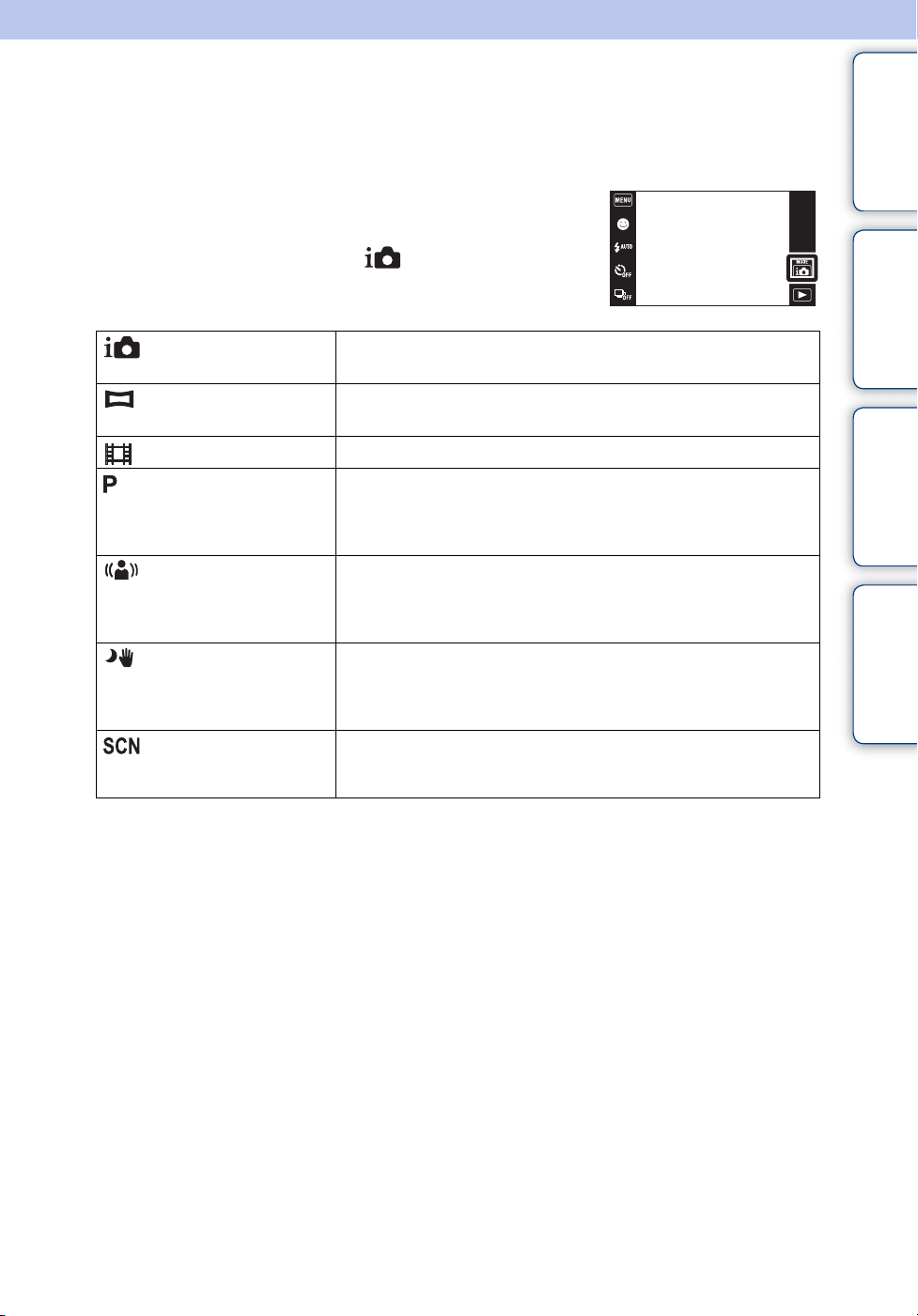
Режим ЗАПИСИ
Вы можете выбрать режим фотосъемки в соответствии с условиями и целью
съемки.
1 Опустите крышку объектива для
переключения в режим съемки.
2 Прикоснитесь к кнопке (Режим ЗАПИСИ)
t нужный режим
операции
Оглавление
Поиск по
(Интел. автомат.
регулир.)
(Панорамный
обзор)
(Реж. видеосъемк.)
(Авто по программе)
(Сглаж.размы
тости движ.)
(Сумерки с рук)
(Выбор сцены)
Позволяет Вам выполнять съемку с автоматически
регулируемыми установками.
Позволяет выполнять панорамную фотосъемку после
компоновки изображений.
Позволяет Вам выполнять видеосъемку с записью звука.
Позволяет Вам выполнять съемку с автоматической
регулировкой экспозиции (как скорости затвора, так и
величины диафрагмы). Вы также можете выбрать
различные установки при помощи меню.
Позволяет выполнять фотосъемку с уменьшенной
размытостью без использования вспышки с помощью
компоновки серии фотоснимков, выполненных с высокой
скоростью.
Позволяет выполнять фотосъемку сцен с низким
освещением без использования штатива с помощью
компоновки серии фотоснимков, выполненных с высокой
скоростью.
Позволяет Вам выполнять съемку с предварительно
установленными установками в соответствии с условиями
сцены.
установок
указатель
MENU/Поиск
Алфавитный
23
RU
Page 24
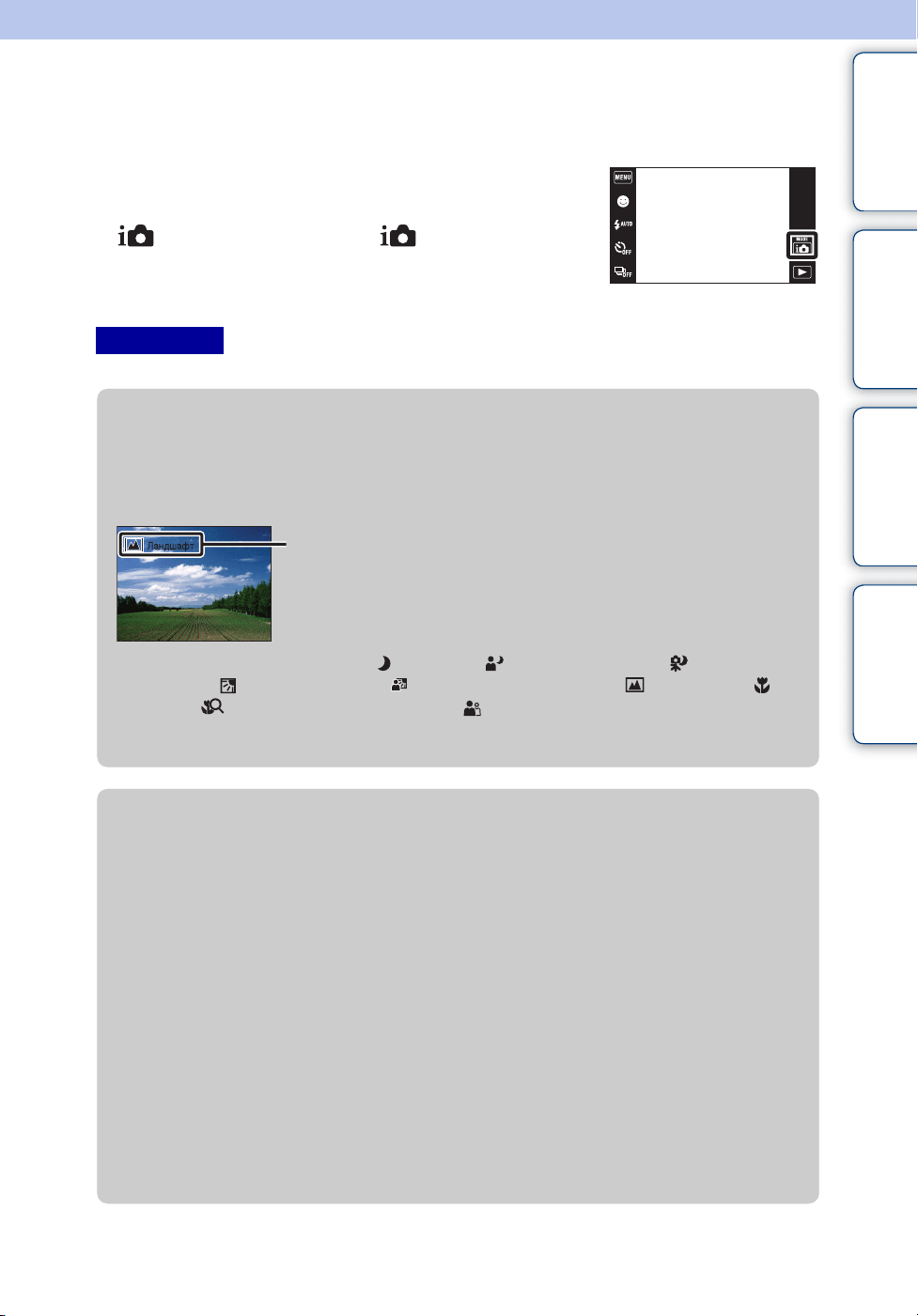
Интел. автомат. регулир.
Позволяет Вам выполнять съемку с автоматически регулируемыми установками.
1 Опустите крышку объектива для
переключения в режим съемки.
Оглавление
2 (Режим ЗАПИСИ) t (Интел.
автомат. регулир.)
3 Нажмите кнопку затвора полностью вниз.
Примечание
• Вспышка устанавливается в положение [Авто] или [Выкл].
zО распознавании сцен
Распознавание сцен работает в режиме интеллектуальной автоматической
регулировки. Данная функция позволяет фотоаппарату автоматически
распознавать условия съемки и выполнять ее.
Значок распознавания сцен (Справка)
• Фотоаппарат распознает сцены (Сумерки), (Портрет в сумерк), (Сумерки со
штативом), (Контровый свет), (Портрет с контр. светом), (Ландшафт),
(Макро), (Фокус крупным планом) или (Портрет) и отображает
соответствующий значок и справку на экране при распознавании сцены.
Подробные сведения приведены на стр. 63.
операции
установок
указатель
Поиск по
MENU/Поиск
Алфавитный
zПри фотосъемке объекта, на который трудно
выполнить фокусировку
• Наименьшее расстояние для съемки составляет приблизительно 8 см (1 см в режиме
интеллектуальной автоматической регулировки или простом режиме) (сторона W),
50 см (сторона T) (от объектива). При съемке объекта, расположенного ближе
минимально допустимого расстояния, используйте режим фокусировки крупным
планом.
• Если фотоаппарат не может выполнить фокусировку автоматически, начинает
медленно мигать индикатор блокировки АЭ/АФ и звуковой сигнал не раздается.
Измените компоновку фотоснимка или измените настройку фокусировки (стр. 60).
• Фокусировка может быть затруднена при следующих условиях:
– Темно, а объект удален.
– Слабый контраст между объектом съемки и фоном.
– Объект съемки находится за стеклом.
– Объект съемки быстро двигается.
– Имеются отражающие свет или блестящие поверхности.
– Объект съемки подсвечивается от яркого фона или света вспышки.
24
RU
Page 25
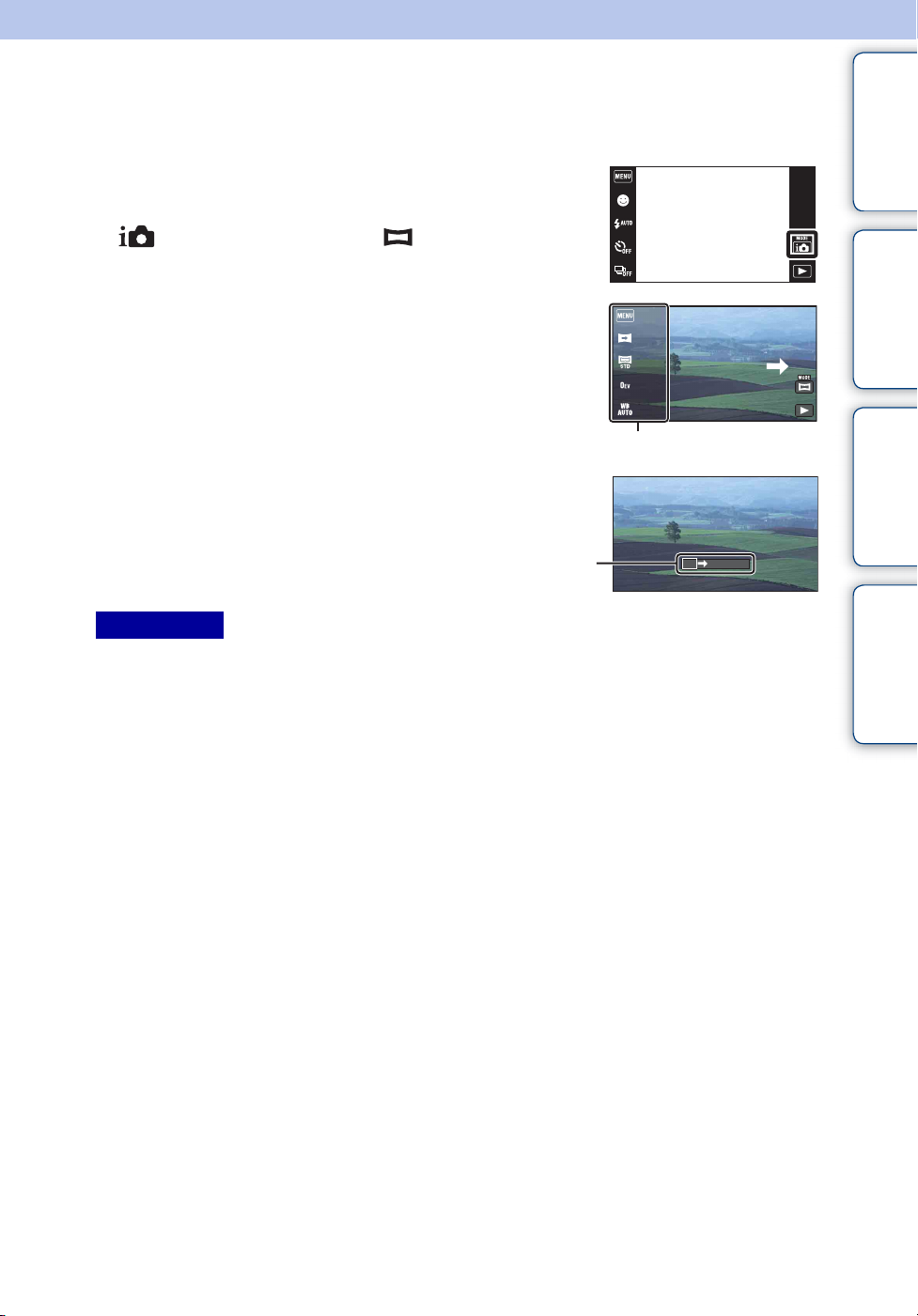
Панорамный обзор
Позволяет создать панорамное изображение с помощью компоновки изображений.
1 Опустите крышку объектива для
переключения в режим съемки.
Оглавление
2 (Режим ЗАПИСИ) t (Панорамный
обзор)
3 Удерживайте фотоаппарат в таком
положении, чтобы был отчетливо виден
экран ЖКД, а затем полностью нажмите
кнопку затвора.
Съемка этой части не
будет выполнена
4 Выполните с помощью
фотоаппарата панорамную съемку
до конца направляющей полосы,
следуя указаниям на экране ЖКД.
Примечания
• Если не выполнить панорамирование фотоаппарата по всему объекту в заданное время, на
скомпонованном изображении появится серая зона. В этом случае перемещайте
фотоаппарат быстрее для записи полного панорамного изображения.
• Поскольку соединяются вместе несколько изображений, соединенная часть не будет
плавно записана.
• В условиях низкой освещенности панорамные изображения могут быть размытыми.
• При мигающем освещении, например флуоресцентном, яркость или цвет комбинируемых
изображений может отличаться.
• Если полный угол панорамной съемки и заблокированный угол сильно отличаются по
яркости, цвету или фокусировке, фотосъемка не будет выполнена. В этом случае измените
угол и выполните съемку еще раз.
• Панорамный обзор не подходит для следующих случаев:
– Объекты движутся
– Объекты находятся слишком близко к фотоаппарату
– Изображение с повторяющимся узором, например плитка, и изображение с малой
контрастностью, например небо, песчаный пляж или газон
– Непрерывно изменяющееся изображение, например волны или водопады
• Панорамные изображения невозможно создать в следующих случаях:
– Панорамирование фотоаппарата слишком быстрое или слишком медленное
– Сильное дрожание фотоаппарата
Полоса
управления
операции
установок
указатель
Поиск по
MENU/Поиск
Алфавитный
Продолжение r
25
RU
Page 26
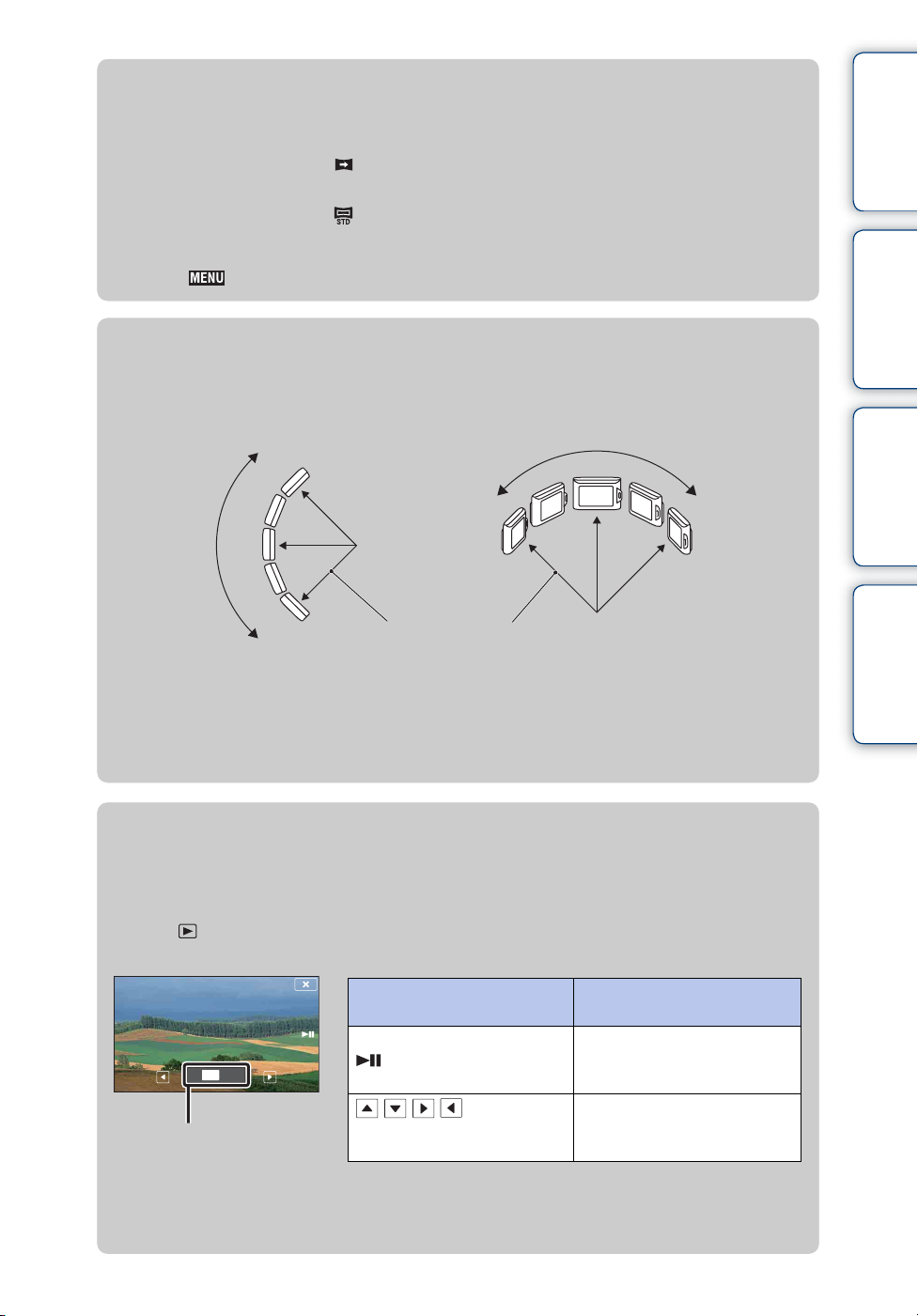
zИзменение направления съемки или размера
панорамного изображения
Направление съемки: (Направление съемки) t [Вправо], [Влево],
[Вверх] или [Вниз]
Размер изобр: (Размер изобр) t [Стандартная] или [Широкая]
Оглавление
• Если кнопки не отображаются с левой стороны экрана ЖКД, прикоснитесь к
кнопке .
zРекомендации по съемке панорамного
изображения
Вертикальное
направление
Как можно меньший радиус
• Панорамируйте фотоаппарат по дуге с постоянной скоростью.
• Панорамируйте фотоаппарат в направлении, указанном на экране ЖКД.
• Определите сцену и нажмите кнопку затвора наполовину вниз, чтобы зафиксировать
экспозицию и баланс белого.
• Отрегулируйте компоновку кадра так, чтобы часть с наиболее разнообразным видом
была по центру изображения.
Горизонтальное
направление
операции
установок
указатель
Поиск по
MENU/Поиск
Алфавитный
zПрокрутка панорамных изображений для
отображения
При отображении панорамных изображений прокручивайте их, прикасаясь к
кнопке . Для отображения функциональных кнопок прикоснитесь к экрану
ЖКД во время воспроизведения.
Функциональная кнопка/
метод управления
Прикоснитесь к кнопке
или к экрану ЖКД
///
Демонстрация отображаемой
области на полном
панорамном изображении
• Панорамные изображения также можно воспроизводить с помощью прилагаемого
программного обеспечения “PMB” (стр. 125).
Потяните вверх/вниз/
вправо/влево
Возможность
регулирования
Воспроизведение
изображений с
прокруткой/паузой
Прокрутка изображений.
26
RU
Page 27
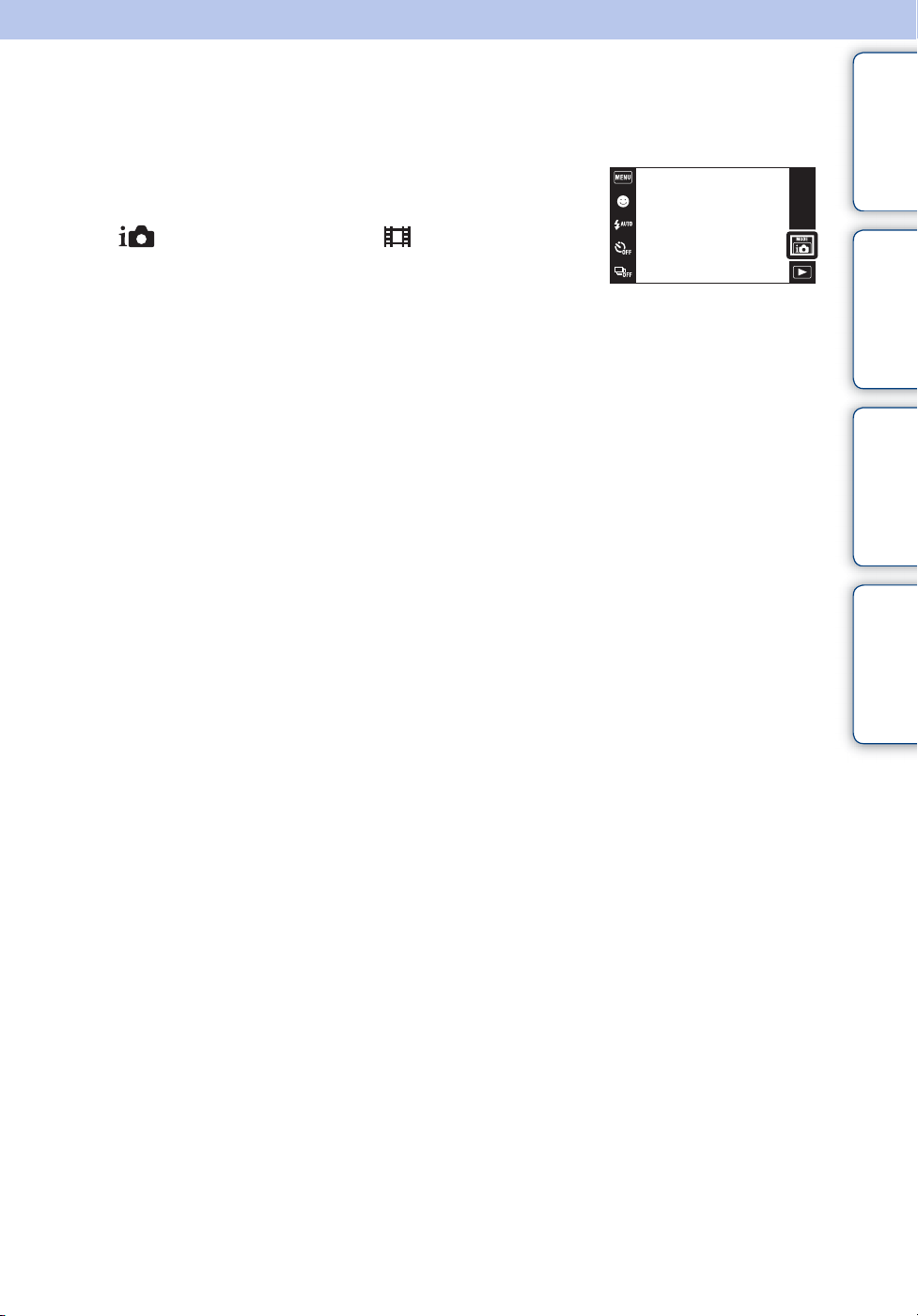
Реж. видеосъемк.
Позволяет Вам выполнять видеосъемку с записью звука.
1 Опустите крышку объектива для
переключения в режим съемки.
Оглавление
2 (Режим ЗАПИСИ) t (Реж.
видеосъемк.)
3 Нажмите кнопку затвора полностью вниз.
4 Чтобы остановить съемку, нажмите кнопку затвора еще раз до
упора.
операции
установок
указатель
Поиск по
MENU/Поиск
Алфавитный
27
RU
Page 28
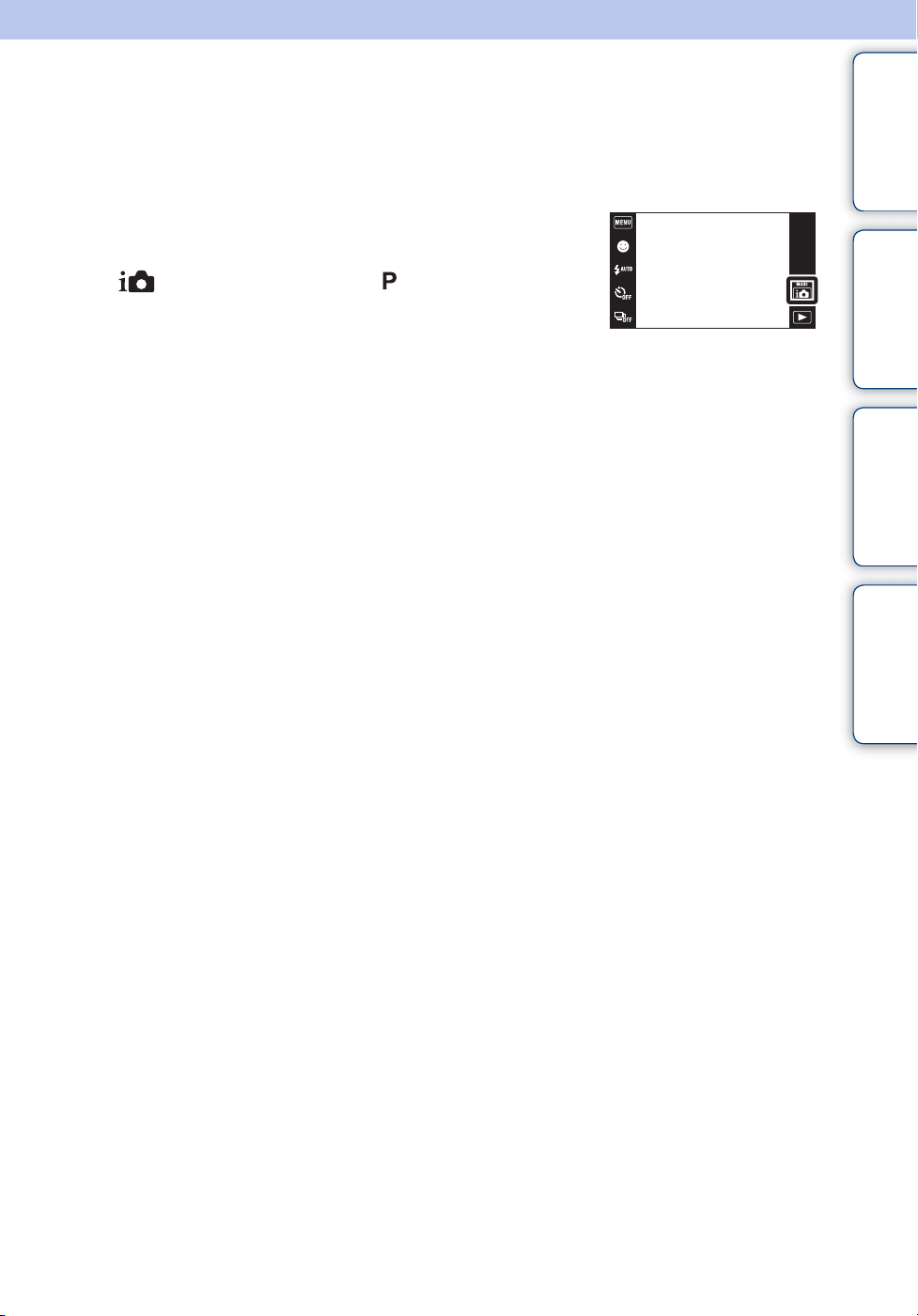
Авто по программе
Позволяет Вам выполнять съемку с автоматической регулировкой экспозиции (как
скорости затвора, так и величины диафрагмы). Вы также можете выбрать
различные установки при помощи меню.
1 Опустите крышку объектива для
переключения в режим съемки.
2 (Режим ЗАПИСИ) t (Авто по
программе)
3 Нажмите кнопку затвора полностью вниз.
Оглавление
операции
установок
указатель
Поиск по
MENU/Поиск
Алфавитный
28
RU
Page 29
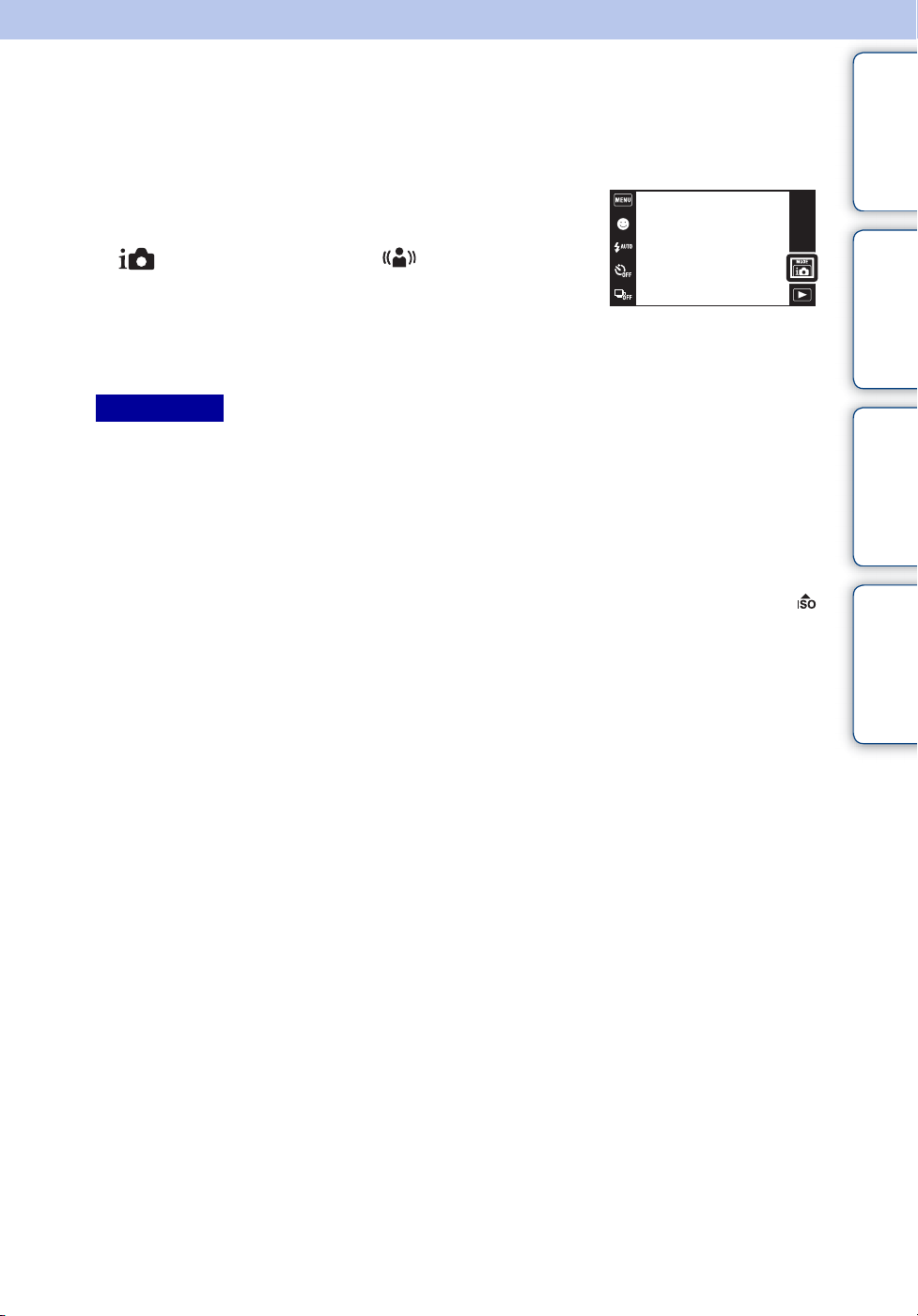
Сглаж.размы тости движ.
Подходит для съемки внутри помещения без использования вспышки, чтобы
уменьшить размытость объекта.
1 Опустите крышку объектива для
переключения в режим съемки.
2 (Режим ЗАПИСИ) t (Сглаж.размы
тости движ.)
3 Нажмите кнопку затвора полностью вниз.
Будет выполнена серия снимков, которые будут обработаны для уменьшения
размытости субъекта и помех.
операции
Оглавление
Поиск по
Примечания
• Раздастся 6 раз звуковой сигнал затвора, но будет записано только одно изображение.
• Эффективное уменьшение помех не достигается в следующих случаях:
– Изображение при значительном перемещении
– Изображение основного объекта, расположенного слишком близко к фотоаппарату
– Изображение с невысокой контрастностью, например небо, песчаный пляж или газон
– Непрерывно изменяющееся изображение, например волны или водопады
• Режим Smile Shutter использовать невозможно.
• При использовании источника мерцающего света, например флуоресцентного освещения,
может появиться мозаичный шум. В таких случаях для выбора сцены установите режим
(Высок. чувствит.).
установок
указатель
MENU/Поиск
Алфавитный
29
RU
Page 30
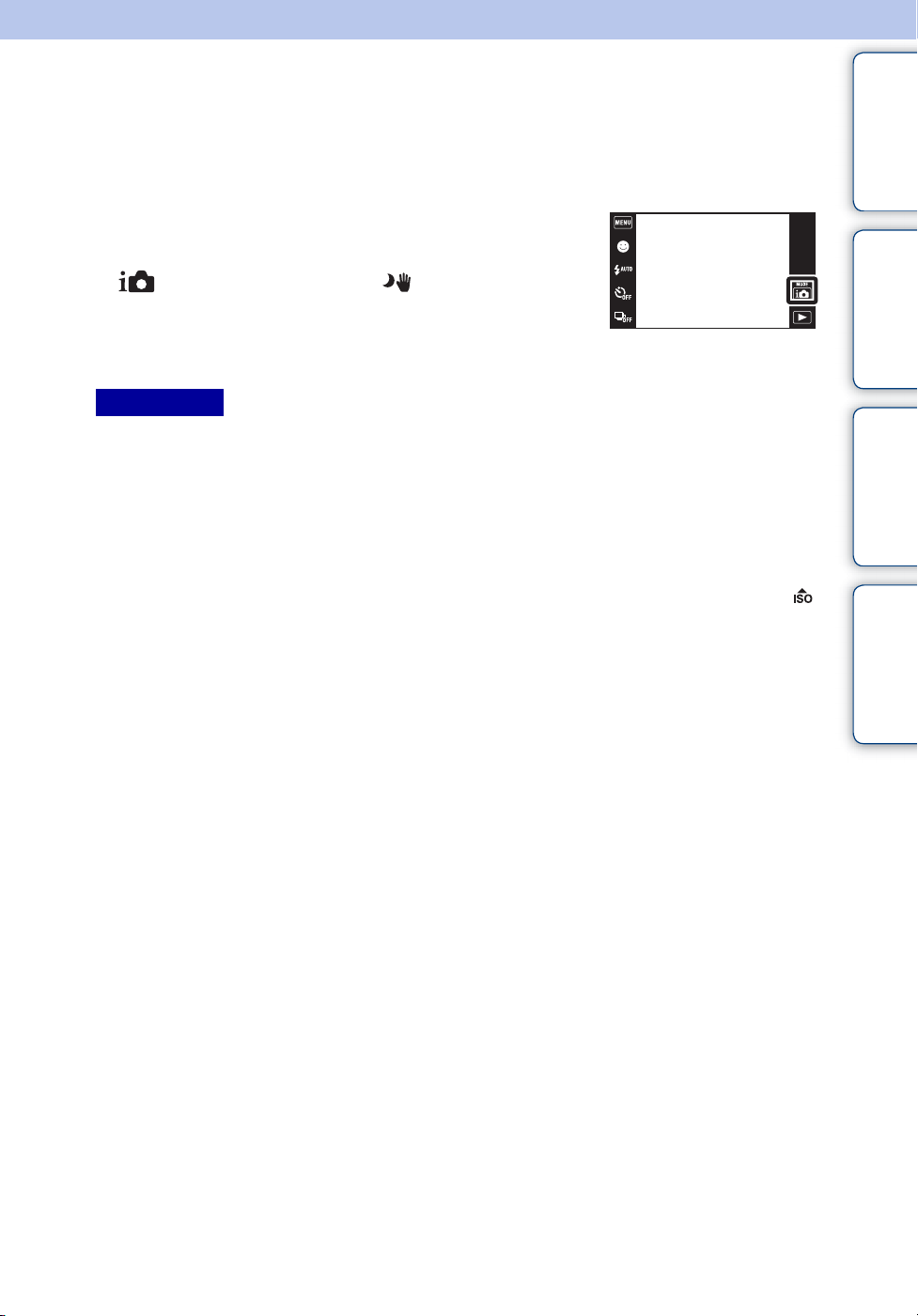
Сумерки с рук
Несмотря на то, что ночные сцены имеют тенденцию к размытости из-за дрожания
фотоаппарата, этот режим позволяет выполнять съемку ночных сцен с меньшими
помехами без использования штатива.
1 Опустите крышку объектива для
переключения в режим съемки.
2 (Режим ЗАПИСИ) t (Сумерки с рук)
3 Нажмите кнопку затвора полностью вниз.
Будет выполнена серия снимков, которые будут
обработаны для уменьшения размытости субъекта и помех.
операции
Оглавление
Поиск по
Примечания
• Раздастся 6 раз звуковой сигнал затвора, но будет записано только одно изображение.
• Эффективное уменьшение помех не достигается в следующих случаях:
– Изображение при значительном перемещении
– Изображение основного объекта, расположенного слишком близко к фотоаппарату
– Изображение с невысокой контрастностью, например небо, песчаный пляж или газон
– Непрерывно изменяющееся изображение, например волны или водопады
• Режим Smile Shutter использовать невозможно.
• При использовании источника мерцающего света, например флуоресцентного освещения,
может появиться мозаичный шум. В этих случаях для выбора сцены установите режим
(Высок. чувствит.).
установок
указатель
MENU/Поиск
Алфавитный
30
RU
Page 31

Выбор сцены
Позволяет Вам выполнять съемку с предварительно установленными установками
в соответствии с условиями сцены.
1 Опустите крышку объектива для
переключения в режим съемки.
2 (Режим ЗАПИСИ) t (Выбор сцены)
t нужный режим
операции
Оглавление
Поиск по
(Высок. чувствит.)
(Момент.снимок)
(Ландшафт)
(Портрет в сумерк)
(Сумерки)
(Гастрономия)
Позволяет выполнять
фотосъемку без вспышки
при слабом освещении,
уменьшая при этом
размытость изображения.
Позволяет выполнять фотосъемку в более
мягкой атмосфере для портретов, цветов и
т.п.
Позволяет выполнять простую съемку
сцен на расстоянии с помощью
фокусировки на расстоянии. Съемка
чистого неба, деревьев и цветов в ярких
цветах.
Позволяет выдерживать резкость
изображения при съемке людей на фоне
ночного пейзажа без потери атмосферы
съемки.
Позволяет снимать ночные сцены с
большого расстояния без утраты темной
атмосферы окружающей среды.
Выбор режима Макро, что позволяет
снимать продукты питания в
привлекательных и ярких цветах.
установок
указатель
MENU/Поиск
Алфавитный
(Домашнее
животное)
(Пляж)
Позволяет выполнять фотосъемку
домашних животных с наилучшими
установками.
Отчетливая съемка голубизны воды при
съемке сцен на берегу моря или озера.
Продолжение r
31
RU
Page 32

(Снег)
Позволяет записывать четкие
изображения и предотвращает слабо
выраженные цвета при съемке снежных
пейзажей или других мест с белым
изображением на весь экран.
Оглавление
(Фейерверки)
(Под водой)
(Выс-скор. затвор)
Позволяет записывать фейерверки во всем
их великолепии.
Позволяет выполнять съемку в футляре
(например, морской футляр) под водой с
естественными цветами.
Позволяет выполнять фотосъемку быстро
движущихся объектов вне помещения или
в других ярко освещенных местах.
• Скорость затвора повышается, так что
фотоснимки, выполненные в темных
местах, становятся темнее.
Примечание
• При съемке с использованием режимов (Портрет в сумерк), (Сумерки) или
(Фейерверки) скорость затвора уменьшается и появляется тенденция к размытости
фотоснимков. Для предотвращения размытости рекомендуется использовать штатив.
Функции, которые Вы можете использовать в
режиме Выбор сцены
операции
установок
указатель
Поиск по
MENU/Поиск
Алфавитный
Для правильной съемки изображения в соответствии с условиями эпизода
сочетание функций определяется фотоаппаратом. Метка означает доступную
функцию.
Значки, отображаемые в колонке “Вспышка”, указывают доступные режимы.
Некоторые функции недоступны, в зависимости от режима выбора сцены.
Распознав
Фокус
крупным
планом
Вспышка
——*
— *
— —— —
————
——————
—— — ——
—— — —
— ——
ание лиц/
Режим
Smile
Shutter
2
Cерия
Баланс
белого
1
—
Ум.эфф.кр.
глаз
——
Минимизац.
закрытых
глаз
Steady
Shot
Продолжение r
32
RU
Page 33

Распознав
Фокус
крупным
планом
*1Опция [Вспышка] для функции [Баланс белого] не может быть выбрана.
2
*
Опция [При прикосновении] для функции [Распознавание лиц] не может быть выбрана.
3
Можно использовать опцию [Баланс бел при подв съем] вместо опции [Баланс белого].
*
Вспышка
— ——
——————
— *
— ——
ание лиц/
Режим
Smile
Shutter
Cерия
Баланс
белого
3
Ум.эфф.кр.
глаз
——
Минимизац.
закрытых
глаз
Steady
Shot
Оглавление
операции
установок
указатель
Поиск по
MENU/Поиск
Алфавитный
33
RU
Page 34

Увеличение
Вы можете увеличивать изображение при съемке. Функция оптического зума
фотоаппарата позволяет увеличивать изображения с кратностью до 4×.
Оглавление
1 Опустите крышку объектива для
Сторона Т
переключения в режим съемки.
2 Передвиньте рычажок зума (W/T).
Передвигайте рычажок зума (W/T) в сторону T для
увеличения масштаба изображения, а в сторону W для
уменьшения.
• Если кратность увеличения превышает 4×, см. стр. 96.
Сторона W
Примечания
• Во время видеосъемки фотоаппарат изменяет масштаб изображения медленно.
• При съемке в режиме панорамного обзора вариообъектив фиксируется в положении W.
операции
установок
указатель
Поиск по
MENU/Поиск
Алфавитный
34
RU
Page 35

Просмотр фотоснимков
1 Нажмите кнопку (воспроизведение) для
переключения в режим воспроизведения.
2 Выберите фотоснимок с помощью кнопок
/.
zРекомендации по операциям перетаскивания
Отображение/скрывание
экрана MENU
Возможность регулирования Метод управления
Отображение экрана MENU Прикоснитесь с левой стороны к экрану ЖКД и
потяните его вправо
Скрывание экрана MENU Прикоснитесь с правой стороны к экрану ЖКД и
потяните его влево
Скрывание функциональных
кнопок
Отображение функциональных
кнопок
Отображение следующего/
предыдущего изображения
Непрерывное изменение
изображения (следующее/
предыдущее изображение)
Отображение индексного экрана во
время воспроизведения
Отображение следующей/
предыдущей страницы в индексном
режиме
Отображение календаря во время
воспроизведения в режиме
просмотра по дате
Прикоснитесь с левой стороны к экрану ЖКД и
потяните его влево
Прикоснитесь с левой стороны к экрану ЖКД и
потяните его вправо
Потяните вправо или влево
Потяните вправо или влево и продолжайте
надавливать
Потяните вверх
Потяните вниз или вверх
Потяните вниз
Оглавление
операции
установок
указатель
Поиск по
MENU/Поиск
Алфавитный
Продолжение r
35
RU
Page 36

zПросмотр изображений, выполненных на другом
фотоаппарате
Если в фотоаппарат вставить карту памяти “Memory Stick Duo” с
изображениями, которые были выполнены с помощью этого и другого
фотоаппарата, появится экран для выбора способа воспроизведения.
Оглавление
“Воспроизв. только
зарег. снимков”:
“Воспр. всех снимков
просм.папки”:
Изображения воспроизводятся в выбранном
режиме просмотра. Некоторые изображения,
полученные с помощью другого фотоаппарата,
могут не воспроизводиться.
Режим просмотра переключается на просмотр
папки и воспроизводятся все изображения.
операции
установок
указатель
Поиск по
MENU/Поиск
Алфавитный
36
RU
Page 37

Воспр.круп.план.
Воспроизведение увеличенного изображения.
1 Нажмите кнопку (воспроизведение)
для переключения в режим
воспроизведения.
2 Прикоснитесь к области, которую хотите
увеличить.
Изображение увеличится в два раза, при этом
область, к которой Вы прикасались, будет
расположена по центру экрана. Изображение
также можно увеличивать, перемещая рычажок
зума (W/T) в сторону T.
3 Отрегулируйте кратность увеличения и положение.
Изображение увеличивается при каждом прикосновении к экрану.
Кнопка/метод управления Действие
Потяните вверх/вниз/
вправо/влево
/
Изменение положения зума.
Изменение масштаба увеличения.
Отмена воспроизведения с увеличением.
Демонстрация
отображаемой области на
все изображение
Оглавление
операции
установок
указатель
Поиск по
MENU/Поиск
Алфавитный
zДля сохранения увеличенных изображений
Увеличенное изображение можно сохранить с помощью функции подгонки
( t [Ретуширование] t [Подгонка]).
37
RU
Page 38

Широкоформатный режим
В режиме одиночного изображения фотоснимки, снятые в формате 4:3 и 3:2,
воспроизводятся в полноэкранном режиме. В этом случае верх и низ фотоснимка
будут слегка обрезанными.
1 Нажмите кнопку (воспроизведение) для
переключения в режим воспроизведения.
2 Прикоснитесь к кнопке
(широкоформатный режим).
3 Для отмены широкоформатного режима
прикоснитесь к кнопке (широкоформатный режим) еще раз.
Примечание
• Широкоформатный режим недоступен для видеозаписей, панорамных изображений,
изображений, отображаемых в серийной группе, и изображений в формате 16:9.
Оглавление
операции
установок
указатель
Поиск по
MENU/Поиск
Алфавитный
38
RU
Page 39

Временно повернутое отображение
Данная функция используется в режиме одиночного изображения для
воспроизведения временно повернутого фотоснимка и увеличения его на экране.
1 Нажмите кнопку (воспроизведение) для
переключения в режим воспроизведения.
2 Выберите вертикально ориентированное
изображение t прикоснитесь к кнопке
(отображение временно повернутого
изображения).
3 Для отмены отображения прикоснитесь к кнопке (отображение
временно повернутого изображения) еще раз.
Примечания
• Режим временно повернутого изображения недоступен для видеозаписей, панорамных
изображений или горизонтально ориентированных фотоснимков.
• Прикосновение к кнопке / отменяет временно повернутое отображение.
Оглавление
операции
установок
указатель
Поиск по
MENU/Поиск
Алфавитный
39
RU
Page 40

Просмотр видеозаписей
1 Нажмите кнопку (воспроизведение) для
переключения в режим воспроизведения.
2 Выберите видеозапись с помощью
кнопок / .
3 Прикоснитесь к кнопке на экране ЖКД.
Если прикоснуться к экрану ЖКД во время воспроизведения, на экране
отобразятся функциональные кнопки.
Кнопка/метод управления Доступные функции
. Переход к началу видеозаписи
m Ускоренная перемотка назад
Прикоснитесь к кнопке u
или к экрану ЖКД
M Ускоренная перемотка вперед
Нормальное воспроизведение/пауза
Регулировка громкости
Отрегулируйте громкость с помощью кнопок / .
Оглавление
операции
установок
Поиск по
MENU/Поиск
Примечание
• Возможно, Вы не сможете воспроизводить изображения, выполненные с помощью других
фотоаппаратов.
указатель
Алфавитный
40
RU
Page 41

Простой режим
Позволяет выполнять фотосъемку, используя минимальное количество
необходимых функций.
Размер шрифта увеличивается, и индикаторы становится легче рассмотреть.
1 Опустите крышку объектива для
переключения в режим съемки.
2 t (Простой режим) t [OK]
Примечания
• Заряд батареи израсходуется быстрее, поскольку яркость экрана возрастает
автоматически.
• Режим воспроизведения также изменяется в положение [Простой режим].
zФункции, доступные в простом режиме (Съемка)
Режим Smile Shutter: Прикоснитесь к кнопке
(Улыбка).
Размер изобр: t [Размер изобр] t Выберите
[Больш.] или [Мален.]
Вспышка: t [Вспышка] t Выберите [Авто]
или [Выкл]
Тайм.самозап: t [Тайм.самозап] t Выберите
[Вкл] или [Выкл]
Выход из прост.режима: t [Выход из
прост.режима] t [OK]
Оглавление
операции
установок
указатель
Поиск по
MENU/Поиск
Алфавитный
zО распознавании сцен
Распознавание сцен работает в простом режиме. Данная функция позволяет
фотоаппарату автоматически распознавать условия съемки и выполнять ее.
Значок распознавания сцен
• Фотоаппарат распознает сцены (Сумерки), (Портрет в сумерк), (Сумерки со
штативом), (Контровый свет), (Портрет с контр. светом), (Ландшафт),
(Макро), (Фокус крупным планом) или (Портрет) и отображает значок на
экране ЖКД, если сцена была распознана.
Подробные сведения приведены на стр. 63.
41
RU
Page 42

Режим видеосъемки
Если фотоаппарат находится в режиме видеосъемки, можно выполнять съемку с
предварительно установленными настройками в соответствии с условиями сцены
съемки.
1 Опустите крышку объектива для
переключения в режим съемки.
2 (Режим ЗАПИСИ) t (Реж.
видеосъемк.)
3 (Режим видеосъемки) t нужный режим
Если кнопки не отображаются с левой стороны
экрана ЖКД, прикоснитесь к кнопке .
Оглавление
операции
установок
Поиск по
MENU/Поиск
(Авто)
(Под водой)
Автоматическая регулировка установок.
Позволяет выполнять видеосъемку в футляре (например,
морской футляр) под водой с передачей естественных цветов.
указатель
Алфавитный
42
RU
Page 43

Режим Smile Shutter
При распознавании фотоаппаратом улыбки затвор срабатывает автоматически.
1 Опустите крышку объектива для
переключения в режим съемки.
Оглавление
2 Прикоснитесь к кнопке (Улыбка).
Если кнопки не отображаются с левой стороны
экрана ЖКД, прикоснитесь к кнопке .
3 Подождите, пока распознается улыбка.
Когда уровень улыбчивости на индикаторе станет
выше точки V, фотоаппарат выполнит фотосъемку
автоматически.
Если нажать на кнопку затвора в режиме Smile
Shutter, фотоаппарат выполнит съемку, а затем
вернется в режим Smile Shutter.
4 Для отключения режима Smile Shutter
прикоснитесь к кнопке (Улыбка) еще раз.
Примечания
• Фотосъемка в режиме Smile Shutter прекращается автоматически при заполнении карты
памяти “Memory Stick Duo” или внутренней памяти.
• Улыбки могут не распознаваться надлежащим образом в зависимости от условий съемки.
• Нельзя использовать функцию цифрового увеличения.
• Если выбран режим панорамного обзора, видеосъемки, сглаживания размытости
движения или сумерек с рук, функцию Smile Shutter использовать невозможно.
Индикатор
чувствительности
распознавания улыбки
Рамка распознавания лица
zУстановка чувствительности распознавания
улыбки
операции
установок
указатель
Поиск по
MENU/Поиск
Алфавитный
В режиме Smile Shutter отображается кнопка, которая устанавливает
чувствительность обнаружения улыбки.
(Широкая улыбка): Распознается широкая улыбка.
(Обычная улыбка): Распознается обычная улыбка.
(Легкая улыбка): Распознается даже легкая улыбка.
• В простом режиме чувствительность обнаружения улыбки фиксируется в положении
[Обычная улыбка].
• Если параметр [Установки дисплея] установлен в положение [Выкл],
чувствительность обнаружения улыбки не отображается.
Продолжение r
43
RU
Page 44

zСоветы по улучшению захвата улыбок
1 Не закрывайте глаза во время съемки.
Не скрывайте лицо за шляпой, маской,
солнцезащитными очками и т.п.
2 Пытайтесь максимально ориентировать лицо в
сторону фотоаппарата. Держите глаза
прищуренными.
3 Улыбайтесь широко и открыто. Улыбка легче
распознается, если видны зубы.
• Затвор срабатывает при обнаружении улыбающегося лица любого человека.
• Вы можете выбрать или зарегистрировать выбранный субъект для распознавания
лица с помощью функции [Распознавание лиц]. Если выбранное лицо
зарегистрируется в памяти фотоаппарата, распознавание улыбки выполняется только
для этого лица. Чтобы выполнить распознавание улыбки для другого лица,
прикоснитесь к этому лицу (стр. 65).
• Если фотоаппарат не распознает улыбку, установите чувствительность обнаружения
улыбки.
Оглавление
операции
установок
указатель
Поиск по
MENU/Поиск
Алфавитный
44
RU
Page 45

Вспышка
1 Опустите крышку объектива для
переключения в режим съемки.
2 (Вспышка) t нужный режим
Если кнопки не отображаются с левой стороны
экрана ЖКД, прикоснитесь к кнопке .
(Авто) При съемке в условиях с низкой освещенностью или
контровым светом срабатывает вспышка.
(Вкл) Вспышка срабатывает всегда.
(Медл.синхр) Вспышка срабатывает всегда.
Скорость затвора будет низкой в темном месте для того,
чтобы отчетливо снять фон, на который не попадает свет
вспышки.
(Выкл) Вспышка не срабатывает.
Примечания
• Вспышка срабатывает дважды. Первая вспышка регулирует величину освещения.
• Во время зарядки вспышки отображается индикация .
• Во время серийной съемки использовать вспышку невозможно.
• Если фотоаппарат находится в режиме интеллектуальной автоматической регулировки,
опция [Вкл] или [Медл.синхр] недоступна.
• Если выбран режим панорамного обзора, сглаживания размытости движения или сумерек
с рук, вспышка устанавливается в положение [Выкл].
Оглавление
операции
установок
указатель
Поиск по
MENU/Поиск
Алфавитный
zЕсли на фотоснимках, выполненных со
вспышкой, появляются “белые круглые пятна”
Они вызваны плавающими вблизи объектива частицами (пыль, пыльца и т.п.).
При усилении вспышкой фотоаппарата они проявляют себя как белые круглые
пятна.
Фотоаппарат
Объект
Частицы (пыль, пыльца и т.п.)
в воздухе
Как можно уменьшить “белые круглые пятна”?
• Включите освещение в комнате и сфотографируйте объект без вспышки.
• При выборе сцены выбирайте режим (Высок. чувствит.). (Вспышка установлена в
положение [Выкл].)
45
RU
Page 46

Вспышка
В простом режиме выберите установку вспышки из меню .
1 Опустите крышку объектива для
переключения в режим съемки.
Оглавление
2 t (Простой режим) t [OK]
3 t [Вспышка] t нужный режим
Авто При съемке в условиях с низкой освещенностью или
контровым светом срабатывает вспышка.
Выкл Вспышка не срабатывает.
операции
установок
указатель
Поиск по
MENU/Поиск
Алфавитный
46
RU
Page 47

Тайм.самозап
1 Опустите крышку объектива для
переключения в режим съемки.
2 (Тайм.самозап) t нужный режим
Если кнопки не отображаются с левой стороны
экрана ЖКД, прикоснитесь к кнопке .
(Выкл) Таймер самозапуска не используется
(10 сек) Установка таймера самозапуска с 10-секундной задержкой
При нажатии на кнопку затвора лампочка таймера
самозапуска начнет мигать, и до срабатывания затвора
будет звучать сигнал.
Для отмены прикоснитесь к кнопке .
(2 сек) Установка таймера самозапуска с 2-секундной задержкой
Примечание
• При съемке в режиме панорамного обзора таймер самозапуска не работает.
Оглавление
операции
установок
Поиск по
MENU/Поиск
zУменьшение размытости с помощью таймера
самозапуска с 2-секундной задержкой
Для предотвращения размытости изображения используйте таймер
самозапуска с задержкой на 2 секунды. Для уменьшения дрожания
фотоаппарата при нажатии на кнопку затвора срабатывание затвора
происходит через 2 секунды после нажатия.
указатель
Алфавитный
47
RU
Page 48

Тайм.самозап
В простом режиме выберите установку таймера самозапуска из меню .
1 Опустите крышку объектива для
переключения в режим съемки.
Оглавление
2 t (Простой режим) t [OK]
3 t [Тайм.самозап] t нужный режим
Вкл Установка таймера самозапуска с 10-секундной задержкой
При нажатии на кнопку затвора лампочка таймера
самозапуска начнет мигать, и до срабатывания затвора
будет звучать сигнал.
Для отмены прикоснитесь к кнопке .
Выкл Таймер самозапуска не используется
операции
установок
указатель
Поиск по
MENU/Поиск
Алфавитный
48
RU
Page 49

Cерия
При нажатой кнопке затвора фотоаппарат выполняет серийную съемку до 10
кадров в одной серии.
1 Опустите крышку объектива для
переключения в режим съемки.
2 (Cерия) t нужный режим
Если кнопки не отображаются с левой стороны
экрана ЖКД, прикоснитесь к кнопке .
(Выкл) Запись одиночного изображения.
(Высоко-
скоростная)
(Средне-
скоростная)
(Низко-
скоростная)
Примечания
• Режим серийной съемки недоступен в режиме панорамного обзора, видеосъемки,
сглаживания размытости движения, сумерек с рук, Smile Shutter или в простом режиме.
• Вспышка установлена в положение [Выкл].
• При выполнении записи с помощью таймера самозапуска записывается серия из максимум
пяти изображений.
• При низкой скорости затвора количество фотоснимков за секунду в серии может
уменьшиться.
• В зависимости от размера фотоснимка интервал записи может быть длиннее.
• Размер изображения [VGA] будет установлен во время записи на внутренней памяти.
• При низком уровне заряда батареи или заполненной внутренней памяти или карте памяти
“Memory Stick Duo”, серийная съемка останавливается.
• Фокус, баланс белого и экспозиция регулируются для первого изображения, и эти
установки также используются для других изображений.
Выполнение до 10 фотоснимков подряд.
Выполнение до 5 фотоснимков подряд.
Выполнение до 2 фотоснимков подряд.
Оглавление
операции
установок
указатель
Поиск по
MENU/Поиск
Алфавитный
zО выполнении записи серии фотоснимков
После съемки серии изображений фотоснимки отображаются в рамках на
экране ЖКД. После помещения всех изображений в рамки запись завершается.
Вы можете остановить запись, прикоснувшись к кнопке [Отмена записи]
[OK].
При остановке записывается изображение, отображаемое в индексном
изображении, и изображения, полученные при обработке.
t
49
RU
Page 50

Направление съемки
Установите направление панорамирования фотоаппарата при съемке панорамных
изображений.
1 Опустите крышку объектива для
переключения в режим съемки.
2 (Режим ЗАПИСИ) t (Панорамный
обзор)
3 (Направление съемки) t нужное
направление
Если кнопки не отображаются с левой стороны экрана ЖКД, прикоснитесь к
кнопке .
(Вправо)
Панорамирование слева направо.
Оглавление
операции
установок
Поиск по
MENU/Поиск
(Влево)
(Вверх)
(Вниз)
Панорамирование справа налево.
Панорамирование снизу вверх.
Панорамирование сверху вниз.
указатель
Алфавитный
50
RU
Page 51

Размер изобр
Размер изображения определяет размер файла изображения, который
записывается при выполнении фотосъемки.
Чем больше размер изображения, тем больше деталей будет воспроизводиться при
печати фотоснимков на бумаге большого формата. Чем меньше размер
изображения, тем большее количество фотоснимков можно записать.
1 Опустите крышку объектива для
переключения в режим съемки.
2 t (Размер изобр) t нужный режим
При фотосъемке
Оглавление
операции
установок
Поиск по
MENU/Поиск
Размер
изображения
(3648×2736) Для печати до формата A3+
(2592×1944) Для печати до формата A4
(2048×1536) Для печати до формата L/2L
(640×480) Для вложений электронной
(3648×2432) Формат 3:2 как для печати
(3648×2056) Для просмотра на телевизорах
(1920×1080) Для просмотра на телевизоре
Руководство по применению Экран ЖКД
почты
фотографий и почтовых
открыток
высокой четкости и печати
вплоть до формата A4
высокого разрешения
Изображения
отображаются в
формате 4:3 или 3:2.
Изображения будут
заполнять весь экран.
указатель
Алфавитный
Примечание
• При печати фотоснимков, записанных в формате 16:9, оба их края могут быть
обрезанными.
51
RU
Page 52

В простом режиме
Больш. Фотосъемка с размером [10M].
Мален. Фотосъемка с размером [3M].
Оглавление
При съемке панорамных изображений
1 (Размер изображения) t нужный режим
Если кнопки не отображаются с левой стороны экрана ЖКД, прикоснитесь к
кнопке .
(Стандартная)
(Вертикальное направление:
3424×1920)
(Горизонтальное направление:
4912×1080)
(Широкая)
(Вертикальное направление:
4912×1920)
(Горизонтальное направление:
7152×1080)
Фотосъемка стандартного размера.
Широкоформатная фотосъемка.
При видеосъемке
Чем больше размер видеозаписи, тем выше качество изображения. Чем большее
количество данных используется в секунду (средняя скорость передачи данных),
тем более плавным будет воспроизведение изображения.
Видеозаписи, выполненные с помощью данного фотоаппарата, записываются в
стандарте MPEG-4, приблиз. 30 кадров/сек, прогрессивный, AAC, mp4-формат.
операции
установок
указатель
Поиск по
MENU/Поиск
Алфавитный
1 (Размер изображения) t нужный режим
Если кнопки не отображаются с левой стороны экрана ЖКД, прикоснитесь к
кнопке .
Размер изображения
видеофильма
1280×720
(Высококач)
1280×720
(Стандарт)
VGA 3 Мбит/сек Видеосъемка с размером
Средняя скорость
передачи данных
9 Мбит/сек Высококачественная
6 Мбит/сек Видеосъемка стандартного
Руководство по применению
видеосъемка для отображения
на телевизоре высокой
четкости.
качества для отображения на
телевизоре высокой четкости.
изображения для передачи в
Интернет.
Продолжение r
52
RU
Page 53

Примечания
• Если для видеосъемки выбран размер изображения [VGA], будет записываться
телефотографическое изображение.
• Видеозаписи с размером [1280×720] могут быть записаны только на карту памяти “Memory
Stick PRO Duo”. При использовании носителя записи, отличного от карты памяти
“Memory Stick PRO Duo”, установите размер изображения видеосъемки в положение
[VGA].
Оглавление
zО “качестве изображения” и “размере
изображения”
Цифровое изображение формируется как совокупность небольших точек,
называемых пикселами.
Если оно состоит из большого числа пикселов, изображение становится
большим, занимает больше памяти и отображается в мелких деталях. “Размер
изображения” определяется числом пикселов. Хотя Вы не можете увидеть
различий на экране фотоаппарата, мелкие детали и время обработки данных
различаются при печати изображения или отображении его на экране
компьютера.
Описание пикселов и размера изображения
1 Размер изображения: 10M
3648 пикселов × 2736 пикселов = 9980928 пикселов
2 Размер изображения: VGA
Пикселы
Пиксел
640 пикселов × 480 пикселов = 307200 пикселов
Много пикселов
(Высокое качество изображения и большой
размер файла)
Мало пикселов
(Низкое качество изображения, но малый размер
файла)
операции
установок
указатель
Поиск по
MENU/Поиск
Алфавитный
53
RU
Page 54

Макро
Используйте данную установку для получения высококачественных изображений
небольших объектов крупным планом, например насекомых или цветов.
1 Опустите крышку объектива для
переключения в режим съемки.
2 t (Макро) t нужный режим
(Авто) Фотоаппарат автоматически регулирует фокусное
расстояние от отдаленных до близко расположенных
объектов.
(Фок.кр.пл.вкл)
Примечания
• В режиме панорамного обзора, видеосъемки, сглаживания размытости движения, сумерек
с рук, Smile Shutter или в простом режиме, режим Макро фиксируется в положении [Авто].
• Имейте в виду следующие особенности при использовании режима фокусировки крупным
планом.
– Функции распознавания сцен или распознавания лица недоступны.
– Этот режим отменяется при выключении питания или переключении режима съемки на
любой другой режим.
– К установкам режима вспышки, которые можно использовать в этом режиме, относятся
только [Вкл] или [Выкл].
– Скорость фокусировки уменьшается.
Используйте этот режим для съемки с близких
расстояний.
Блокировка в сторону W: Приблизительно от 1 до 20 см
Оглавление
операции
установок
указатель
Поиск по
MENU/Поиск
Алфавитный
54
RU
Page 55

EV
Вы можете регулировать экспозицию вручную с шагом 1/3 EV в диапазоне от –2,0
EV до +2,0 EV.
1 Опустите крышку объектива для
переключения в режим съемки.
2 t (EV)
3 Для регулировки экспозиции прикасайтесь к
кнопкам / t [OK].
Экспозицию также можно отрегулировать,
прикасаясь к значку z на шкале регулировки и
перетаскивая его вправо или влево.
Примечания
• Функция [EV] недоступна в простом режиме.
• Регулировка экспозиции может быть неэффективной, если съемка производится при
чрезвычайно темных или светлых условиях.
Оглавление
операции
установок
Поиск по
MENU/Поиск
zРегулировка экспозиции для получения более
качественных изображений
Переэкспонирование = слишком много света
Белесоватое изображение
Уменьшение величины EV –
Правильное экспонирование
Увеличение величины EV +
Недоэкспонирование = слишком мало света
Более темное изображение
указатель
Алфавитный
55
RU
Page 56

ISO
Установка световой чувствительности, когда фотоаппарат находится в режиме
Авто по программе или когда режим выбора сцены установлен в положение
(Под водой).
1 Опустите крышку объектива для
переключения в режим съемки.
2 t (ISO) t нужный номер
(Авто) Автоматическая установка чувствительности ISO.
///
//
Примечание
• Если установлен режим серийной фотосъемки или если параметр [DRO] установлен в
положение [DRO plus], можно выбирать только опцию [ISO AUTO], а также опции от
[ISO 125] до [ISO 800].
zРегулировка чувствительности ISO
Можно уменьшить размытость изображения при съемке в
темных местах или движущихся объектов, увеличивая
чувствительность ISO (выбором большего значения).
Оглавление
операции
установок
указатель
Поиск по
MENU/Поиск
Алфавитный
(Рекомендуемый индекс экспозиции)
Чувствительность ISO — это скорость носителя информации записи с
встроенным светочувствительным датчиком изображения. Даже при
одинаковой выдержке изображения будут различаться в зависимости от
чувствительности ISO.
Высокая чувствительность ISO
Запись яркого фотоснимка даже в темном месте при
увеличении скорости затвора для уменьшения размытости.
Однако имеется тенденция к увеличению помех на
изображении.
Низкая чувствительность ISO
Записывается сглаженное изображение.
Однако при недостаточной экспозиции изображение может
стать темнее.
56
RU
Page 57

Баланс белого
Регулировка цветовых тонов в соответствии с условиями освещенности.
Используйте эту функцию, если цвет фотоснимка выглядит неестественным.
1 Опустите крышку объектива для
переключения в режим съемки.
2 t (Баланс белого)
3 Прикоснитесь к нужному режиму t [OK]
(Авто) Автоматическая регулировка баланса белого таким
образом, чтобы цвета выглядели естественными.
(Дневной свет) Выполняется регулировка для условий вне помещения в
ясную погоду, по вечерам, ночью, при неоновом
освещении, при съемке фейерверков и т.п.
(Облачный) Выполняется регулировка для облачного неба или
затененных мест.
(Флуоресцентный
свет 1)
(Флуоресцентный
свет 2)
(Флуоресцентный
свет 3)
n (Лампа
накалив)
(Вспышка) Выполняется регулировка для условий вспышки.
(Одно касание) Позволяет регулировать баланс белого в зависимости
(Настр.одн.кас)
[Флуоресцентный свет 1]: Выполняется регулировка для
белого флуоресцентного освещения.
[Флуоресцентный свет 2]: Выполняется регулировка для
естественного белого флуоресцентного освещения.
[Флуоресцентный свет 3]: Выполняется регулировка для
дневного белого флуоресцентного освещения.
Выполняется регулировка для мест, освещенных
лампами накаливания, или при ярком освещении, как,
например, в фотостудии.
от источника света. Белый цвет, занесенный в память в
режиме [Настр.одн.кас], становится основным белым
цветом. Используйте данный режим, если режим [Авто]
или другие режимы не могут установить цвет
надлежащим образом.
Сохранение в памяти основного белого цвета, который
будет использован в режиме [Одно касание].
Оглавление
операции
установок
указатель
Поиск по
MENU/Поиск
Алфавитный
Продолжение r
57
RU
Page 58

Примечания
• Выбрать опцию [Баланс белого] в режиме интеллектуальной автоматической регулировки
или в простом режиме невозможно.
• Отрегулировать параметр [Вспышка] в меню [Баланс белого] в режиме панорамного
обзора, видеосъемки, сглаживания размытости движения, сумерек с рук или, если выбор
сцены установлен в режим (Высок. чувствит.), невозможно.
• При мерцающем флуоресцентном освещении функция баланса белого может не работать
надлежащим образом, даже если Вы установите одну из опций [Флуоресцентный свет 1],
[Флуоресцентный свет 2] или [Флуоресцентный свет 3].
• При выполнении фотосъемки в режиме, отличном от [Вспышка], опция [Баланс белого]
устанавливается в положение [Авто].
• Если вспышка находится в положении [Вкл] или [Медл.синхр], для баланса белого можно
выбрать только опцию [Авто], [Вспышка], [Одно касание] или [Настр.одн.кас].
• При зарядке вспышки выбрать опцию [Настр.одн.кас] невозможно.
операции
Оглавление
Поиск по
Для захвата основного белого цвета в режиме
[Настр.одн.кас]
1 Расположите перед экраном белый предмет, например лист бумаги,
при таких же условиях освещения, что и при съемке субъекта.
2 t (Баланс белого) t [Настр.одн.кас] t [Съемки]
3 Экран моментально становится черным и, после того как баланс
белого будет отрегулирован и сохранен в памяти, экран записи
отобразится снова.
Примечания
• Если при съемке мигает индикатор , баланс белого не установлен или не может быть
установлен. Используйте автоматический баланс белого.
• Не трясите и не стучите по фотоаппарату, когда выбрана опция [Настр.одн.кас].
• Если для режима вспышки выбрана опция [Вкл] или [Медл.синхр], баланс белого
регулируется до состояния с работающей вспышкой.
• Базовый белый цвет, загруженный с помощью [Баланс белого] и [Баланс бел при подв
съем], сохраняется отдельно.
zЭффекты условий освещения
На видимый цвет объекта влияют условия освещения.
Цветовые тона регулируются автоматически, однако их можно отрегулировать
вручную с помощью функции баланса белого.
установок
указатель
MENU/Поиск
Алфавитный
Погода/
освещение
Характеристики
света
Дневной свет Облачный
Белый
(стандартный)
Голубоватый Зеленый
Флуоресцент-
ный свет
оттенок
Лампа
накаливания
Красноватый
58
RU
Page 59

Баланс бел при подв съем
Регулировка цветового тона, если в режиме выбора сцены фотоаппарата выбран
режим (Под водой) или в режиме видеосъемки выбрана опция (Под водой).
1 Опустите крышку объектива для переключения в режим съемки.
2 t (Баланс бел при подв съем) t
нужный режим t [OK]
(Авто) Автоматическая регулировка цветовых тонов при
съемке под водой для получения естественных цветов.
(Подводный 1) Выполняется регулировка под водой в условиях
глубокого синего цвета.
(Подводный 2) Выполняется регулировка под водой в условиях
глубокого зеленого цвета.
(Одно касание) Позволяет регулировать баланс белого в зависимости
от источника света. Белый цвет, занесенный в память в
режиме [Настр.одн.кас], становится основным белым
цветом. Используйте данный режим, если режим
[Авто] или другие режимы не могут установить цвет
надлежащим образом.
(Настр.одн.кас) Сохранение в памяти основного белого цвета, который
будет использован в режиме Одно касание (стр. 58).
Оглавление
операции
установок
указатель
Поиск по
MENU/Поиск
Алфавитный
Примечания
• В зависимости от цвета воды функция баланса белого при подводной съемке может
работать неправильно, даже если Вы выберете опцию [Подводный 1] или [Подводный 2].
• Если для вспышки выбрана опция [Вкл], для баланса белого при подводной съемке можно
выбрать только опцию [Авто], [Одно касание] или [Настр.одн.кас].
• При зарядке вспышки выбрать опцию [Настр.одн.кас] невозможно.
• Базовый белый цвет, загруженный с помощью [Баланс белого] и [Баланс бел при подв
съем], сохраняется отдельно.
59
RU
Page 60

Фокус
Вы можете изменить метод фокусировки. Используйте меню, когда трудно
получить надлежащий фокус в режиме автоматической фокусировки.
Режим AF устанавливается для функции “Автофокусировка”, при которой
фокусировка регулируется автоматически.
Оглавление
1 Опустите крышку объектива для
переключения в режим съемки.
2 t (Фокус) t нужный режим
(Мульти АF) Выполняется автоматическая
фокусировка на объект съемки во
всем диапазоне рамки искателя.
При неполном нажатии кнопки
затвора в режиме фотосъемки,
вокруг области фокусировки будет
отображаться зеленая рамка.
• Если функция распознавания лиц
активна, автофокусировка
выполняется с приоритетом на лица.
• Если выбор сцены установлен в режим (Под водой),
фокусировка регулируется для съемки под водой. Если
фокусировка достигается путем нажатия на кнопку затвора
наполовину, отображается большая зеленая рамка.
(Центр АF) Выполняется автоматическая
фокусировка на объект,
расположенный в центре рамки
искателя. Использование при этом
функции блокировки АФ позволяет
выполнять нужную компоновку
изображения.
Рамка искателя
диапазона AФ
(Только для
фотоснимков)
Рамка искателя
диапазона AФ
операции
установок
указатель
Поиск по
MENU/Поиск
Алфавитный
(Пятно АF) Выполняется автоматическая
фокусировка на очень малый
объект или узкую область.
Использование при этом функции
блокировки АФ позволяет
выполнять нужную компоновку
изображения. Держите фотоаппарат
устойчиво, так чтобы объект не
выходил за пределы рамки искателя диапазона АФ.
Рамка искателя
диапазона AФ
Продолжение r
60
RU
Page 61

Примечания
• При использовании функции [Цифров увелич] или [Подсветка АF] установка рамки
искателя диапазона АФ отключится и рамка искателя диапазона АФ появится в виде
пунктирной линии. В этом случае фотоаппарат выполняет фокусировку на объекты,
находящиеся в центре экрана.
• Если режим фокусировки установить в положение, отличное от [Мульти АF], функция
[Распознавание лиц] зафиксируется в положении [При прикосновении].
• В режиме видеосъемки, сглаживания размытости движения, сумерек с рук, Smile Shutter
или простой съемки фокусировка устанавливается в положение [Мульти АF].
zБыстрый выбор приоритетного объекта
При прикосновении к экрану отображается рамка,
а затем при нажатии на кнопку затвора наполовину
вниз выполняется фокусировка на объект в рамке.
Оглавление
операции
установок
указатель
Поиск по
MENU/Поиск
Алфавитный
61
RU
Page 62

Режим измер
Выбирает режим фотометрии, устанавливающий, какую часть объекта следует
использовать для определения экспозиции.
1 Опустите крышку объектива для
переключения в режим съемки.
2 t (Режим измер) t нужный режим
(Мульти) Изображение делится на составные области, и
фотометрия выполняется для каждой области.
Фотоаппарат определяет хорошо сбалансированную
экспозицию (многошаблонная фотометрия).
(Центр) Выполняется фотометрия для центра изображения и
определяется экспозиция на основе яркости находящегося
там объекта (центральная фотометрия).
(Пятно) Фотометрия выполняется только
для одного участка объекта
(местная фотометрия). Данная
функция удобна, когда объект
подсвечен сзади, или при наличии
сильного контраста между
объектом и фоном.
Перекрестие местной
фотометрии
Установлено на объект
Оглавление
операции
установок
указатель
Поиск по
MENU/Поиск
Алфавитный
Примечания
• В режиме видеосъемки опцию [Пятно] выбрать невозможно.
• Если коснуться экрана для выбора точки, на которой будет выполнена фокусировка, при
съемке в режиме Smile Shutter или простом режиме, режим измерения будет установлен в
положение [Мульти].
• Если режим измерения установить в положение, отличное от [Мульти], функция
[Распознавание лиц] зафиксируется в положении [При прикосновении].
62
RU
Page 63

Распознавание сцен
Фотоаппарат автоматически определяет условия съемки, а затем выполняет ее.
В случае определения движения, чувствительность ISO увеличивается в
соответствии с движением для уменьшения размытости объекта (Распознавание
движения).
Значок распознавания сцен (Справка)
Фотоаппарат распознает следующие типы
сцен. Если фотоаппарат распознает
оптимальную сцену, на дисплее
отображается соответствующий значок и
справка.
(Сумерки), (Портрет в сумерк),
Пример изображения
при активированной
функции
(Контровый свет).
1 Опустите крышку объектива для
переключения в режим съемки.
2 (Режим ЗАПИСИ) t (Интел.
автомат. регулир.)
3 t (Распознавание сцен) t
нужный режим
(Сумерки со штативом), (Контровый
свет), (Портрет с контр. светом),
(Ландшафт), (Макро),
(Фокус крупным планом), (Портрет)
Оглавление
операции
установок
указатель
Поиск по
MENU/Поиск
Алфавитный
(Авто) Когда фотоаппарат распознает сцену, включается
оптимальная установка и выполняется фотосъемка.
(Расширенный) В случае распознавания сцены, фотоаппарат
переключается на оптимальные установки. Если
фотоаппарат распознает сцену (Сумерки),
(Портрет в сумерк), (Сумерки со штативом),
(Контровый свет) или (Портрет с контр.
светом), он автоматически изменяет установку и
выполняет другой фотоснимок.
• Если последовательно выполняется два фотоснимка,
метка + на значке становится зеленой.
• При съемке двух кадров два изображения
отображаются рядом сразу после съемки.
• Если отображается опция [Минимизац. закрытых глаз],
автоматически выполняются 2 снимка и автоматически
выбирается снимок с открытыми глазами. Что касается
функции минимизации закрытых глаз см. “Что такое
функция минимизации закрытых глаз?”.
Продолжение r
63
RU
Page 64

Примечания
• Функция распознавания сцен не функционирует при фотосъемке в режиме цифрового
увеличения.
• Если выбран режим серийной съемки или активирована функция Smile Shutter, функция
распознавания сцен фиксируется в положении [Авто].
• Доступными установками вспышки являются [Авто] и [Выкл].
• Сцены (Сумерки со штативом) иногда не могут быть распознаны в условиях, когда на
фотоаппарат передается вибрация даже в том случае, если он зафиксирован на штативе.
• Иногда распознавание сцены
скорости затвора. Удерживайте фотоаппарат неподвижно во время съемки.
• Значок распознавания сцен появляется независимо от установок [Установки дисплея].
• Эти сцены могут быть не распознаны в зависимости от ситуации.
(Сумерки со штативом) приводит к использованию низкой
zИзображения, которые могут быть сняты в
режиме [Расширенный]
В режиме [Расширенный] фотоаппарат последовательно выполняет два
фотоснимка с различными установками, как изложено ниже, если он
распознает сцену (Сумерки), (Портрет в сумерк), (Сумерки со
штативом), (Контровый свет) или (Портрет с контр. светом), которая
имеет тенденцию к размытости.
Вы можете выбрать нужное изображение из двух фотоснимков.
Оглавление
операции
установок
Поиск по
MENU/Поиск
Первое изображение* Второе изображение
Съемка в режиме медленной
синхронизации
Съемка в режиме медленной
синхронизации с настройкой на
освещенное вспышкой лицо
Съемка в режиме медленной
синхронизации
Съемка с использованием вспышки Съемка с отрегулированными яркостью и
Съемка с настройкой на освещенное
вспышкой лицо
* Если вспышка установлена в положение [Авто].
Съемка с повышенной чувствительностью
и уменьшенным дрожанием
Съемка с повышенной чувствительностью
при ориентации на лицо и уменьшенным
дрожанием
Съемка с замедленной скоростью затвора
без повышения чувствительности
контрастностью фона (DRO plus)
Съемка с отрегулированными яркостью и
контрастностью лица и фона (DRO plus)
zЧто такое функция минимизации закрытых глаз?
При установке [Расширенный] фотоаппарат автоматически выполняет два
последовательных фотоснимка* в случае, если распознает сцену
Фотоаппарат автоматически выбирает, отображает и записывает то
изображение, где не закрыты глаза. Если глаза закрыты на обоих
изображениях, появится сообщение “Обнаружены закрытые глаза”.
* за исключением случаев, когда срабатывает вспышка/при медленной скорости
затвора
(Портрет).
указатель
Алфавитный
64
RU
Page 65

Распознавание лиц
Обнаружение лиц объектов и автоматическая регулировка установок
фокусировки, вспышки, экспозиции, баланса белого и уменьшения эффекта
красных глаз.
Рамка распознавания лица (оранжевая)
Если фотоаппарат определяет более одного объекта съемки, он будет
решать, какой объект является основным и устанавливать фокусировку
согласно приоритету. Рамка распознавания лица для главного объекта
станет оранжевой. После нажатия на кнопку затвора наполовину вниз,
рамка, на которую выполнена фокусировка, станет зеленой.
Рамка распознавания лица (белая)
1 Опустите крышку объектива для
переключения в режим съемки.
2 t (Распознавание лиц) t нужный
режим
Оглавление
операции
установок
Поиск по
MENU/Поиск
(При
прикосновении)
(Авто) Выбор лица, на которое фотоаппарат будет выполнять
(Приоритет
детей)
(Приоритет
взрослых)
Примечания
• Функция [Распознавание лиц] недоступна в режиме панорамного обзора, видеосъемки или
в простом режиме.
• Функцию [Распознавание лиц] можно выбрать только в случае, если режим фокусировки
установлен в положение [Мульти АF] или режим измерения установлен в положение
[Мульти].
• Функция распознавания лиц не работает при использовании цифрового увеличения.
• Может быть распознано до 8 лиц объектов съемки.
• Взрослые и дети могут быть не распознаны надлежащим образом в зависимости от
условий съемки.
• Во время съемки в режиме Smile Shutter параметр [Распознавание лиц] автоматически
устанавливается в положение [Авто], даже если он был установлен в положение [При
прикосновении].
Распознает лицо в случае прикосновения пальцем к
экрану в области лица на экране.
автоматическую фокусировку.
Распознавание и фотосъемка с приоритетом на детское
лицо.
Распознавание и фотосъемка с приоритетом на лицо
взрослого человека.
указатель
Алфавитный
Продолжение r
65
RU
Page 66

zРегистрация приоритетного лица (память
выбранного лица)
Обычно фотоаппарат автоматически выбирает лицо для фокусировки в
соответствии с установкой [Распознавание лиц], однако приоритетное лицо
можно выбрать и зарегистрировать самому.
1Прикоснитесь к лицу, которое нужно
зарегистрировать в качестве приоритетного лица
для функции распознавания лиц.
Выбранное лицо регистрируется в качестве
приоритетного лица, а цвет рамки изменяется на
оранжевый .
2Каждый раз при прикосновении к другому лицу это
лицо регистрируется в качестве приоритетного лица.
3Для отмены регистрации лица прикоснитесь к
кнопке .
• При извлечении батареи из фотоаппарата функция регистрации лица сбрасывается.
• Если зарегистрированное лицо исчезает с экрана ЖКД, фотоаппарат возвращается к
установке, выбранной при настройке функции [Распознавание лиц]. Если
зарегистрированное лицо снова появляется на экране ЖКД, фотоаппарат выполняет
фокусировку на зарегистрированное лицо.
• Распознавание зарегистрированного лица надлежащим образом может быть
невозможно в зависимости от освещенности, прически и т.п. В этом случае
зарегистрируйте лицо еще раз в условиях, при которых будет выполняться
фотосъемка.
• Если функция Smile Shutter используется с зарегистрированной рамкой распознавания
лиц, распознавание улыбки выполняется только для зарегистрированного лица.
• В простом режиме приоритетное лицо зарегистрировать невозможно.
Оглавление
операции
установок
указатель
Поиск по
MENU/Поиск
Алфавитный
66
RU
Page 67

DRO
Фотоаппарат анализирует условия съемки и автоматически корректирует яркость
и контрастность для улучшения качества изображения.
DRO означает “Dynamic Range Optimizer” (Оптимизатор динамического
диапазона) и является функцией, которая автоматически оптимизирует разницу
между светлыми и темными участками изображения.
1 Опустите крышку объектива для
переключения в режим съемки.
2 (Режим ЗАПИСИ) t (Авто по
программе)
операции
Оглавление
Поиск по
3 t (DRO) t нужный режим
(Выкл) Не регулируется.
(DRO
standard)
(DRO plus) Автоматическая и интенсивная регулировка яркости и
Примечания
• В зависимости от условий съемки может быть невозможно достичь эффекта коррекции.
• Если выбрана установка [DRO plus], для величины ISO может быть установлено только
значение [ISO AUTO] или значения от [ISO 125] до [ISO 800].
Автоматическая регулировка яркости и контрастности
изображения.
контрастности изображения.
установок
указатель
MENU/Поиск
Алфавитный
67
RU
Page 68

Минимизац. закрытых глаз
Если во время выполнения фотоснимка выбор сцены установлен в режим
(Момент.снимок), фотоаппарат автоматически последовательно выполняет два
фотоснимка. Фотоаппарат автоматически выбирает, отображает и записывает то
изображение, где не закрыты глаза.
Оглавление
1 Опустите крышку объектива для
переключения в режим съемки.
2 (Режим ЗАПИСИ) t (Выбор сцены)
t (Момент.снимок)
3 t (Минимизац. закрытых глаз) t
нужный режим
(Авто)
(Выкл)
Примечания
• Функция минимизации закрытых глаз не работает в следующих случаях.
– При использовании вспышки
– Во время серийной съемки
– Если функция распознавания лиц не работает
– Если активирована функция Smile Shutter
• Иногда функция минимизации закрытых глаз не работает в зависимости от ситуации.
• Если функция минимизации закрытых глаз установлена в положение [Авто], однако при
этом записываются только фотоснимки объектов с закрытыми глазами, на экране ЖКД
появляется сообщение “Обнаружены закрытые глаза”. При необходимости повторите
съемку.
Если активирована функция распознавания лиц, функция
минимизации закрытых глаз обеспечивает запись
изображения с открытыми глазами объекта.
Функция минимизации закрытых глаз не используется.
операции
установок
указатель
Поиск по
MENU/Поиск
Алфавитный
68
RU
Page 69

Ум.эфф.кр. глаз
Для уменьшения эффекта красных глаз при использовании вспышки она
срабатывает два раза или больше перед съемкой.
1 Опустите крышку объектива для
переключения в режим съемки.
2 t (Ум.эфф.кр. глаз) t нужный
режим
(Авто) Если активирована функция распознавания лиц, вспышка
срабатывает автоматически для уменьшения эффекта
красных глаз.
(Вкл) Вспышка срабатывает всегда для уменьшения эффекта
красных глаз.
(Выкл) Не используется уменьшение эффекта красных глаз.
Примечания
• В режиме панорамного обзора, видеосъемки, сглаживания размытости движения, сумерек
с рук, Smile Shutter или в простом режиме функция [Ум.эфф.кр. глаз] недоступна.
• Во избежание размытости изображений держите фотоаппарат устойчиво до момента
срабатывания затвора. Для этого обычно требуется секунда после нажатия на кнопку
затвора. Также не допускайте, чтобы объект двигался в течение этого периода.
• Функция уменьшения эффекта красных глаз может не обеспечить желаемых результатов.
Это зависит от индивидуальных отличий и условий, таких как расстояние до объекта или,
если объект съемки отворачивается во время предварительного срабатывания вспышки.
• Если функция распознавания лиц не используется, функция уменьшения эффекта красных
глаз не работает, даже если выбрана опция [Авто].
Оглавление
операции
установок
указатель
Поиск по
MENU/Поиск
Алфавитный
zЧто вызывает эффект красных глаз?
Зрачки расширяются в условиях недостаточного освещения. Свет вспышки
отражается от кровеносных сосудов внутренней стороны глаза (сетчатки),
вызывая эффект “красных глаз”.
Фотоаппарат
Другие способы уменьшения эффекта красных глаз
• При выборе сцены выбирайте режим (Высок. чувствит.). (Вспышка автоматически
переключается в положение [Выкл].)
• Если глаза на фотоснимке получились красными, выполните коррекцию фотоснимка
с помощью функции [Ретуширование] t [Коррекция красных глаз] в меню просмотра
или с помощью прилагаемого программного обеспечения “PMB”.
Глаз
Сетчатка
69
RU
Page 70

SteadyShot
Выбор режима подавления размытости.
1 Опустите крышку объектива для
переключения в режим съемки.
Оглавление
2 t (SteadyShot) t нужный режим
(Съемка) При нажатии наполовину кнопки затвора приводится в
действие функция подавления размытости.
(Непрерывн) Всегда приводится в действие функция подавления
размытости. Вы можете стабилизировать изображения
даже при увеличении удаленного объекта.
(Выкл) Режим подавления размытости не используется.
Примечания
• В режиме интеллектуальной автоматической регулировки, простом режиме или режиме
выбора сцены устанавливается в режим (Гастрономия), а функция [SteadyShot]
устанавливается в положение [Съемка].
• В режиме панорамного обзора параметр [SteadyShot] фиксируется в положении
[Непрерывн] или активируется функция Smile Shutter.
• Для видеосъемки Вы можете устанавливать только опции [Непрерывн] или [Выкл]. Для
видеосъемки по умолчанию используется опция [Непрерывн].
• Заряд батареи в режиме [Непрерывн] израсходуется быстрее, чем в режиме [Съемка].
операции
установок
указатель
Поиск по
MENU/Поиск
Алфавитный
Продолжение r
70
RU
Page 71

zСоветы по предотвращению размытости
Фотоаппарат случайно сдвинулся во время выполнения фотоснимка. Это
называется “Дрожанием фотоаппарата”. С другой стороны, если объект
передвинулся во время выполнения фотоснимка, это называется “Размытостью
объекта съемки”. Кроме того, дрожание фотоаппарата и размытость объекта
часто имеют место в условиях слабого освещения или при низкой скорости
затвора, например, в режимax (Портрет в сумерк) или (Сумерки). В этом
случае, выполняйте съемку с учетом приведенных ниже рекомендаций.
Дрожание фотоаппарата
В то время, как Вы держите фотоаппарат
и нажимаете кнопку затвора, имеет место
подрагивание рук или тела, в результате
чего весь экран становится размытым.
• Для устойчивости фотоаппарата
используйте штатив или размещайте его на
ровной поверхности.
• Выполняйте фотосъемку с помощью таймера автоспуска с 2-секундной задержкой и
держите фотоаппарат устойчиво, плотно прижимая руки к туловищу после нажатия
на кнопку затвора.
• Используйте режим [Сумерки с рук].
Оглавление
операции
установок
Поиск по
MENU/Поиск
Размытость объекта
Даже если фотоаппарат находится в
устойчивом положении, во время
фотосъемки объект передвигается,
поэтому он выглядит размытым при
нажатии на кнопку затвора. Дрожание
фотоаппарата автоматически
уменьшается с помощью функции подавления размытости. Однако эта
функция уменьшает размытость объекта неэффективно.
• Выполните съемку в режиме сглаживания размытости движения или при выборе
сцены установите (Высок. чувствит.).
• Bыбирайте более высокую чувствительность ISO для увеличения скорости затвора и
нажимайте на кнопку затвора до того, как объект начнет движение.
указатель
Алфавитный
71
RU
Page 72

Установки дисплея
Установка или отключение отображения функциональных кнопок на экране ЖКД
в режиме съемки.
1 Опустите крышку объектива для
переключения в режим съемки.
2 t (Установки дисплея) t нужный
режим
(Вкл) Функциональные кнопки
отображаются.
(Выкл) Функциональные кнопки не
отображаются.
Оглавление
операции
установок
указатель
Поиск по
MENU/Поиск
Алфавитный
zДля отображения функциональных кнопок,
когда параметр [Установки дисплея] установлен
в положение [Выкл]
Прикоснитесь с левой стороны к экрану ЖКД и
потяните его вправо.
72
RU
Page 73

Простой режим
При просмотре фотоснимков в простом режиме текст экрана воспроизведения
становится крупнее, индикаторы становится легче рассмотреть и можно
использовать ряд других функций.
1 Нажмите кнопку (воспроизведение) для
переключения в режим воспроизведения.
2 t (Простой режим) t [OK]
Примечания
• Заряд батареи израсходуется быстрее, поскольку яркость экрана возрастает
автоматически.
• Режим съемки также изменяется в положение [Простой режим].
zФункции, доступные в простом режиме
(Просмотр)
(Удалить) : Удаление текущего изображения.
(Увеличение) : Увеличение отображаемого
изображения.
• Потяните вверх, вниз, вправо или влево или
прикоснитесь к кнопке /// для изменения
положения зума. Прикоснитесь к кнопке /
для изменения увеличения.
:Для удаления текущего изображения
прикоснитесь к кнопке [Удаление одиночн.
снимка].
:Прикоснитесь к кнопке [Удаление всех
снимков] для удаления всех изображений в
папке.
:Для выхода из простого режима
прикоснитесь к кнопке [Выход из
прост.режима].
Оглавление
операции
установок
указатель
Поиск по
MENU/Поиск
Алфавитный
73
RU
Page 74

Календарь
Эта функция выбирает дату воспроизведения по календарю при использовании
режима просмотра по дате.
Если режим [Просм. по дате] уже установлен, выполнять действия пункта 2 не
нужно.
Оглавление
1 Нажмите кнопку (воспроизведение) для
переключения в режим воспроизведения.
2 t (Режим просмотра) t
(Просм. по дате)
3 Прикоснитесь к кнопке (Календарь).
Если кнопки не отображаются с левой стороны
экрана ЖКД, прикоснитесь к кнопке .
4 Выберите месяц, который хотите отобразить,
с помощью кнопок / , а затем
прикоснитесь к нужной дате.
Перетащите миниатюры изображений для
выбранной даты вверх или вниз для изменения
страницы. Прикоснитесь к изображению для возврата
к его экрану одиночного изображения.
Примечание
• Данный пункт не отображается, если для записи изображений используется внутренняя
память.
Изображения
для выбранной
даты
операции
установок
указатель
Поиск по
MENU/Поиск
Алфавитный
74
RU
Page 75

Индекс изображ.
Одновременное воспроизведение нескольких изображений.
1 Нажмите кнопку (воспроизведение) для
переключения в режим воспроизведения.
Оглавление
2 Прикоснитесь к кнопке (Индекс
изображ.).
Если кнопки не отображаются с левой стороны
экрана ЖКД, прикоснитесь к кнопке .
3 Прикоснитесь к экрану и потяните его вверх
или вниз для изменения страницы.
Прикоснитесь к изображению на индексном экране для возврата к его экрану
одиночного изображения.
операции
установок
указатель
Поиск по
MENU/Поиск
Алфавитный
75
RU
Page 76

Cлайд
Выполняется последовательное воспроизведение изображений в автоматическом
режиме.
1 Нажмите кнопку (воспроизведение) для
переключения в режим воспроизведения.
2 Прикоснитесь к кнопке (Cлайд) t
нужный режим.
Если кнопки не отображаются с левой стороны
экрана ЖКД, прикоснитесь к кнопке .
операции
Оглавление
Поиск по
(Непрерывн.
воспр.)
(Слайд-шоу с
муз. сопров.)
Последовательное воспроизведение всех изображений.
Последовательное воспроизведение фотоснимков с
эффектами и музыкальным сопровождением.
Непрерывн. воспр.
1 Выбор изображения для начала воспроизведения.
2 Прикоснитесь к кнопке (Cлайд) t [Непрерывн. воспр.].
3 Для завершения непрерывного воспроизведения прикоснитесь к
экрану ЖКД, а затем прикоснитесь к кнопке [Выход из
непрерывн.воспр.].
• Для регулировки громкости видеозаписи прикасайтесь к кнопкам / на экране ЖКД.
zПросмотр панорамных изображений во время
непрерывного воспроизведения
Полное панорамное изображение отображается в течение 3 секунд.
Панорамное изображение можно прокрутить, прикасаясь к кнопке .
Примечание
• Если для функции [Отображ. серийной группы] выбрана опция [Отобр.только осн.
снимка], отображается только основное изображение.
установок
указатель
MENU/Поиск
Алфавитный
76
RU
Page 77

Слайд-шоу с муз. сопров.
1 Прикоснитесь к кнопке (Cлайд) t [Слайд-шоу с муз. сопров.].
2 Прикоснитесь к нужному режиму t [Пуск ].
3 Для выхода из слайд-шоу прикоснитесь к экрану, а затем выберите
команду из [Выход из слайд-шоу].
Примечание
• Функция [Слайд-шоу с муз. сопров.] недоступна для панорамных изображений и
видеозаписей.
Изображение
Выбор группы фотоснимков для просмотра. Эта установка фиксируется в
положении [Папка] при использовании для записи изображений внутренней
памяти.
Все Воспроизведение в режиме слайд-шоу всех фотоснимков
по порядку.
Эта дата Воспроизведение в режиме слайд-шоу фотоснимков за
текущий выбранный период, если выбран режим
просмотра (Просм. по дате).
Папка Воспроизведение в режиме слайд-шоу фотоснимков из
текущей выбранной папки, если выбран режим просмотра
(Просм. папки).
Оглавление
операции
установок
указатель
Поиск по
MENU/Поиск
Алфавитный
Эффекты
Выбор скорости воспроизведения и атмосферы слайд-шоу.
Простой Простое слайд-шоу фотоснимков с предустановленным
интервалом времени.
Интервал воспроизведения регулируется параметром
[Интервал], и Вы можете достичь высокого качества
изображений.
Ностальгич. Чувственное слайд-шоу, воспроизводящее атмосферу
сцены фильма.
Стильный Стильное слайд-шоу, проходящее в среднем темпе.
Активный Слайд-шоу в высоком темпе, подходящее для активных
сцен.
Примечание
• Если функция [Отображ. серийной группы] установлена в положение [Отобр.только осн.
снимка], серия изображений отображается следующим образом.
– Если функция [Эффекты] установлена в положение [Простой], отображается только
основное изображение.
– Если функция [Эффекты] установлена в положение, отличное от [Простой], и имеется
два или несколько изображений в серии, отображается только основное изображение.
– Если функция [Эффекты] установлена в положение, отличное от [Простой], и имеется
три или более изображений в серии, отображаются три изображения, включая основное.
Продолжение r
77
RU
Page 78

музыкa
Установка музыкального сопровождения слайд-шоу. Вы можете выбрать
несколько дорожек музыкального сопровождения. Прикоснитесь к кнопке
для прослушивания каждой фоновой музыки. Для регулировки громкости
фоновой музыки прикасайтесь к кнопкам / внизу экрана ЖКД.
Откл. звука Фоновая музыка не используется.
Music1 Установка по умолчанию для слайд-шоу в режиме
[Простой].
Music2 Установка по умолчанию для слайд-шоу в режиме
[Ностальгич.].
Music3 Установка по умолчанию для слайд-шоу в режиме
[Стильный].
Music4 Установка по умолчанию для слайд-шоу в режиме
[Активный].
Интервал
Установка интервала переключения экрана. Установка фиксируется в положение
[Авто], если опция [Простой] не выбрана для пункта [Эффекты].
1 сек Установка временного интервала отображения
3 сек
5 сек
10 сек
Авто Интервал устанавливается в соответствии с выбранным
фотоснимков для режима слайд-шоу [Простой].
пунктом [Эффекты].
Оглавление
операции
установок
указатель
Поиск по
MENU/Поиск
Алфавитный
Повторение
Включение или выключение повторения слайд-шоу.
Вкл Воспроизводит изображения по непрерывному циклу.
Выкл После воспроизведения всех изображений демонстрация
слайдов завершается.
zВыбор фоновой музыки
Вы можете перенести нужный музыкальный файл с дисков CD или файлов
MP3 на фотоаппарат для воспроизведения во время слайд-шоу. Для загрузки
музыкальных произведений установите программное обеспечение “Music
Transfer” (прилагается) на Ваш компьютер. Подробные сведения приведены на
стр. 125 и 126.
• На фотоаппарат можно записать до четырех композиций (четыре предварительно
установленные композиции (Music1 – Music4) можно заменить любыми из
перенесенных композиций).
• Максимальная продолжительность каждого музыкального файла для
воспроизведения на фотоаппарате составляет около 5 минут.
• Если музыкальный файл невозможно воспроизвести из-за повреждения или других
сбоев в функционировании файла, выполните команду [Формат музык] (стр. 110) и
перенесите музыкальную композицию еще раз.
78
RU
Page 79

Удалить
Позволяет выделить нежелательные изображения для удаления.
1 Нажмите кнопку (воспроизведение) для
переключения в режим воспроизведения.
Оглавление
2 (Удалить) t нужный режим
Если кнопки не отображаются с левой стороны
экрана ЖКД, прикоснитесь к кнопке .
(данный снимок) Удаление отображаемого в данный момент
времени изображения в режиме одиночного
изображения.
(Составные снимки) Позволяет выбрать и удалить несколько
изображений.
Выполните следующие действия после
выполнения пункта 2.
1Прикоснитесь к фотоснимку, который Вы
хотите удалить.
Повторяйте предыдущие пункты до тех пор,
пока не останется больше изображений для
удаления. Прикоснитесь к изображению с
меткой еще раз для удаления метки .
2Прикоснитесь к кнопке [OK] t [OK].
(Все в этой папке)
(Все изобр. за опр.
период)
(Все в этой группе)
(Все кроме данного
снимка)
Одновременное удаление всех изображений в
выбранной папке, диапазоне дат или в серийной
группе.
После пункта 2 прикоснитесь к кнопке [OK].
Удаление изображений серийной группы,
отличных от выбранного изображения в режиме
отображения серийной группы.
После пункта 2 прикоснитесь к кнопке [OK].
операции
установок
указатель
Поиск по
MENU/Поиск
Алфавитный
Примечание
• Если для записи изображений используется внутренняя память, режим просмотра
устанавливается в положение [Просм. папки].
В простом режиме
Удаление одиночн.
снимка
Удаление всех снимков Удаление всех изображений в этой папке.
Удаление текущего изображения.
Продолжение r
79
RU
Page 80

zВы можете переключаться между индексным
режимом и режимом одиночного изображения
при выборе фотоснимков
Прикоснитесь к кнопке для возврата к экрану
одиночного изображения и прикоснитесь к кнопке
на экране одиночного изображения для возврата к
индексному экрану.
• Вы также можете переключаться между индексным
экраном и экраном одиночного изображения при
выполнении функций [Защитить], [DPOF] или [Печать].
Оглавление
операции
установок
указатель
Поиск по
MENU/Поиск
Алфавитный
80
RU
Page 81

Рисунок
Рисование или добавление штампов на фотоснимок и запись его, как нового файла.
1 Нажмите кнопку (воспроизведение) для
переключения в режим воспроизведения.
При использовании внутренней памяти прикоснитесь
к кнопке (Рисунок) с левой стороны экрана ЖКД.
2 t (Рисунок)
3 Рисуйте на снимке с помощью пера (прилагается).
4 Прикоснитесь к кнопке / t выберите размер сохраненного
изображения
Оглавление
операции
установок
указатель
Поиск по
MENU/Поиск
Алфавитный
Кнопка Действие
1 / Сохранить Сохранение снимка в формате VGA или
3M во внутренней памяти или на карте
памяти “Memory Stick Duo”.
2 Перо Нарисовать символы или графические
объекты.
3 Ластик Выполнить исправления.
4 Штамп Поставить штамп на снимок.
5 Толщина/штамп Выбор толщины линии пера или ластика
или выбор штампа.
6 Цвет Выбрать цвет.
7 Выход Выйти из режима рисования.
8 Рамка Добавить рамку.
Выбрать нужную рамку с помощью кнопок
/.
9 Отмена Отменить последнее действие.
0 Очистить все Удалить все нарисованное.
Продолжение r
81
RU
Page 82

Примечание
• Рисовать или ставить штампы на панорамных изображениях, изображениях,
отображаемых в серийной группе и на видеозаписях невозможно.
Оглавление
операции
установок
указатель
Поиск по
MENU/Поиск
Алфавитный
82
RU
Page 83

Ретуширование
Добавляет эффекты или корректирует записанный фотоснимок и записывает его
как новый файл.
Исходное изображение сохраняется.
1 Нажмите кнопку (воспроизведение) для
переключения в режим воспроизведения.
2 t (Ретуширование) t нужный
режим
3 Выполните ретуширование в соответствии с
методом управления в каждом режиме.
операции
Оглавление
Поиск по
(Подгонка) Запись увеличенного при
воспроизведении
изображения.
Прикасайтесь к кнопкам / t
установите точку с помощью
кнопок v/V/b/B t t выберите размер фотоснимка для
сохранения с помощью кнопок / t t [OK]
• Качество подогнанного изображения может ухудшиться.
• Размер участка, который можно вырезать, может различаться в
зависимости от изображения.
(Коррекция
красных глаз)
(Нерезкая
маска)
Устранение эффекта
красных глаз при
использовании вспышки.
После завершения коррекции
эффекта красных глаз
прикоснитесь к кнопке [OK].
• На некоторых изображениях, возможно, не удастся устранить
эффект красных глаз.
Повышает резкость
фотоснимка внутри
выбранной рамки.
Прикоснитесь к зоне (рамке)
нужного фотоснимка для
ретуширования, а затем
прикоснитесь к кнопке t t
[OK]
• В зависимости от фотоснимка,
коррекция может быть не выполнена в достаточной степени, и
качество фотоснимка может ухудшиться.
установок
указатель
MENU/Поиск
Алфавитный
Примечание
• Ретушировать панорамные изображения, изображения, отображаемые в серийной группе
и видеозаписи невозможно.
83
RU
Page 84

Отображ. серийной группы
Во время воспроизведения можно выбрать для отображения серию изображений в
группах или отобразить все изображения.
1 Нажмите кнопку (воспроизведение) для
переключения в режим воспроизведения.
2 t (Отображ. серийной группы) t
нужный режим
операции
Оглавление
Поиск по
(Отобр.только
осн. снимка)
(Отображ.
всех снимков)
Примечание
• Если режим просмотра установлен в положение [Просм. папки], функция [Отображ.
серийной группы] фиксируется в положении [Отображ. всех снимков].
Группирование серии изображений и последующее
воспроизведение только основных изображений.
• Если функция распознавания лиц выполняется в режиме
серийной съемки, фотоаппарат определяет и отображает
оптимальное изображение в качестве основного
изображения. Если распознавание лиц не выполняется,
первое изображение в серийной группе отображается в
качестве основного изображения.
Одновременное отображение снимков всей серии.
zОдновременное отображение серии
изображений
В режиме [Отобр.только осн. снимка] изображения в серийной группе
отображаются одновременно.
1Отобразите основное изображения в режиме
воспроизведения.
2Прикоснитесь к изображению.
Изображения в серийной группе отображаются
одновременно внизу экрана ЖКД.
3Прикасайтесь к кнопкам / для отображения
нужного изображения.
Изображение также можно отобразить,
прикоснувшись к миниатюре внизу экрана ЖКД.
Отображение миниатюры изображения внизу
экрана ЖКД можно включить/выключить,
прикоснувшись к экрану.
установок
указатель
MENU/Поиск
Алфавитный
84
RU
Page 85

Режим просмотра
Позволяет выбрать формат отображения для просмотра изображений.
1 Нажмите кнопку (воспроизведение) для
переключения в режим воспроизведения.
Оглавление
2 t (Режим просмотра) t нужный
режим
(Просм. по
дате)
(Просм.
папки)
Примечания
• При использовании внутренней памяти режим просмотра устанавливается в положение
[Просм. папки].
• На этом фотоаппарате нет режима просмотра события.
Отображение изображений по дате.
Отображение упорядоченных по папкам изображений.
zПросмотр изображений, выполненных на другом
фотоаппарате
Если в фотоаппарат вставить карту памяти “Memory Stick Duo” с
изображениями, которые были выполнены с помощью этого и другого
фотоаппарата, появится экран для выбора способа воспроизведения.
Воспроизв. только
зарег. снимков:
Воспр. всех снимков
просм.папки:
Изображения воспроизводятся в выбранном
режиме просмотра. Некоторые изображения,
полученные с помощью другого фотоаппарата,
могут не воспроизводиться.
Режим просмотра переключается на просмотр
папки и воспроизводятся все изображения.
операции
установок
указатель
Поиск по
MENU/Поиск
Алфавитный
85
RU
Page 86

Защитить
Предохраняет записанные изображения от случайного стирания.
Метка отображается для зарегистрированных изображений.
1 Нажмите кнопку (воспроизведение) для
переключения в режим воспроизведения.
2 t (Защитить) t нужный режим
операции
Оглавление
Поиск по
(данный
снимок)
(Составные
снимки)
(Выбрать все
в этой папке)
(Очистить все
в этой папке)
(Задать все за
опр. период)
(Удал. все за
опр. период)
Примечание
• При использовании внутренней памяти режим просмотра устанавливается в положение
[Просм. папки].
Установка защиты отображаемого в данный момент
времени изображения в режиме одиночного изображения.
Можно выбрать несколько изображений для установки
защиты.
После выполнения пункта 2 выполните следующее.
1Выберите изображение, которое необходимо защитить,
а затем прикоснитесь к нему.
Повторяйте предыдущие пункты до тех пор, пока не
останется больше изображений для установки защиты.
Прикоснитесь к изображению с меткой еще раз для
удаления метки .
2Прикоснитесь к кнопке [OK] t [OK].
Установка/снятие защиты для всех изображений в папке,
когда режим просмотра установлен в положение [Просм.
папки].
После пункта 2 прикоснитесь к кнопке [OK].
Установка/снятие защиты для всех изображений за
определенный период, когда режим просмотра установлен
в положение [Просм. по дате].
После пункта 2 прикоснитесь к кнопке [OK].
установок
указатель
MENU/Поиск
Алфавитный
86
RU
Page 87

DPOF
DPOF (Digital Print Order Format (Цифровой формат управления печатью))
является функцией, которая позволяет указывать изображения на карте памяти
“Memory Stick Duo” для дальнейшей печати.
Метка (Команда печати) отображается для зарегистрированных изображений.
Оглавление
1 Нажмите кнопку (воспроизведение) для
переключения в режим воспроизведения.
2 t t нужный режим
(данный
снимок)
(Составные
снимки)
(Выбрать все в
этой папке)
(Очистить все в
этой папке)
(Задать все за
опр. период)
(Удал. все за
опр. период)
Добавление метки печати к отображаемому в данный
момент времени изображению в режиме одиночного
изображения.
Можно выбрать и добавить метку печати к нескольким
изображениям.
После выполнения пункта 2 выполните следующее.
1Выберите изображение, которое необходимо
напечатать, а затем прикоснитесь к нему.
Повторяйте предыдущие пункты до тех пор, пока не
останется больше изображений, которые нужно
распечатать. Прикоснитесь к изображению с меткой
еще раз для удаления метки .
2Прикоснитесь к кнопке [OK] t [OK]
Установка/отмена метки печати для всех изображений в
папке, когда режим просмотра установлен в положение
[Просм. папки].
После пункта 2 прикоснитесь к кнопке [OK].
Установка/отмена порядка печати для всех изображений в
папке, когда режим просмотра установлен в положение
[Просм. по дате].
После пункта 2 прикоснитесь к кнопке [OK].
операции
установок
указатель
Поиск по
MENU/Поиск
Алфавитный
Примечания
• Метку (Команда печати) добавить к видеозаписям или изображениям во внутренней
памяти невозможно.
• Вы можете добавить метку (команда печати) максимально на 999 фотоснимков.
87
RU
Page 88

Поворот.
Поворот фотоснимка. Используйте данную функцию для отображения
горизонтально ориентированных изображений в вертикальном положении.
1 Нажмите кнопку (воспроизведение) для
переключения в режим воспроизведения.
2 t (Поворот.)
3/ t [OK]
Примечания
• Поворачивать видеозаписи, изображения, отображаемые в серийной группе, и
защищенные фотоснимки невозможно.
• Вам, возможно, не удастся поворачивать изображения, снятые другими фотоаппаратами.
• При просмотре изображений на компьютере информация о повороте изображения может
не отражаться в зависимости от программного обеспечения.
Оглавление
операции
установок
указатель
Поиск по
MENU/Поиск
Алфавитный
88
RU
Page 89

Установки громкости
Регулировка громкости для воспроизведения слайд-шоу и видеосъемки.
1 Нажмите кнопку (воспроизведение) для
переключения в режим воспроизведения.
Оглавление
2 t (Установки громкости)
3 Отрегулируйте громкость, прикасаясь к
кнопкам / t
Громкость также можно отрегулировать, прикасаясь
к значку z на регулировочной шкале громкости и
перетаскивая его вправо или влево.
zРегулировка громкости при воспроизведении
видеозаписи или слайд-шоу
Воспроизведение
видеозаписи:
Слайд-шоу:
Прикоснитесь к экрану ЖКД для отображения функциональных
кнопок, а затем прикоснитесь к кнопке и отрегулируйте
громкость с помощью кнопок / . Прикоснитесь к кнопке ,
чтобы закрыть экран регулировки громкости.
Прикоснитесь к экрану для отображения экрана регулировки
громкости, а затем, прикасаясь к кнопкам / , отрегулируйте
громкость.
операции
установок
указатель
Поиск по
MENU/Поиск
Алфавитный
89
RU
Page 90

Установки дисплея воспр.
Установка или отключение отображения функциональных кнопок на экране ЖКД
в режиме просмотра.
1 Нажмите кнопку (воспроизведение) для
переключения в режим воспроизведения.
2 t (Установки дисплея воспр.) t
нужный режим
(Вкл) Отображение функциональных
кнопок.
(Выкл) Отключение функциональных
кнопок.
Оглавление
операции
установок
указатель
Поиск по
MENU/Поиск
Алфавитный
zДля отображения функциональных кнопок,
когда параметр [Установки дисплея воспр.]
установлен в положение [Выкл]
Прикоснитесь с левой стороны к экрану ЖКД и
потяните его вправо.
90
RU
Page 91

Данные экспозиции
Установка или отключение отображения данных съемки текущего файла.
Данные экспозиции
1 Нажмите кнопку (воспроизведение) для
переключения в режим воспроизведения.
2 t (Данные экспозиции) t нужный
режим
(Вкл) Отображение данных съемки на экране ЖКД.
(Выкл) Отключение данных съемки.
Оглавление
операции
установок
указатель
Поиск по
MENU/Поиск
Алфавитный
91
RU
Page 92

Установки индекса изобр.
Установка количества изображений, отображаемых на индексном экране.
1 Нажмите кнопку (воспроизведение) для
переключения в режим воспроизведения.
Оглавление
2 t (Установки индекса изобр.) t
нужный режим
(12 кадров)
(28 кадров)
Отображение 12 изображений.
Отображение 28 изображений.
операции
установок
указатель
Поиск по
MENU/Поиск
Алфавитный
92
RU
Page 93

Выбор папки
Если на карте памяти “Memory Stick Duo” создано несколько папок, данная
функция выбирает папку, содержащую изображение, которое нужно
воспроизвести.
Если режим [Просм. папки] уже установлен, выполнять действия пункта 2 не
нужно.
1 Нажмите кнопку (воспроизведение) для
переключения в режим воспроизведения.
2 t (Режим просмотра) t
(Просм. папки)
3 t (Выбор папки) t выберите
папку с помощью кнопок / t [OK]
Примечание
• Данный пункт не отображается, если для записи изображений используется внутренняя
память.
zПросмотр изображений из нескольких папок
Если создано несколько папок и отображается первое или последнее
изображение в папке, появится следующий индикатор.
: Переход к предыдущей папке
: Переход к следующей папке
: Перемещение к предыдущей или к следующей папке
Оглавление
операции
установок
указатель
Поиск по
MENU/Поиск
Алфавитный
93
RU
Page 94

Подсветка АF
Подсветка АФ излучает заполняющий свет для выполнения более легкой
фокусировки на объект в темных окружающих условиях.
Подсветка АФ излучает красный свет, позволяющий фотоаппарату легко
выполнить фокусировку при нажатой наполовину кнопке затвора, пока фокус не
будет зафиксирован. В это время появляется индикатор .
1 t (Установки) t (Установки
съемки) t [Подсветка АF] t нужный режим
операции
Оглавление
Поиск по
Авто Подсветка АФ используется.
Выкл Подсветка АФ не используется.
Примечания
• Фокусировка будет выполнена, как только свет подсветки АФ достигнет объекта,
независимо от того, достигает ли свет центра объекта.
• Подсветку АФ нельзя использовать, когда:
– Выполняется съемка в режиме панорамного обзора
– При выборе сцены выбран режим (Ландшафт), (Сумерки), (Домашнее
животное), (Фейерверки) или (Выс-скор. затвор).
– Опция [Корпус] установлен в положение [Вкл].
• При использовании функции подсветки АФ нормальная рамка искателя диапазона АФ
отключится, и новая рамка искателя диапазона АФ отобразится в виде пунктирной линии.
Автофокусировка работает с приоритетом на объект, расположенный возле центра кадра.
• Подсветка AФ испускает очень яркий свет. Не смотрите прямо на излучатель подсветки
АФ с близкого расстояния, хотя опасности для здоровья это не представляет.
установок
указатель
MENU/Поиск
Алфавитный
94
RU
Page 95

Линия сетки
Сверяясь с линиями сетки, Вы можете легко установить объект в горизонтальном/
вертикальном положении.
1 t (Установки) t (Установки
съемки) t [Линия сетки] t нужный режим
Вкл Отображаются линии сетки. Линии сетки не
записываются.
Выкл Не отображаются линии сетки.
Оглавление
операции
установок
указатель
Поиск по
MENU/Поиск
Алфавитный
95
RU
Page 96

Цифров увелич
Выбирает режим цифрового увеличения. Фотоаппарат увеличивает изображение
при помощи оптического увеличения (до 4×). Если масштаб увеличения достиг
предела, фотоаппарат использует интеллектуальное или прецизионное цифровое
увеличение.
Оглавление
1 t (Установки) t (Установки
съемки) t [Цифров увелич] t нужный
режим
Интел.увел ( ) Цифровое увеличение фотоснимка внутри диапазона, при
котором изображение не искажается, в соответствии с
размером изображения. (Интеллектуальное увеличение)
Точность ( ) Суммарное увеличение размеров всех фотоснимков
приблизительно составляет 8
увеличение 4
пределы оптического увеличения качество изображения
ухудшается. (Прецизионное цифровое увеличение)
Выкл Цифровое увеличение не используется.
Примечания
• В режиме панорамного обзора, при выполнении видеосъемки или когда активирована
функция Smile Shutter, функция цифрового увеличения не работает.
• Интеллектуальный зум недоступен, если размер изображения установлен в положение
[10M], [3:2(8M)] или [16:9(7M)].
• Функция распознавания лиц не работает при использовании цифрового увеличения.
×. Однако имейте в виду, что при выходе за
×, включая оптическое
операции
установок
указатель
Поиск по
MENU/Поиск
Алфавитный
Кратность увеличения при использовании
интеллектуального увеличения (включая
оптическое увеличение 4×)
Поддерживаемый диапазон увеличения зависит от размера изображения.
Размер Суммарная кратность увеличения
5M
3M
VGA
16:9(2M)
Приблиз. 5,6×
Приблиз. 7,1×
Приблиз. 22×
Приблиз. 7,6×
96
RU
Page 97

Авто ориент
Если фотоаппарат поворачивается для выполнения портретного (вертикального)
снимка, он записывает изменение его положения и отображает снимок в
портретной ориентации.
1 t (Установки) t (Установки
съемки) t [Авто ориент] t нужный режим
Вкл Запись снимка с соблюдением правильной ориентации.
Выкл Авто ориентация не используется.
Примечания
• Левая и правая стороны вертикально ориентированных фотоснимков отображаются в
виде черных полос.
• При некоторых ракурсах фотоаппарата ориентация изображения может записываться
неправильно.
• Функцию [Авто ориент] нельзя использовать, если в режиме выбора сцены выбрана опция
(Под водой), или при видеосъемке.
• Иногда автоматическая ориентация не может быть выполнена при использовании
адаптера переменного тока (продается отдельно) и многофункционального кабеля USB/
AV/DC IN (продается отдельно).
Оглавление
операции
установок
указатель
Поиск по
MENU/Поиск
Алфавитный
zПоворот фотоснимков после записи
Если ориентация фотоснимка неправильная, Вы можете использовать
функцию [Поворот.] на экране MENU для отображения фотоснимка в
портретной ориентации.
97
RU
Page 98

Спр.по расп.сцен
Можно выбрать отображение или отключение функциональной справки рядом со
значком распознавания сцен, когда активирован режим распознавания сцен.
Функциональная справка
режима распознавания сцен
1 t (Установки) t (Установки
съемки) t [Спр.по расп.сцен] t нужный
режим
Вкл Отображение функциональной справки режима
распознавания сцен.
Выкл Отключение функциональной справки режима
распознавания сцен.
Оглавление
операции
установок
указатель
Поиск по
MENU/Поиск
Алфавитный
98
RU
Page 99

Пред.о закр.глаз.
Если записывается изображение с закрытыми глазами субъекта при
активированной функции распознавания лиц, на экране ЖКД отображается
сообщение “Обнаружены закрытые глаза”.
1 t (Установки) t (Установки
съемки) t [Пред.о закр.глаз.] t нужный
режим
Авто Отображается сообщение “Обнаружены закрытые
глаза”.
Выкл Не отображается сообщение.
Оглавление
операции
установок
указатель
Поиск по
MENU/Поиск
Алфавитный
99
RU
Page 100

Звук
Выбор или выключение звукового сигнала, вырабатываемого при эксплуатации
фотоаппарата.
1 t (Установки) t (Основные
установ.) t [Звук] t нужный режим
Затвор Включает звук затвора при нажатии кнопки затвора.
Высокий Включает звуковой сигнал/звук затвора при работе с
Низкий
Выкл Выключает звуковой сигнал/звук затвора.
сенсорной панелью/нажатии на кнопку затвора.
Для уменьшения громкости выберите опцию [Низкий].
Оглавление
операции
установок
указатель
Поиск по
MENU/Поиск
Алфавитный
100
RU
